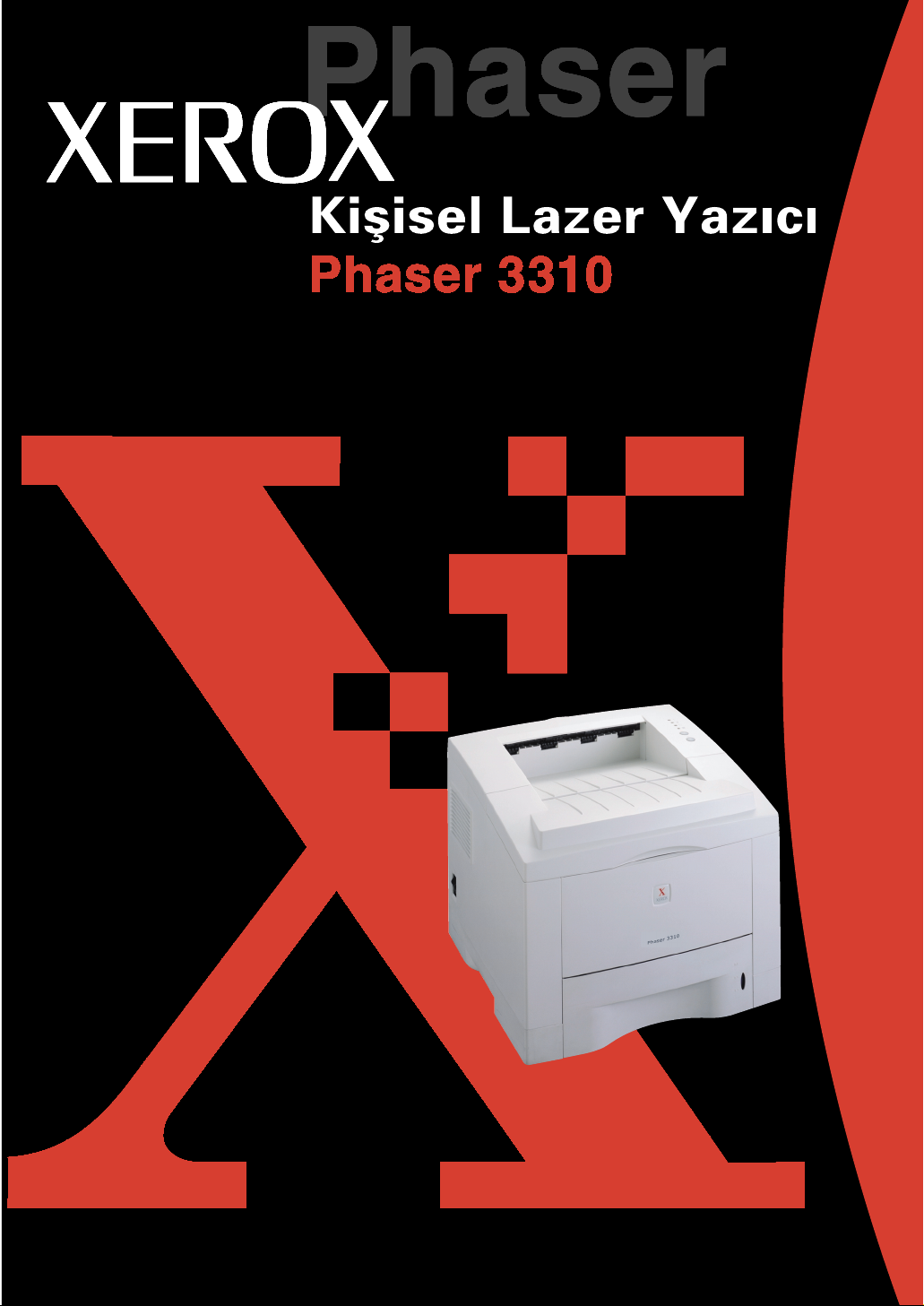

Bu el kitabı sadece bilgi sa¤lamak amacıyla temin edilmifltir. Burada verilen bilgilerin tümü, önceden
haber vermeden de¤ifltirilebilir. Xerox Corporation, bu el kitabının kullanımından kaynaklanan ya da
onunla ilgili olarak do¤rudan ya da dolaylı olarak meydana gelen hiç bir hasardan sorumlu de¤ildir.
© 2002 Xerox Corporation. Tüm hakları saklıdır.
• Phaser 3310 ve Xerox logosu, Xerox Corporation’ın ticari markalarıdır.
• Centronic, Centronics Data Computer Corporation’un ticari markasıdır.
• PCL ve PCL 6, Hewlett-Packard Company’nin ticari markalarıdır.
• IBM ve IBM PC, International Business Machines Corporation’ın ticari markalarıdır.
• Apple, Apple Talk, True Type, Laser Writer ve Macintosh, Apple Computer, Inc. ticari markasıdır.
• Microsoft, Windows, Windows 9x,Windows Me, Windows 2000,Windows NT,Windows XP ve
MS-DOS, Microsoft Corporation’ın tescilli ticari markalarıdır.
• PostScript 3. Adobe Systems Inc.’in ticari markasıdır.
• UFST ® ve MicroType; Bayer Corp. Agfa divizyonunun tescilli ticari markalarıdır.
• Di¤er tüm marka ya da ürün adları, ilgili flirket ya da organizasyonların ticari markalarıdır.
I
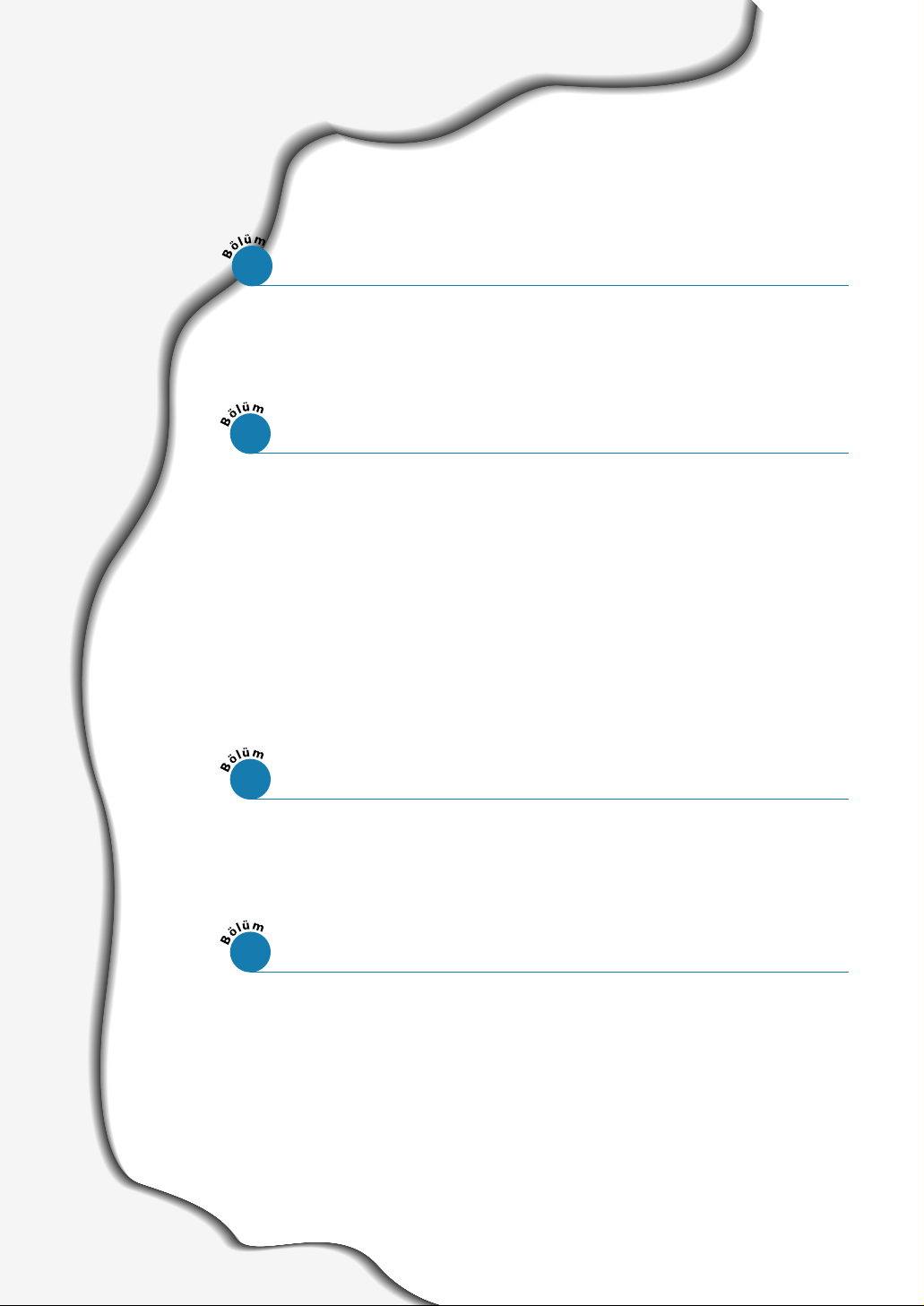
‹çindekiler
Girifl
11
Özgün Nitelikler. . . . . . . . . . . . . . . . . . . . . . . . . . . . . . . . . . . . . 1.1
Yazıcı Bileflenleri . . . . . . . . . . . . . . . . . . . . . . . . . . . . . . . . . . . . 1.3
Yazıcınızın Ayarlanması
22
ADIM 1 : Yazıcınızı Paketten Çıkarın ............................................2.1
ADIM 2 : Toner Kartuflunu takın ..................................................2.3
ADIM 3 : Ka¤ıt Yerlefltirin ............................................................2.5
ADIM 4 : Paralel Kabloyla Bilgisayara Ba¤layın. .......................2.8
ADIM 5 : Yazıcıyı açın ...................................................................2.9
ADIM 6 : Bir Demo sayfası yazdırın! ...........................................2.9
ADIM 7 : Yazıcı Yazılımının Kurulmas› ......................................2.10
USB Sürücüsünün Kurulması ....................................2.17
Kumanda Panelinin Kullanılması
33
Kumanda Paneli Butonları .................................................................3.1
Kumanda Paneli Iflıkları ......................................................................3.3
Baskı Malzemesi
44
Ka¤ıt ve Di¤er Malzemelerin Seçimi .................................................4.1
Çıkıfl Tepsisinin Seçimi.......................................................................4.4
Ka¤ıt yükleme......................................................................................4.6
Zarf Üzerine Yazdırma ......................................................................4.12
Etiket Üzerine Yazdırma ...................................................................4.14
Asetat Üzerine Yazdırma ..................................................................4.15
Ön baskılı ka¤ıt üzerine yazdırma....................................................4.16
Kart Stokları ya da Özel boyutlu malzeme üzerine yazdırma .......4.17
II
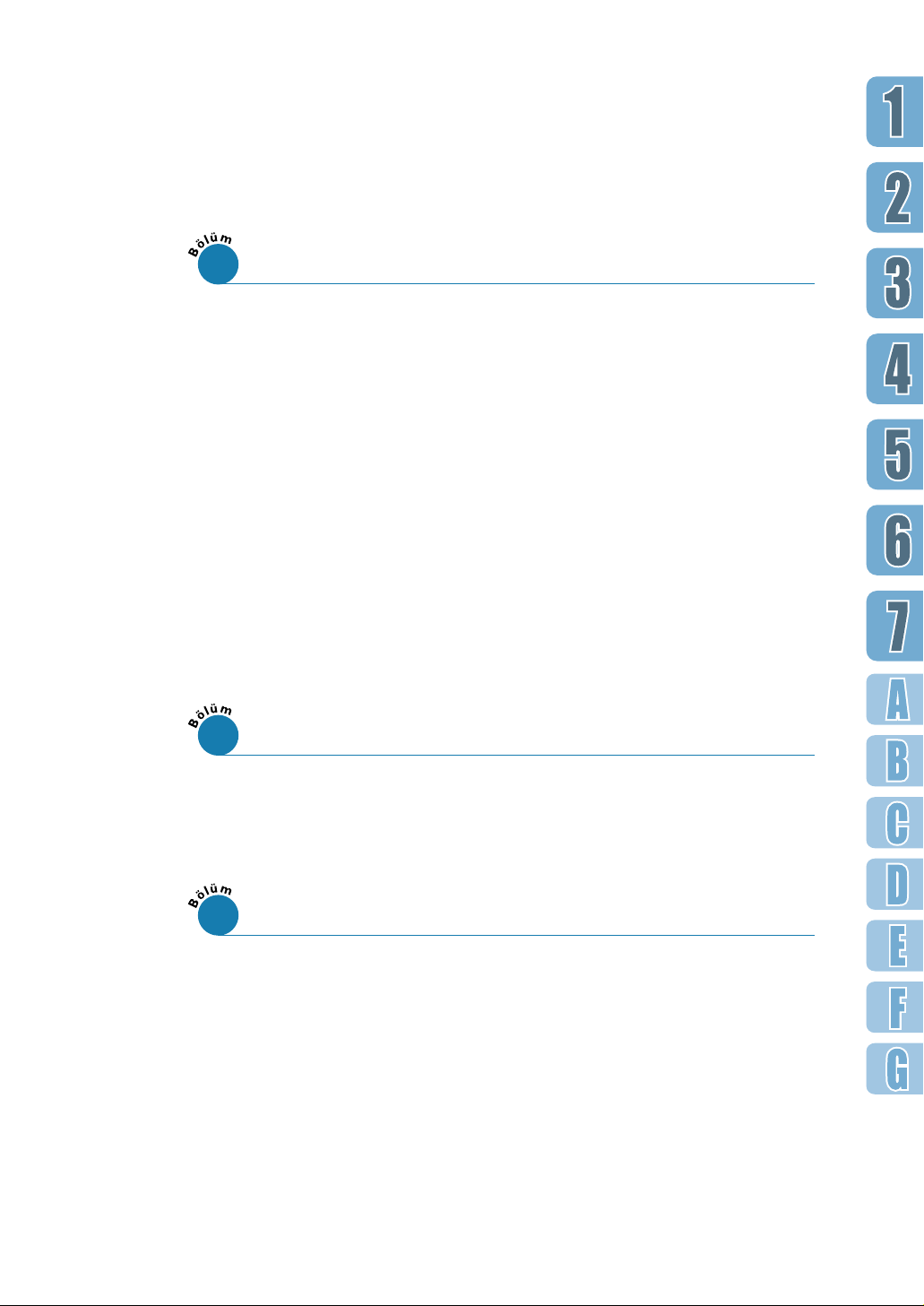
‹fllerin Yazdırılması
55
Bir Belge Yazdırma .............................................................................5.1
Toner Tasarruf Modunun Kullanılması.............................................5.6
Ka¤ıdın Her iki Tarafına Yazdırma (Do¤al Tüketim) ........................5.7
Tek bir sayfa üzerinde birden fazla sayfa yazdırma (N-Up Yazdırma)........
Belgenizin Ölçeklendirilmesi............................................................5.11
Belgenizi Seçilmifl bir Ka¤ıt Boyutuna Sı¤dırmak .........................5.12
Kitapçık Yazdırma .............................................................................5.13
Poster Yazdırma ................................................................................5.16
Grafik Özelliklerinin Ayarlanması ....................................................5.18
Filigran Yazdırma ..............................................................................5.21
Ka¤ıt Üzerine Kaplama Kullanımı....................................................5.24
‹lk Sayfayı Farklı Ka¤ıda Yazdırma ..................................................5.28
Yazıcınızın Bakımı
66
5.10
Toner Kartuflunun Bakımı . . . . . . . . . . . . . . . . . . . . . . . . . . . . . . . 6.1
Yazıcının Temizlenmesi . . . . . . . . . . . . . . . . . . . . . . . . . . . . . . . . . 6.4
Problem Çözme
77
Problem Çözme Kontrol Listesi .........................................................7.1
Genel Yazdırma Problemlerinin Çözümü .........................................7.2
Özel Sayfa Yazdıma ............................................................................7.6
Sık›flan Ka¤›tların Çıkartılması ...........................................................7.7
Yazdırma Kalitesi Problemlerinin Çözümü .....................................7.16
Sorun Giderme Hata Mesajları ........................................................7.22
Sık Karfl›lafl›lan Windows Problemleri ............................................7.25
Sık Karfl›lafl›lan Macintosh Problemleri ..........................................7.26
Sorun Giderme PS Hataları..............................................................7.28
III

‹çindekiler (Devam)
Spesifikasyonlar
AA
Yazıcı Spesifikasyonları .....................................................................A.1
Ka¤›t Spesifikasyonları ......................................................................A.2
Yazıcınızın Macintosh ile Birlikte Kullanılması
BB
Macintosh Kurulumu..........................................................................B.1
PCL Sürücü kullanımı .........................................................................B.5
PS Sürücü kullanımı .........................................................................B.11
DOS Uygulamalarından yazdırma
CC
DOS için Uzaktan Kumanda Paneli Hakkında ..................................C.1
DOS Kullanıcıları için Uzaktan Kumanda Panelinin Kurulumu ......C.2
Yazdırma Ayarlarının Seçimi .............................................................C.5
Windows PostScript Sürücüsünün Kullanılması
DD
Yazıcınızın Ayarını PS Opsiyonu ile Birlikte Yapmak ......................D.1
PPD Dosyalarının Kurulum ................................................................D.1
PS Yazıcı Sürücüsü Özelliklerine Ulaflmak.......................................D.5
IV
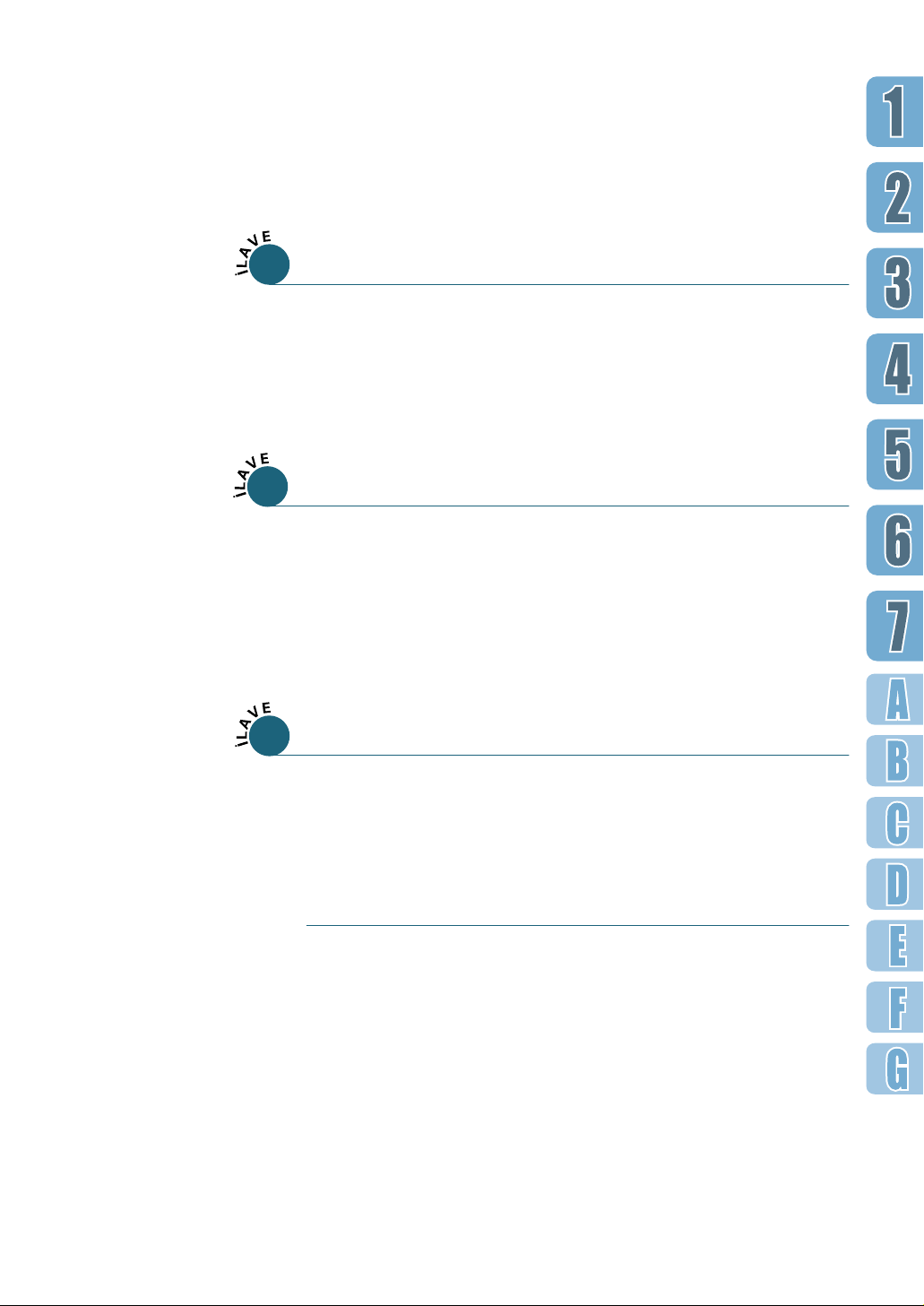
Yazıcınızın A¤ Üzerinde Kullanılması
EE
Yazıcıyı bir A¤ üzerinde Paylaflmak Hakkında..................................E.1
Yerel Olarak Paylafl›lan Yazıcı Ayarı..................................................E.2
A¤ Ba¤lantılı Yazıcı Ayarı...................................................................E.5
Yazıcı Opsiyonları
FF
Önlemler ..............................................................................................F.1
Bellek ve PostScript SIMM’leri ..........................................................F.2
A¤ Arayüz kartı....................................................................................F.5
Ka¤›t Tepsisi 2 .....................................................................................F.7
Yazıcıyı Linux’ta Kullanmak
GG
Linux Sürücü Kurulumu ....................................................................G.1
‹NDEKS
V

Çevre ve Emniyet Konuları
Lazer Emniyet Bildirimi
Bu yazıcı, Sınıf I (1) lazer ürünleri ile ilgili DHHS 21 CFR, bölüm 1 Alt bölüm J flartlarına uygunluk
açısında A.B.D’de sertifika almıfl ve di¤er bölgelerde ise IEC 825 flartları uyarınca Sınıf I lazer olarak
sertifikalandırılmıfltır.
Sınıf I lazer ürünlerinin zararsız oldu¤u kabul edilmektedir. Lazer sistemi ve yazıcı, normal kullanım,
kullanıcı tarafından yapılan bakım ya da servis flartlarında belirtilen bakım sırasında Sınıf I seviyesinin
üzerinde lazer radyasyonuna insanların ulaflamayaca¤› flekilde tasarlanmıfltır.
UYARI
Lazer/Tarayıcı grubunun koruyucu kapa¤› çıkarılmıfl iken, bu grubu kesinlikle çalıfltırmayın ya da
yazıcıya bakım yapmayın.
Yansıyan ıfl›nlar her ne kadar görünmez olsa da gözlerinize zarar verebilir.
D‹KKAT – BU KAPAK AÇILDI⁄I ZAMAN GÖZLE GÖRÜLMEYEN LAZER
RADYASYONU ORTAYA ÇIKAR. BU KAPA⁄I AÇMAYIN.
VORSICHT - UNSICHTBARE LASERSTRAHLUNG, WENN ABDECKUNG
GEÖFFNET. NICHT DEM STRAHL AUSSETZEN.
ATTENTION - RAYONNEMENT LASER INVISIBLE EN CAS D’OUVERTURE.EXPOSITION DAN
GEREUSE AU FAISCEAU.
ATTENZIONE - RADIAZIONE LASER INVISIBILE IN CASO DI APERTURA.
EVITARE L’ESPOSIZIONE AL FASCIO.
PRECAUCION - RADIACION LASER IVISIBLE CUANDO SE ABRE. EVITAR EXPONERSE AL RAYO.
ADVARSEL. - USYNLIG LASERSTRÅLNING VED ÅBNING NÅR SIKKERHEDSBRYDERE ER UDE
AF FUNKTION. UNDGÅ UDSAETTELSE FOR STRÅLNING.
ADVARSEL. - USYNLIG LASERSTRÅLNING NÅR DEKSEL ÅPNES. STIRR IKKE INN I STRÅLEN.
UNNGÅ EKSPONERING FOR STRÅLEN.
VARNING - OSYNLIG LASERSTRÅLNING NÄR DENNA DEL ÄR ÖPPAND OCH SPÄRREN ÄR
URKOPPLAD. BETRAKTA EJ STRÅLEN. STRÅLEN ÄR FARLIG.
VARO! - AVATTAESSA JA SUOJALUKITUS OHITETTAESSA OLET ALTTIINA
NÄKYMÄTTÖMÄLLE LASERSÄTEILYLLE ÄLÄ KATSO SÄTEESEEN.
VI

Ozon Güvenli¤i
Phaser 3310, normal çalıflma sırasında ozon üretir. Üretilen ozonun
operatöre zararı yoktur. Ancak makinenin iyi havalandırılmıfl bir yerde
çalıfltırılması önerilir.
Ozon hakkında daha fazla bilgiye ihtiyacınız varsa, lütfen en yakın Xerox
satıcısıyla görüflün.
Enerji Koruyucu
Bu yazıcıda, aktif olarak kullanılmadı¤› zaman enerji tüketimini azaltan
ileri enerji tasarruf teknolojisi bulunmaktadır.
Yazıcıya uzun bir süre veri gelmezse, enerji tüketimi otomatik olarak
düflürülür.
Çevre ve Emniyet Konuları
Energy Star amblemi, herhangi bir ürün ya da hizmetin EPA onayını
temsil etmemektedir.
VII

Çevre ve Emniyet Konuları
Radyo Frekansı Emisyonları
FCC yönergeleri
Bu cihaz test edilmifl ve FCC Kuralları Bölüm 15’e uygun olarak B Sınıfı dijital cihaz için belirlenen
sınırlara uygun oldu¤u bulunmufltur. Bu sınırlar, insanların bulundu¤u bir ortamdaki kurulumda
zararlı parazite karfl› uygun koruma sa¤lamak için tasarlanmıfltır. Bu ekipman radyo frekans enerjisi
üretir, kullanır ve yayabilir ve e¤er talimatlara uygun olarak kurulmaz ve kullanılmazsa radyo iletiflimi
için zararlı parazitlere sebep olabilir. Ancak belli bir kurulumda parazit oluflmayaca¤› garantisi
verilmemektedir. Bu ekipman radyo ya da televizyon alıcısı için zararlı parazitlere neden olursa –
ekipmanı açıp kapatarak böyle bir parazit olup olmadı¤› saptanabilir – kullanıcının afla¤›daki
önlemlerden birini ya da birkaçıyla paraziti gidermeyi denemesi teflvik edilir.
(1) Alıcı antenin yönünü ya da yerini de¤ifltirin.
(2) Ekipman ile alıcı arasındaki ayırımı arttırın.
(3) Ekipmanı, alıcının ba¤lı bulundu¤u devreden farklı bir çık›flan ba¤layın.
(4) Satıcıya ya da deneyimli bir radyo/TV teknisyenine danıflarak yardım isteyin.
D‹KKAT: Uygunlu¤un sa¤lanmasından sorumlu üretici tarafından açıkça onaylanmayan de¤ifliklikler
ya da modifikasyonlar, kullanıcının bu ekipmanı kullanma yetkisini geçersiz kılabilir.
Kanada Radyo Parazit Regülasyonları
Bu dijital aparat, “Digital Apparatus” Industry and Science Canada ICES-003 isimli parazit oluflturan
ekipman standardında belirtilen radyo ses emisyonu Sınıf B sınırlarını geçmemektedir.
Cet appareil numérique respecte les limites de bruits radioélectriques applicables aux appareils
numériques de Classe B prescrites dans la norme sur le matériel brouilleur: “Appareils Numériques”,
ICES-003 édictée par l’Industrie et Sciences Canada.
VIII

Çevre ve Emniyet Konuları
Uygunluk Bildirimi (Avrupa Ülkeleri)
Onaylar ve Belgeler
Bu ürün üzerindeki CE iflareti, Xerox Corporation’ı simgeler. Tarihleri afla¤›da belirtilen, yürürlükteki
93/68/EEC Avrupa Birli¤i Yönergelerine uygunluk bildirimi:
1 Ocak 1995: Konsey Yönergesi 73/23/EEC, Üye Ülke yasalarının düflük gerilimli ekipman ile uyumu
ile ilgili olarak benzeflimi.
1 Ocak 1996: Konsey Yönergesi 89/336/EC (92/31/EEC), elektromanyetik uyum ile ilgili Üye Ülke
yasalarının benzeflimi.
‹lgili Yönerge ve referans standartlarını tanımlayan eksiksiz bildirim, Xerox Corporation
temsilcisinden temin edilebilir.
UYARI: Bu ekipmanda yapılan ve Xerox Europe tarafından belirli bir flekilde onaylanmayan de¤ifliklik
ve modifikasyonlar kullanıcının bu ekipmanı kullanma yetkisini geçersiz kılabilir. EMC Directive
(89/336/EEC) düzenlemeleri ile uyumun sürdürülmesi için bu ekipmanda blendajlı kablo
kullanılmalıdır.
UYARI: Bu ekipmanın Endüstriyel, Bilimsel ve Tıbbi (ISM) ekipmana yakın kullanımını sa¤lamak için,
ISM ekipmanından gelen harici radyasyonun sınırlandırılması veya özel hafifletme ölçümlerinin
yapılması gerekebilir.
IX

BÖLÜM
11
11
Girifl
Girifl
Phaser 3310 yazıcı satın aldı¤›nız için sizi tebrik ederiz! Bu Bölüm,
afla¤›daki konular hakkında bilgi içermektedir:
◆ Özgün Nitelikler
◆ Yazıcı Bileflenleri
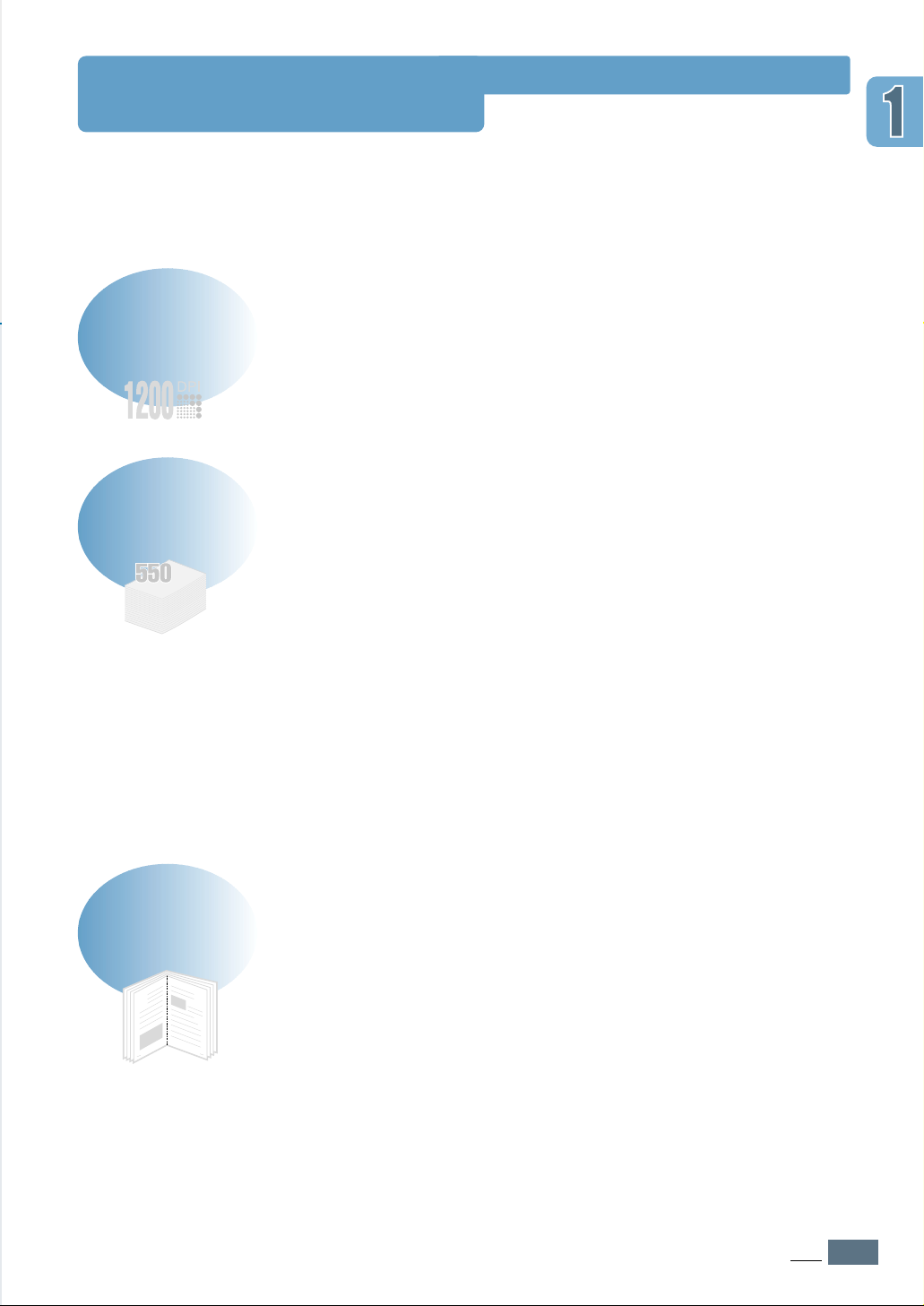
Özgün Nitelikler
9
8
Yeni Xerox Phaser 3310 yazıcınız, çıkıfl kalitesini artıran ve size
rekabet etme fırsatı sa¤layan özgün niteliklerle donatılmıfltır. flunları
yapabilirsiniz:
Mükemmel kaliteyle ve yüksek hızla çıkıfl almak
• ‹nç baflına 1200 nokta (dot) ile yazdırır. Bkz sayfa 5.18.
• Dakikada 14 sayfa (A4 boyutunda), 15 sayfa (Mektup ka¤›dı
boyutunda) yazdırır.
Esnek ka¤›t kullanımı
• 100 sayfalık Çok Amaçlı Tepsi antet, zarf, etiket, asetat, özel
boyutlu ka¤›t, kartpostal ve a¤›r ka¤›tları destekler.
• Standart 550 sayfalık besleme tepsisi (Tepsi 1) ve opsiyonel 550
sayfalık (Tepsi 2) tüm standart ka¤›t boyutlarını destekler.
Profesyonel belgeler yaratır
• ‹ki çıkıfl tepsisi: En uygun eriflim için ön yüzü afla¤› çıkıfl ya da arka
yüzü yukarı çıkıfl tepsisini seçer.
• Çok Amaçlı Ka¤›t tepsisinden arka çıkıfl tepsisine Düz ka¤›t yolu
yetene¤i.
• Filigran kullanarak belgenizi özellefltirir, örne¤in “CONFIDENTIAL
(ÖZEL)”.
• Kitapçık yazdırır. Bu özellik, kitap oluflturmak için gerekli sayfaları
kolaylıkla yazdırmanıza olanak sa¤lar. Yazdırıldıktan sonra
yapaca¤›nız tek fley ka¤›tları katlamak ve sayfaları zımbalamaktır.
• Poster yazdırır. Belgenizin her bir sayfasındaki metin ve resimler
büyütülür ve seçilen ka¤›t sayfasına yazdırılır. Belge yazdırıldıktan
sonra her bir sayfanın beyaz kenarlarını kesin. Poster oluflturmak
üzere sayfaları birbirine bantlayın.
1.1
fl
GIRI

Özgün Nitelikler
Zaman ve para kazandırır
• Toner tasarrufu yapmanız için Toner Save modunu kullanmanıza
olanak sa¤lar. Bkz sayfa 5.6.
• Ka¤›t tasarrufu yapmanız için ka¤›dın her iki tarafına yazdırmanıza
olanak sa¤lar (Manual Duplexing). Bkz sayfa 5.7.
• Ka¤›t tasarruf etmeniz için, birden fazla sayfayı tek bir sayfa
üzerine yazdırmanıza olanak sa¤lar (N-Up yazdırma).
Bkz sayfa 5.10.
• Bofl ka¤›t üzerine ön baskılı formlar ve antetler yazdırılabilir.
Sayfa 5.24'de “Sayfa Yerlefltirme” ye bakınız.
• Yazıcı, çıkıfl alınmadı¤› zaman enerji tüketimini önemli ölçüde
azaltarak otomatik olarak elektrik tasarrufu yapar.
• Bu yazıcı, enerji verimi için Energy Star yönergelerini karfl›lar.
Yazıcı kapasitesini arttırır
Çeflitli ortamlarda yazdırır
• Phaser 3310 yazıcıda 68 MB de¤erine yükseltilebilecek 4 MB bellek
bulunur.
• Opsiyonel PS 3 emülasyon* (PS)SIMM, PostScript 3 uyumlu
yorumlayıcı ve 136 PS3 font ekler.
• Opsiyonel a¤ ara birimi, a¤dan yazdırmaya olanak sa¤lar.
* PostScript 3 Emulation IPS-PRINT? Printer language Emulation
©Copyright 1995-2002, Oak Technology, Inc. Tüm hakları saklıdır.
* 136 PS3 font Agfa Monotype corporation UFST ve MicroType’i
içerir. Özgün Nitelikler
• Windows, DOS ve Macintosh’dan yazdırır.
• Linux’u destekler.
• Phaser 3310 yazıcı Paralel ve USB olarak teslim edilir. Opsiyonel
a¤ ara birimi kurabilirsiniz.
1.2
GIRIfl
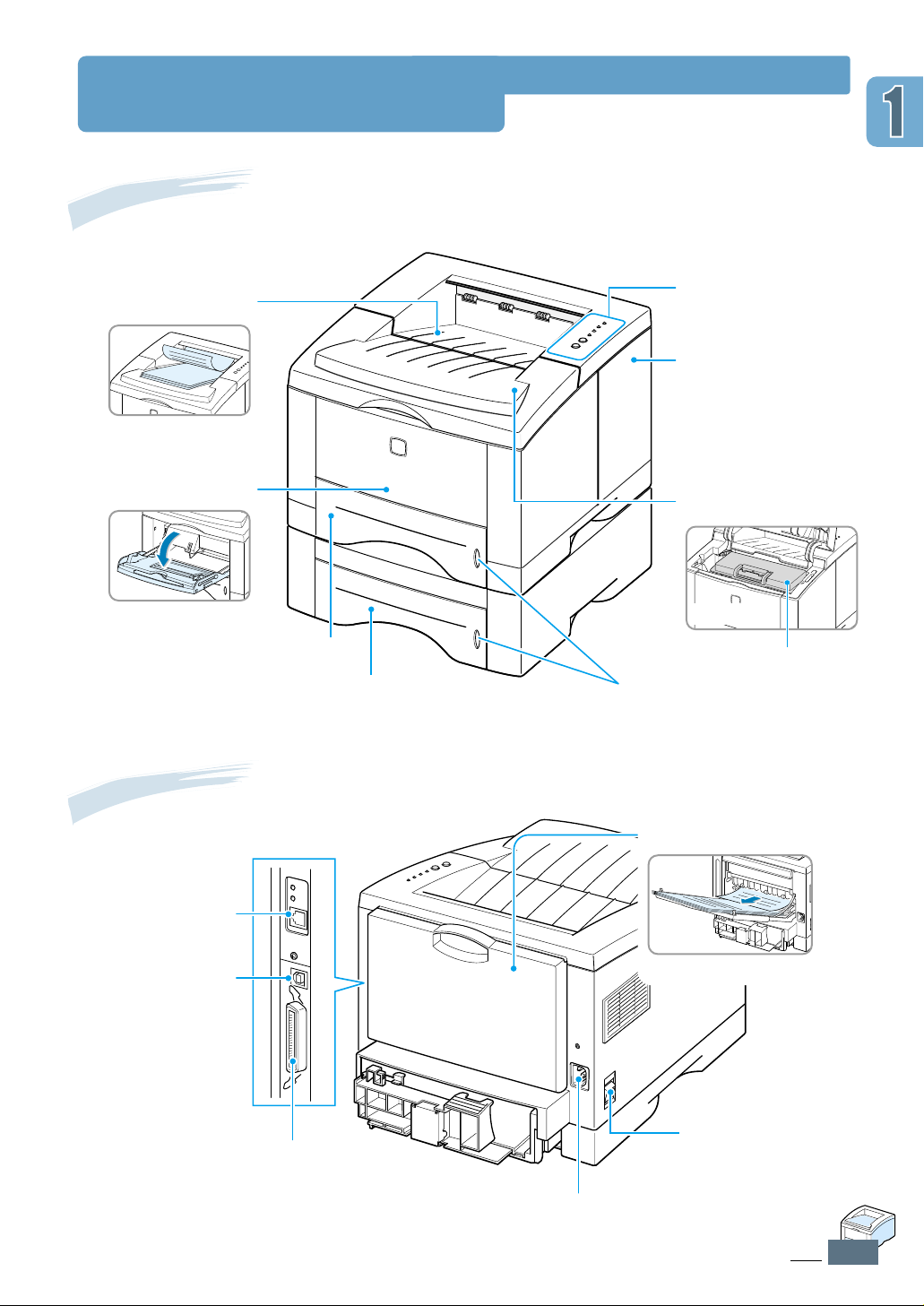
Yazıcı Bileflenleri
Önden Görünüm
Üst çıkıfl tepsisi
(ön yüz afla¤› çıkıfl)
Çok Amaçlı Tepsi
(550 sayfalık ka¤›t besleyici)
Tepsi 1
Tepsi 2 (Opsiyonel 550
sayfalık ka¤›t besleyici)
Kumanda panosu
Kumanda panosu kapa¤›
(yazıcı opsiyonlarını
kurmak üzere kumanda
paneline eriflmek için
gereklidir.)
Üst kapak
(Inside)
Toner kartuflu
Ka¤›t seviyesi
göstergeleri
Arkadan Görünüm
A¤ portu (Opsiyon)
USB portu
Paralel port
Elektrik prizi
Arka çıkıfl tepsi kapa¤›
(ön yüz yukarı çıkıfl)
Elektrik anahtarı
GIRI
1.3
fl

BÖLÜM
22
22
Yazıcınızın
Yazıcınızın
Ayarlanması
Ayarlanması
Bu bölüm, yazıcınızın ayarlanması hakkında adım adım bilgi verir.
Bu bölümde yer alan konular flunlardır:
◆ adım 1 : Yazıcınızı Paketten Çıkarın
◆ adım 2 : Toner Kartuflunu takın.
◆ adım 3 : Ka¤›t Yerlefltirin
◆ adım 4 : Paralel Kabloyla Bilgisayara ba¤layın.
◆ adım 5 : Yazıcıyı açın
◆ adım 6 : Bir Demo sayfası yazdırın!
◆ adım 7 : Yazıcı Yazılımını Kurulmas›
USB Sürücüsünün Kurulmas›
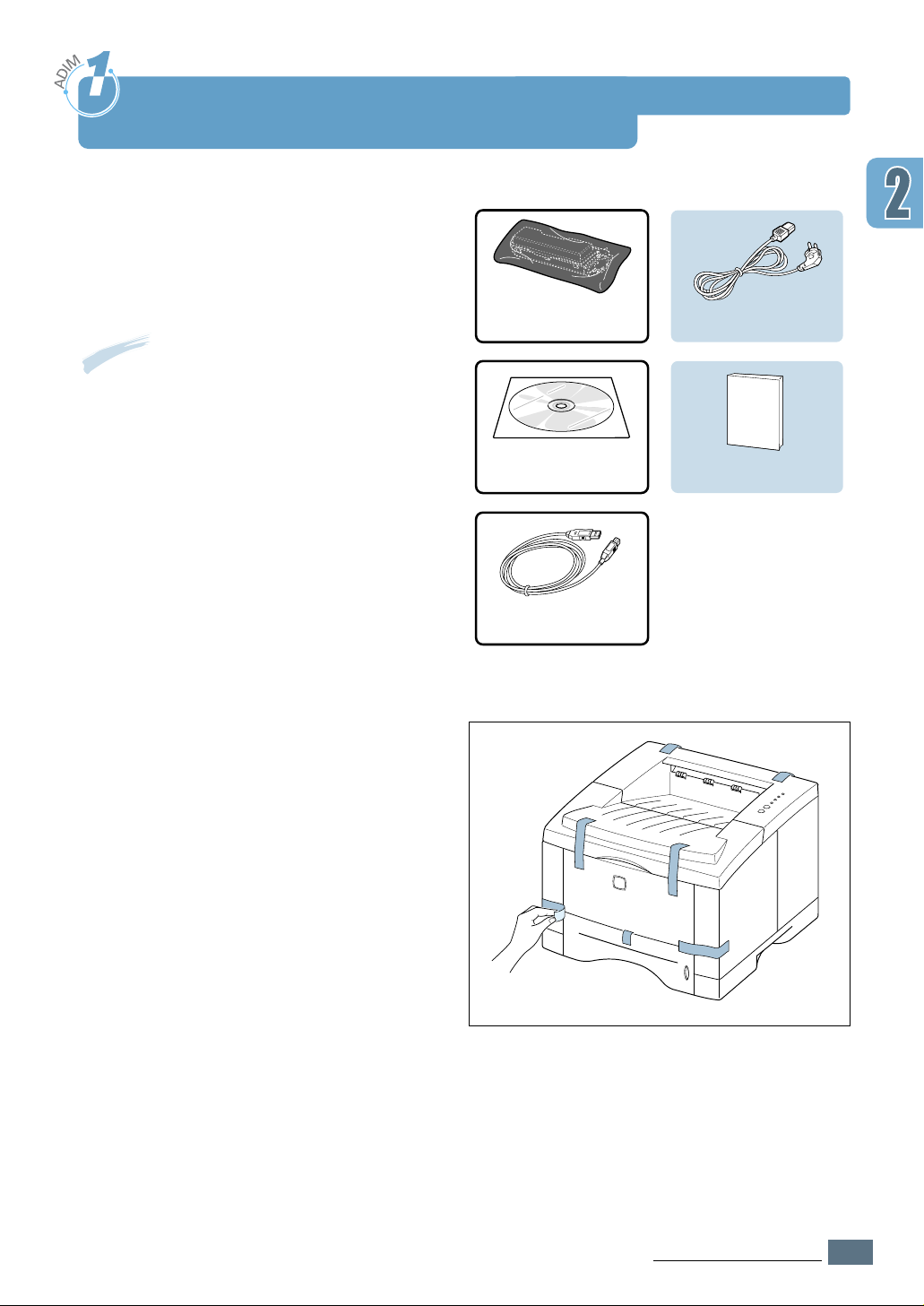
Yazıcınızı Paketten Çıkarın
1
Yazıcıyı ve tüm aksesuarları kolisinden
çıkarın. Yazıcınızın afla¤›daki malzemelerle
birlikte paketlenmifl oldu¤unu kontrol edin.
Toner Kartuflu Elektrik Kablosu
Notlar:
• Herhangi bir parça eksik ya da hasarlı ise
derhal satıcınızı bilgilendirin.
• Parçalar bir ülkeden di¤erine farklılık
gösterebilir.
• CD-ROM’da yazıcı sürücüsü, Kullanım
Kılavuzu, Adoat Reader programları
bulunmaktadır.
USB Kablosu
Kurulum K›lavuzuCD-ROM
2
Tüm paketleme bantlarını yazıcıdan
dikkatle çıkarın.
YAZ›C›N›Z›N AYARLANMAS›
2.1

Yazıcınızı Paketten Çıkarın
Yer Seçimi
Düz, dengeli, yeterli hava dolafl›mı olan bir yer seçin. Kapakların ve tepsilerin açılması için ek yer
ayırın. Bu alan iyi havalandırılmıfl olmalı, do¤rudan günefl ıfl›¤› ya da ısı kaynaklarından, so¤uk ve
nemden uzak olmalıdır. Boflluk alanı için afla¤›daki flekle bakınız.
Yazıcıyı masa ya da sıranızın kenarına yakın bir yere koymayın!
Boflluk Mesafesi
Ön: 482.6 mm. (tepsilerin çıkarılması için
yeterli alan)
Arka: 320 mm. (Arka Kapa¤›n açılması için
yeterli alan)
Sa¤: 100 mm.
Sol: 100 mm. (havalandırma için yeterli alan)
320 mm(12.6 in.)
100 mm
(3.9 in.)
100 mm
(3.9 in.)
1211.6 mm(47.7 in.)
482.6 mm(19 in.)
561 mm(22 in.)
2.2
YAZ
›C›N›Z›N AYARLANMAS›

Toner Kartuflunu takın
1
Üst kapakçı¤› açın. Kapakçı¤› açmak için
üzerindeki kolu çekin.
2
Plastik torbanın ucunu dikkatli olarak yırtın.
Bıçak ya da benzer keskin cisim kullanmayın,
kartufl dramını çizebilir.
TTuuttaammaaçç
3
Toner kartuflunun ucuna sızdırmazlık bandını
yapıfltırın. Bandı kartufltan tamamen
çıkarırken dikkatli olun. Bandı atın.
Tonerin kartufl içinde düzenli olarak
4
da¤›lması için kartuflu yavaflça sa¤a sola
sallayın.
D‹KKAT:
Hasarı önlemek için, toner kartuflunu birkaç
dakikadan uzun süreyle ıfl›¤a maruz
bırakmayın.
Birkaç dakikadan daha fazla ıfl›¤a maruz
kalmıflsa ka¤›tla sarın.
Elbisenize toner bulafl›rsa kuru bir bezle silin
ve so¤uk suda yıkayın. Sıcak su, tonerin
giysinize sabitlenmesine neden olur.
YAZ›C›N›Z›N AYARLANMAS›
2.3

Toner Kartuflunu takın
5
Kartuflta ayrılan yerleri, her biri bir tarafa
gelecek flekilde yazıcıya yerlefltirin.
6
Kartuflu sapından tutun ve yerine oturana
kadar yazıcının içine sokun.
7
Üst kapa¤› kapatın. Kapa¤›n tam olarak
kapandı¤›nı kontrol edin.
Not: %5 yer kaplayan metinleri yazdırırken, toner ömrünün yaklafl›k 6,000 sayfa olmasını
bekleyebilirsiniz (yazıcı ile birlikte sevk edilen toner kartuflu için bu ömür 3,000 sayfadır.
2.4
YAZ
›C›N›Z›N AYARLANMAS›

Ka¤›t Yerlefltirin
1
Ka¤›t tepsisini yazıcıdan dıfları çekin.
2
Metal ka¤›t kaldırma plakasını yerine
kilitlemek için afla¤› do¤ru itin.
3
Ka¤›dı, yazdırılacak yüzü afla¤› bakacak
flekilde yerlefltirin.
Köflelerin dördününde tepside düz
durdu¤unu kontrol edin.
YAZ›C›N›Z›N AYARLANMAS›
2.5

Ka¤›t Yerlefltirin
4
Ka¤›t destesinin metal tutucu klipsin
altında ve uçtaki kılavuzların üzerindeki
plastik mandalların altında bulundu¤undan
emin olun. Tepsinin sol iç duvarı üzerindeki
ka¤›t sınırı iflaretine dikkat edin. Afl›rı ka¤›t
yükleme ka¤›t sıkıflmalarına neden olabilir.
Not: Tepsideki ka¤›t boyutunu de¤ifltirmek
istiyorsanız: “Tepsideki Ka¤›t Boyutunu
De¤ifltirmek ‹çin” bölümüne bakınız.
5
Tepsiyi yazıcı içine geri itin.
A
A
Tepsideki Ka¤›t Boyutunu De¤ifltirmek ‹çin
1
Ka¤›t uzunlu¤unu ayarlamak için, arka ka¤›t
kılavuzu üzerindeki metal mandalı bastırın.
2.6
YAZ
›C›N›Z›N AYARLANMAS›
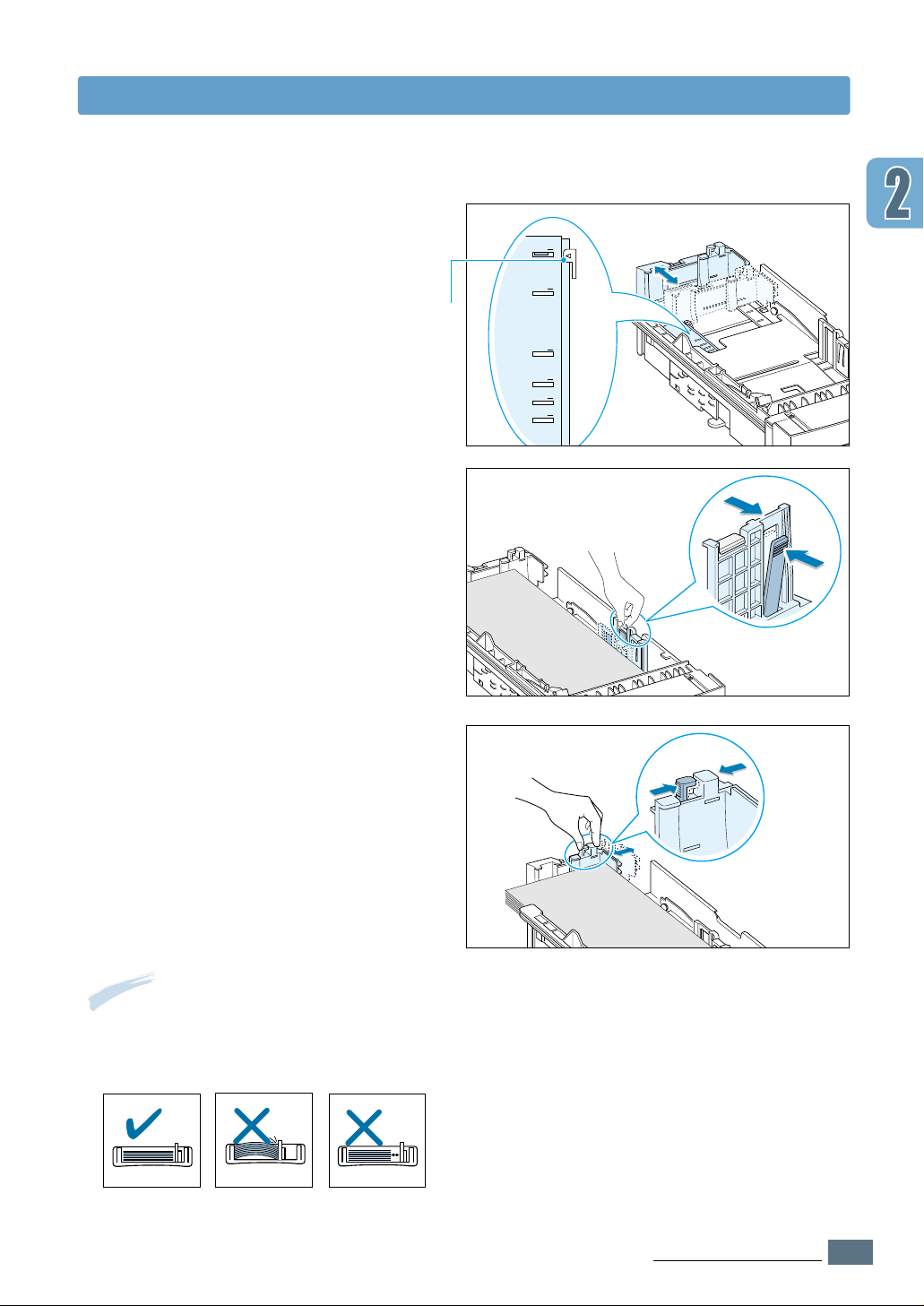
2
LGL
FOLIO
A4
LTR
EXEC
JIS B5
iflaretçinin istenen ka¤›t boyutu ile uyumlu
olması için ka¤›t uzunluk kılavuzunu
ayarlayın.
3
Ka¤›dı yerlefltirdikten sonra, yan kılavuzu
gösterildi¤i gibi sıkın ve ka¤›tla aynı hizada
olacak flekilde sola kaydırın.
Ka¤›t Yerlefltirin
iflaretçi
4
Gerekiyorsa arka genifllik kılavuzunu kullanın.
Arka genifllik kılavuzunu flekilde gösterildi¤i
gibi sıkın ve sola itin.
Notlar:
• Genifllik kılavuzunu, ka¤›dın yamulmaması için çok ileri itmeyin.
• Genifllik kılavuzunu ayarlamazsanız ka¤›t sıkıflmasına neden olabilir.
YAZ›C›N›Z›N AYARLANMAS›
2.7
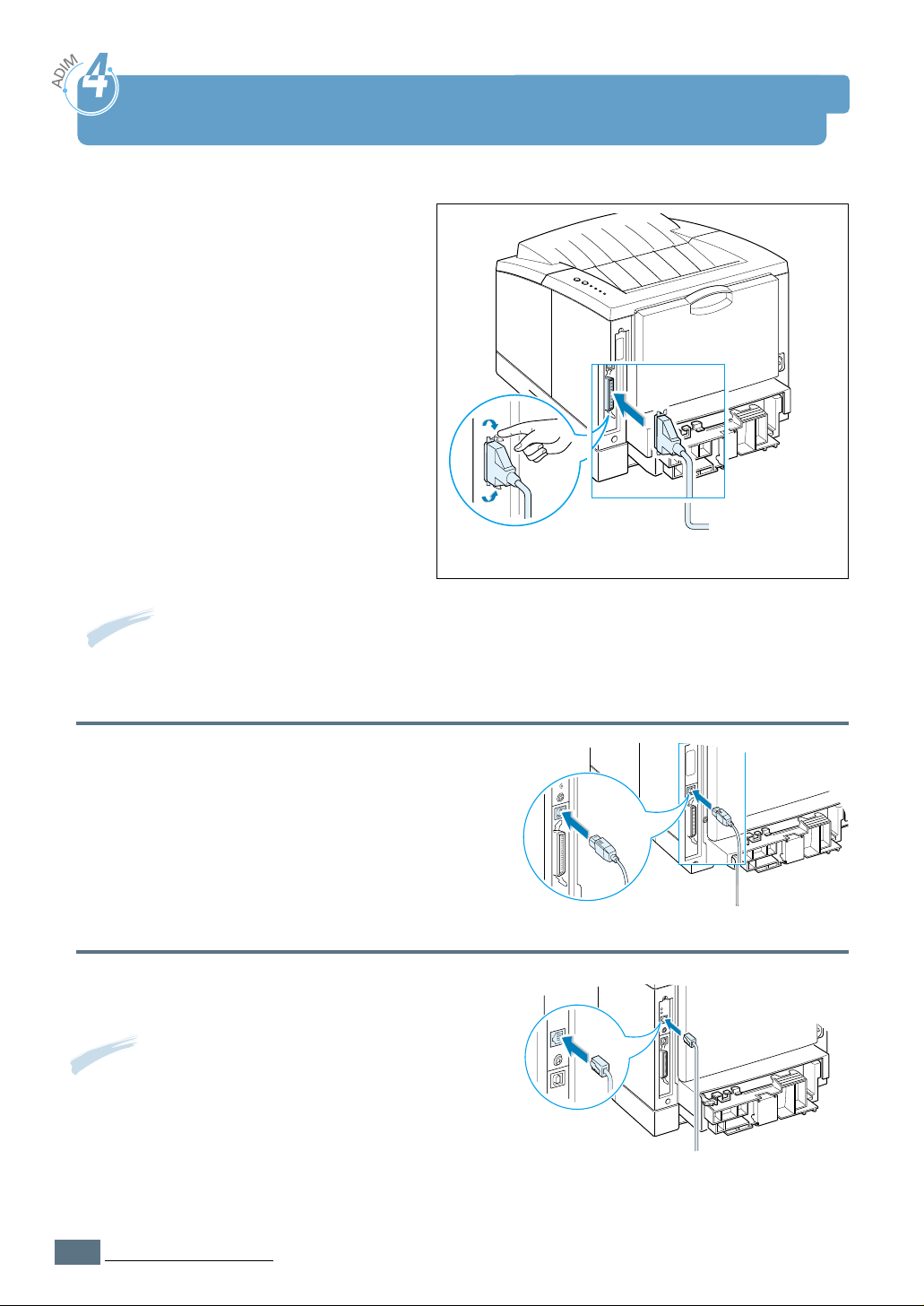
Paralel Kabloyla Bilgisayara Ba¤layın.
1
Yazıcı ve bilgisayarın her ikisinin de
kapalı oldu¤unu kontrol edin.
Paralel yazıcı kablosunu, yazıcının
2
arkasındaki konektöre takın.
Metal klipsleri, kablo fiflinin üzerindeki
çentiklere oturacak flekilde itin.
3
Kablonun di¤er tarafını bilgisayarınızın
üzerindeki paralel ara birim portuna
ba¤layın ve vidalarını sıkın.
Yardıma ihtiyacınız olursa bilgisayar
dokümanasyonunuza bakın.
Not: Yazıcının bilgisayar paralel portuna ba¤lanması için sertifikalı paralel kablo gereklidir. IEEE
1284 uyumlu kablo almanız gerekecektir.
➞ PC deki paralel
porta
USB ara birim kullanıyorsanız
Sayfa 2.17’de “USB Sürücünün Kurulumu”
bölümüne bakınız.
A¤ ara birimi kullanıyorsanız
Sayfa F.5’te “A¤ Arabirim Kartı” bölümüne bakınız.
Not: EMC Directive (89/336/EEC) düzenlemeleri ile
uyumun sürdürülmesi için bu ekipmanda kaplamal›
kablo kullanılmalıdır.
2.8
YAZ
›C›N›Z›N AYARLANMAS›

Yazıcıyı açın
Laser Printer
Excellent Performance, High quality
Robust Network connectivity
Xerox Phaser 3310
1
Elektrik kablosunu, yazıcının arkasındaki
güç girifline takın.
2
Di¤er ucunu, uygun flekilde topraklanmıfl
AC çıkıfl›na takın.
3
Enerji verin. Yazıcıyı açın.
Bir Demo sayfası yazdırın!
➞ To AC outlet
Yazıcıya enerji gelirken, yazıcı kumanda
panosundaki lambaların hepsi kısa bir an
yanar. Sadece lamba yanmaya devam
etti¤i zaman butonuna basın ve basılı
tutun.
Lamba yanıp söner hale gelene kadar
butonunu basılı tutun (yaklafl›k 2 saniye) ve
sonra bırakın. Demo sayfası yazdırılacaktır.
Demo sayfası, çıkıfl kalitesi için size bir
örnek sa¤lar ve yazıcının do¤ru çalıfl›p
çalıflmadı¤›nı de¤erlendirmenize yardımcı
olur.
YAZ›C›N›Z›N AYARLANMAS›
2.9

Yazıcı Yazılımının Kurulmas›
En sık karfl›lafl›lan Windows yazılım uygulamalarının bazıları için
yazıcı sürücülerini içeren bir CD-ROM yazıcınızla birlikte temin
edilmektedir. Yazıcınızı çalıfltırmak için, uygulama programınızdaki
verileri yazıcının anlayaca¤› flekle dönüfltüren bir yazıcı
sürücüsünün kurulumunu yapmanız gerekir.
Yazıcınızla birlikte sevk edilen CD-ROM flunları içerir:
• Windows için yazıcı sürücüsü. Yazıcınızın tüm özelliklerinden
yararlanmak için bu sürücüyü kullanın.
• PostScript sürücüsünün kurulumuna olanak sa¤lamak için,
Windows ve Macintosh için PostScript Printer Description (PPD)
dosyası.
Paralel kablolu bir bilgisayardan yazdırıyorsanız
Bilgisayara do¤rudan paralel kabloyla ba¤lı bir bilgisayara yazıcı
yazılımının kurulumu hakkında bilgi için bkz sayfa 2.12.
USB ile yazdırıyorsanız
USB’ye izin verilen bir bilgisayarda yazıcı yazılımının kurulması
hakkında bilgi için, sayfa 2.17’de “USB Sürücüsünün Kurulmas›”
bölümüne bakın.
Macintosh’tan yazdırıyorsanız
Macintosh için PostScript opsiyonunun kurulumu hakkında daha
fazla bilgi için, Ek B’de “Yazıcınızın Macintosh ile Birlikte
Kullanılması” bölümüne bakınız.
DOS’tan yazdırıyorsanız
DOS yazıcı yazılımının kurulması ve DOS uygulamasından yazdırma
hakkında bilgi için, Ek C’de “DOS Uygulamalarından yazdırma”
bölümüne bakın.
2.10
YAZ
›C›N›Z›N AYARLANMAS›
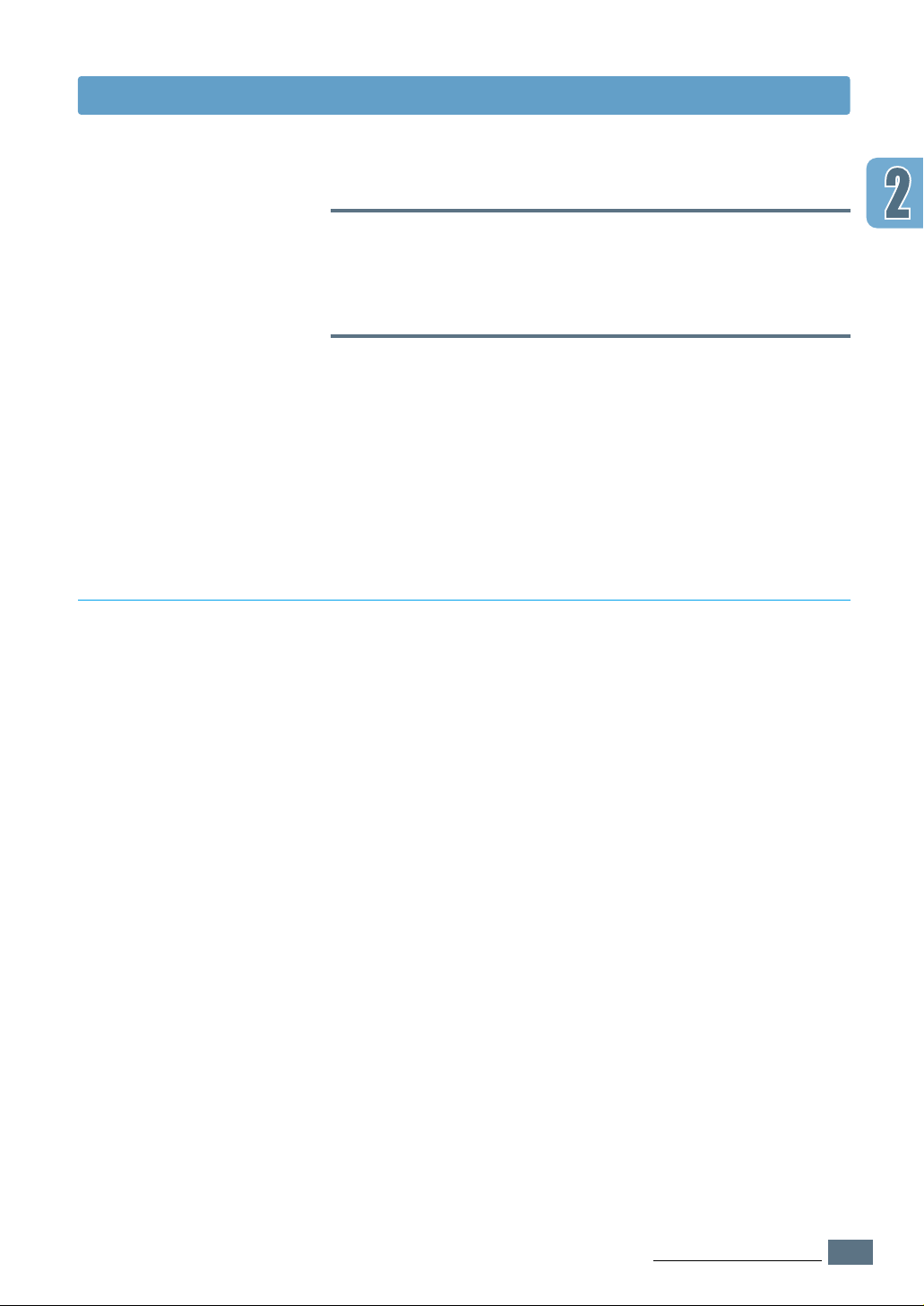
Yazıcı Yazılımının Kurulmas›
PostScript sürücü ile yazdırıyorsanız
PPD dosyasının kurulumu hakkında bilgi için, Ek D’de “Windows
PostScript Sürücüsünün Kullanılması” bölümüne bakınız.
Linux kullanıyorsanız
Linux sürücü kurulumu hakkında bilgi için, Ek G’de “Yazıcıyı
Linux’ta Kullanmak” bölümüne bakınız.
Yazıcı Yazılımını Kurmadan Önce
Afla¤›dakileri do¤rulayın:
• PC’nizde en az 32 MB ya da daha fazla RAM kurulu.
• PC’nizde en az 200 MB serbest disk alanı var.
• Kuruluma bafllamadan önce, PC’nizdeki tüm uygulamalar kapalı.
• Windows 95,Windows 98,Windows Me, Windows NT 4.0,
Windows 2000 ya da Windows XP.
YAZ›C›N›Z›N AYARLANMAS›
2.11

Yazıcı Yazılımının Kurulmas›
X
e
r
o
x
P
h
a
s
e
r
3
3
1
0
Yazıcı Yazılımının CD-ROM’dan kurulması
1
CD-ROM’u CD-ROM sürücüsüne yerlefltirin. Kurulum otomatik
olarak bafllayacaktır.
CD-ROM sürücüsü otomatik olarak çalıflmazsa:
Start menüsünden Run komutunu seçin ve Open (aç) kutusuna
x:\cdsetup.exe yazın (burada x, CD-ROM sürücüsü için sürücü
harfidir), sonra OK seçene¤ine tıklayın.
Not: Kurulum prosedürü
sırasında New Hardware
Found (yeni donanım
bulundu) kutusu görülürse,
kutunun sa¤ üst köflesindeki
x ’e tıklayın ya da Cancel
(iptal) seçene¤ine tıklayın.
2.12
YAZ
›C›N›Z›N AYARLANMAS›
Açılıfl ekranı görüldü¤ü zaman uygun dili seçin.
2
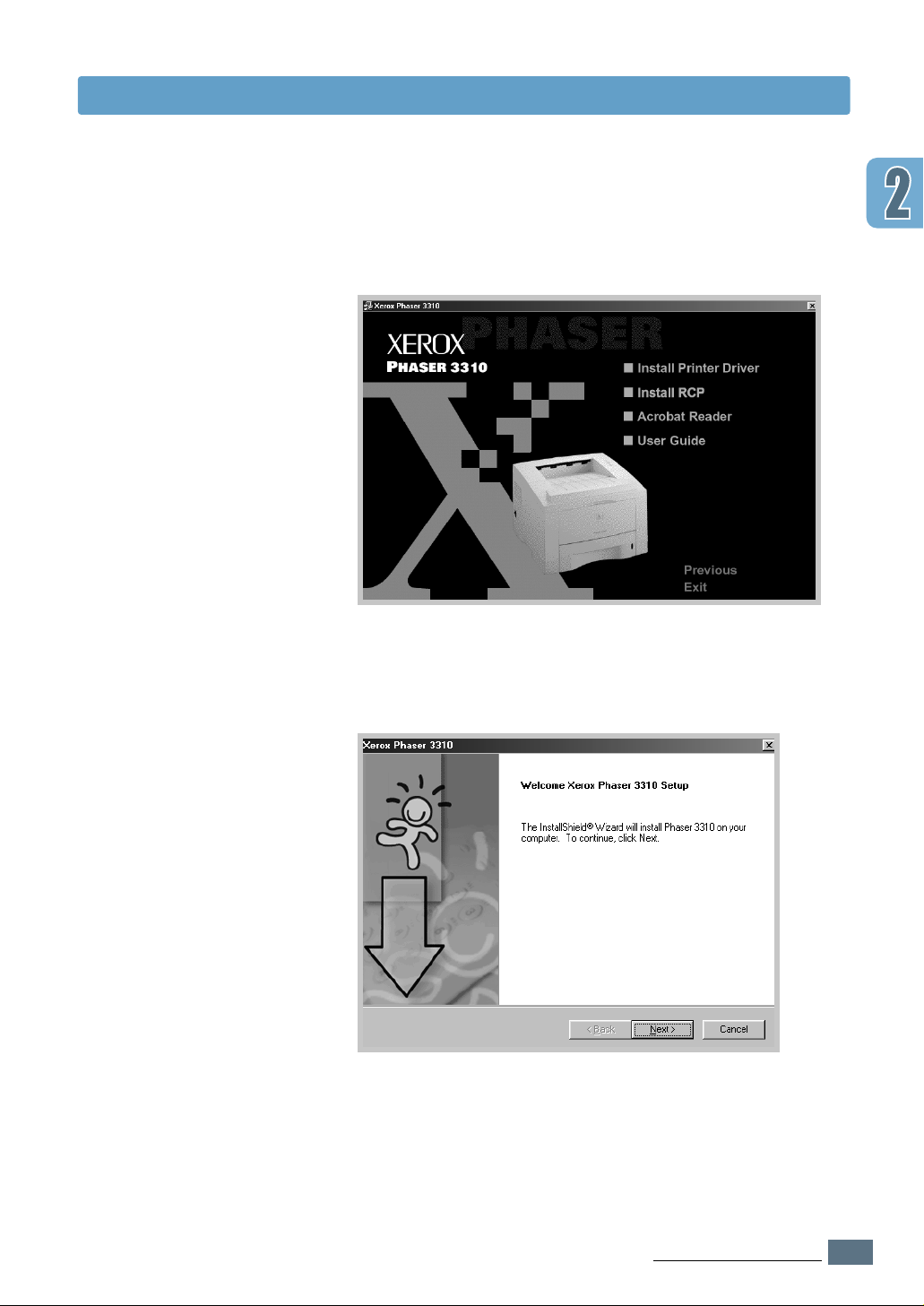
Yazıcı Yazılımının Kurulmas›
3
Install Printer Driver (yazıcı sürücüsünü kurun) seçene¤ine
tıklayın.
Welcome (hoflgeldiniz) penceresi açılır. Next (ileri) seçene¤ine
4
tıklayın.
YAZ›C›N›Z›N AYARLANMAS›
2.13

Yazıcı Yazılımının Kurulmas›
Dosyalar uygun dizine kopyalanır.
5
6
Finish (son) seçene¤ine tıklayın.
2.14
YAZ
›C›N›Z›N AYARLANMAS›
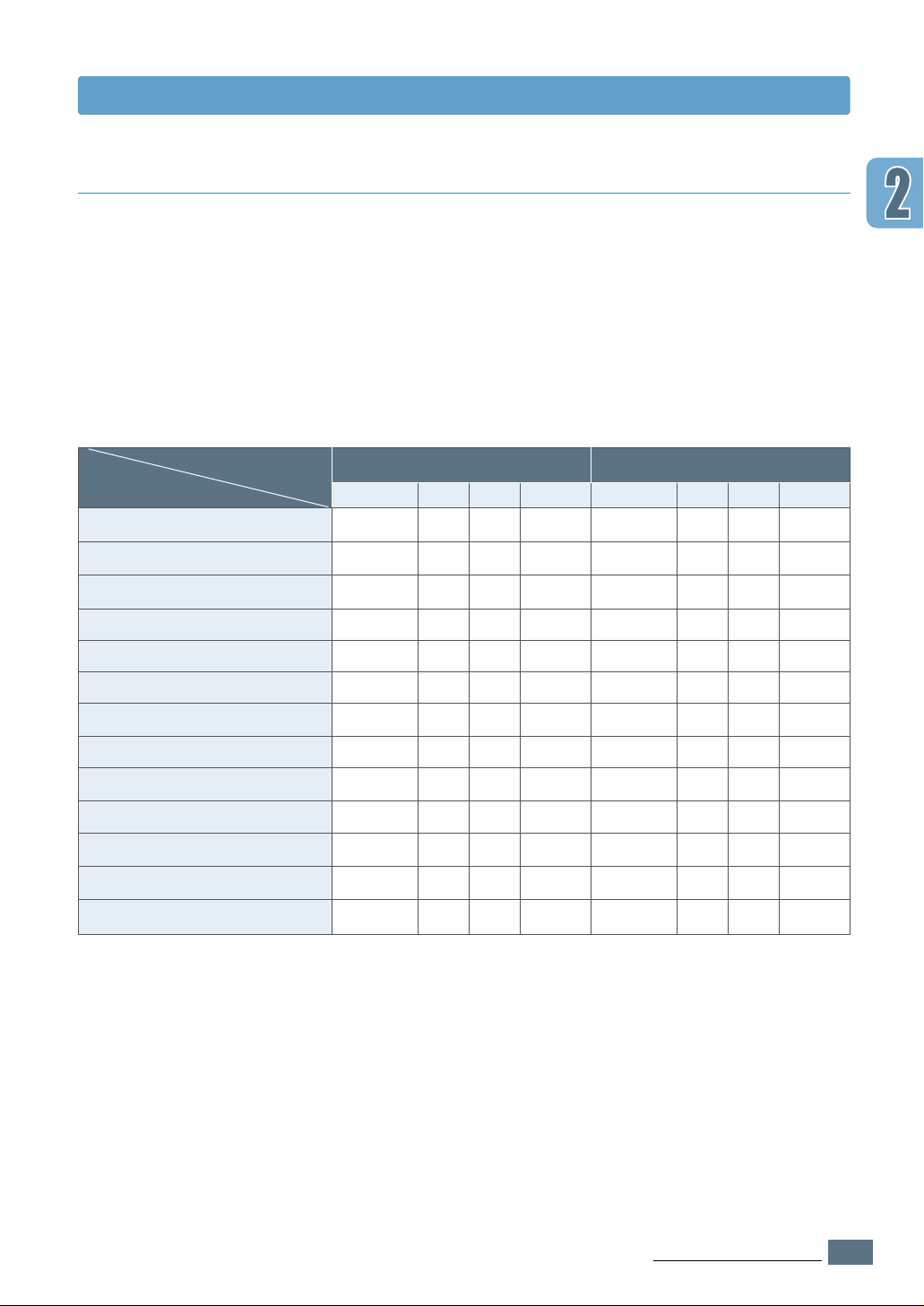
Yazıcı Yazılımının Kurulmas›
Yazıcı Sürücüsü Özellikleri
Phaser 3310 yazıcı sürücüleri, afla¤›daki standart özellikleri
desteklemektedir:
• Besleme tepsisi seçimi
• Ka¤›t boyutu, yönlendirme ve ka¤›t tipi
• Kopya sayısı
Afla¤›daki tablo, Phaser 3310 yazıcı sürücüleri tarafından
desteklenen bazı özellikleri genel olarak ele almaktadır.
Sürücü
Özellikler
Toner save Y Y Y N Y Y Y N
Toner tasarrufu
Print quality option Y Y Y Y Y Y Y Y
Çıkıfl kalitesi opsiyonu
Halftoning Y Y Y N N Y Y N
Yarım tonlama
Manual duplex Y Y Y N N N N N
Elle kumandalı dubleks
Booklet printing Y Y Y N N N N N
Kitapçık yazdırma
Poster printing Y Y Y N N N N N
Poster yazdırma
Multiple pages per sheet (N-up) Y Y Y Y Y Y N Y
Her sayfada birden fazla sayfa (N-up)
Fit to page printing Y Y Y Y N N N N
Sayfaya sı¤dırarak yazdırma
Different source for first page Y Y Y N N N N Y
‹lk sayfa için farklı kaynak
Watermark Y Y Y Y N N N N
Filigran
Overlay Y Y Y N N N N N
Serme
TrueType fonts option N N N N Y Y Y Y
True Type font opsiyonu
Error reporting N N N N Y Y Y Y
Hata raporlama
Win2000/XP Win9x NT4.0 Macintosh Win2000/XP Win9x NT4.0 Macintosh
Yazıcı Sürücüsü
PostScript
YAZ›C›N›Z›N AYARLANMAS›
2.15
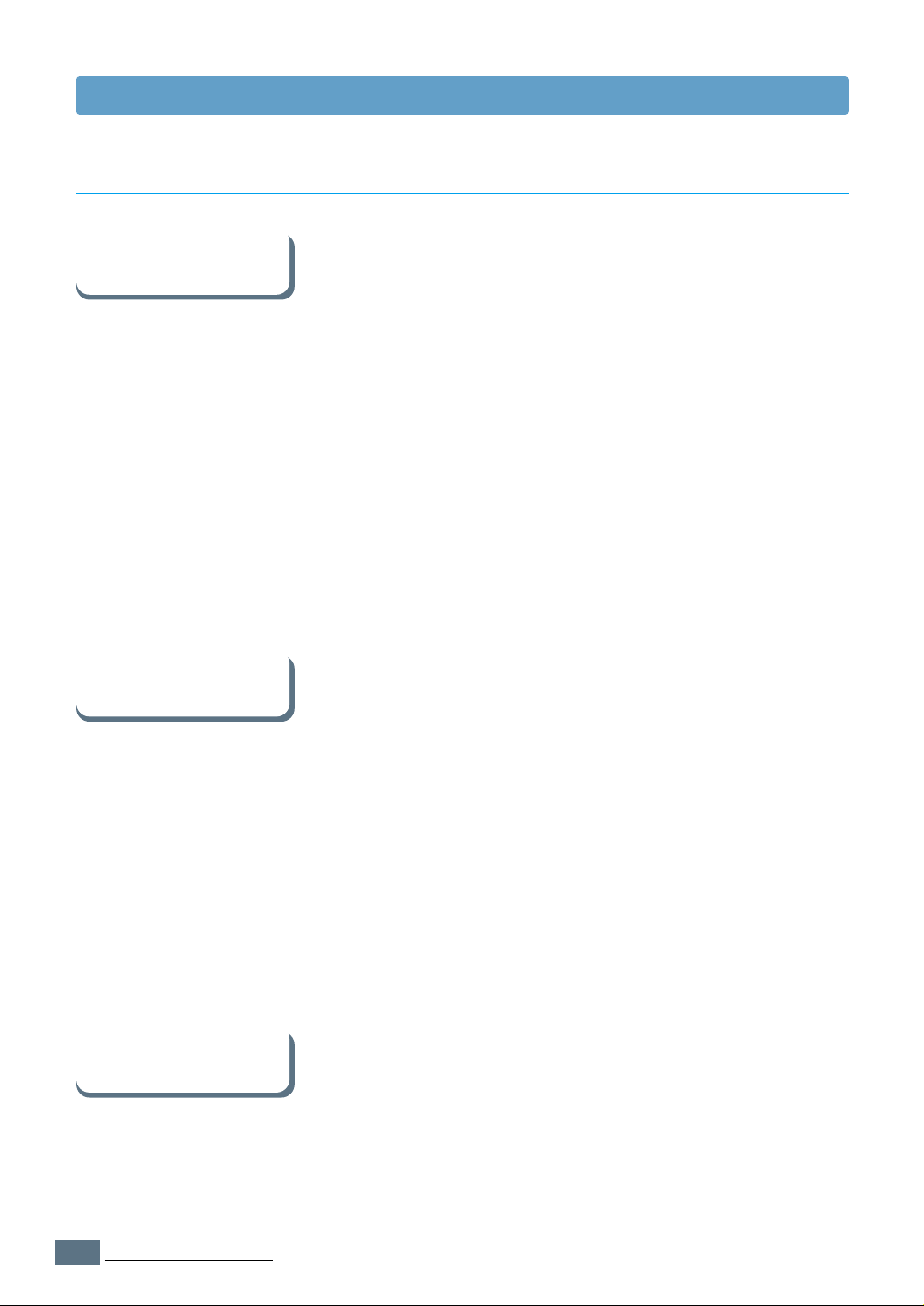
Yazıcı Yazılımının Kurulmas›
Yazılım Kurulumu ile ilgili ip Uçları
Yazıcı yazılımını nasıl
iptal ederim?
Kurulumda sorun
yafl›yorsanız
Windows’ta, Phaser 3310 program grubundaki Uninstall (kurulumu
sil) ikonu, kurulum sonrasında Windows Phaser 3310 yazıcı sistem
bileflenlerinden herhangi birini yada tümünü seçerek silmenize
olanak sa¤lar.
1. Start (Bafllat) menüsünden Programs’ı (Programlar) seçin.
2. Xerox Phaser 3310’u seçin ve ardından Xerox Phaser 3310 Driver
Maintenance seçin.
3. Xerox Phaser 3310 Maintenance diyalog kutusu görülür. Remove
(kaldır) seçene¤ini iflaretleyin ve Next seçene¤ine tıklayın.
4. Seçimize onay verilmesi istendi¤i zaman OK seçene¤ini tıklayın.
5. Xerox Phaser 3310 yazıcı sürücüsü ve tüm bileflenleri
bilgisayarınızdan silinir.
6. Finish (son) seçene¤ine tıklayın.
• Yazılım programınızdan çıkın Ardından bilgisayarı ve yazıcıyı
kapatın. Yazıcıyı açın, ardından bilgisayarı açın.
• Bilgisayarınızda çalıflmakta olan virüs programlarını kapatın.
Yazıcı özelliklerine
nasıl ulaflabilirim?
2.16
YAZ
›C›N›Z›N AYARLANMAS›
• Kurulumda baflarısız olursanız yeniden kurmanız gerekir.
1. Start (Bafllat) menüsünden Programs’ı (Programlar) seçin.
2. Xerox Phaser 3310’u seçin ve ardından Xerox Phaser 3310 Driver
Maintenance seçin.
3. Xerox Phaser 3310 Maintenance diyalog kutusu görülür. Repair
(onar) seçene¤ini iflaretleyin ve Next seçene¤ine tıklayın.
4. Yeniden kurulumu tamamladı¤›nız zaman Finish (son) seçene¤ine
tıklayın.
Ka¤›t boyutu ve sayfa yönü gibi bazı yazıcı özellikleri, uygulama
ayarlarınızda mevcut olabilir. Varsa uygulama ayarlarını kullanın,
yazıcı sürücüsü ayarlarının üzerine kaydedilirler.
Yazıcı sürücünüzde ileri yazıcı özelliklerine ulafl›n. Yazıcınızın sürücü
özelliklerini kullanma hakkında talimatlar için, bkz Bölüm 5, “‹fllerin
Yazdırılması”.

USB Sürücüsünün kurulması
Bilgisayarınızda yetki verilmifl USB (Universal Serial Bus) portunuz varsa ve bilgisayarınızda
Windows 98/Me/2000/XP çalıfl›yorsa, Phaser 3310 yazıcınızı USB portunuza
ba¤layabilirsiniz.
Not: Yazıcının bilgisayar USB portuna ba¤lanması için sertifikalı USB
kablo gereklidir. USB 1,0 yada 1.1 uyumlu kablo almanız gerekecektir.
USB sürücüsünün Windows 98/Me’de kurulması
1
1. Yazıcıyı USB
Yazıcı ve bilgisayarın her ikisinin de açık oldu¤unu kontrol edin.
kablo ile ba¤layın
ve USB sürücüyü
kurun.
2
USB kablosunun bir ucunu, yazıcının üzerindeki USB portuna
takın.
➝
To PC
Di¤er ucunu bilgisayar üzerindeki USB portuna takın.
3
Add New Hardware Wizard (yeni donanım ekleme sihirbazı)
4
diyalog kutusu görülür. Next (ileri) seçene¤ine tıklayın.
YAZ›C›N›Z›N AYARLANMAS›
2.17

USB Sürücüsünün Kurulması
5
Search for the best driver for your device (Cihazınız için en iyi
sürücüyü arayın) seçene¤ini iflaretleyin ve ardından Next (ileri)
seçene¤ine tıklayın.
6
CD ROM drive sürücüsünü kontrol edin ve Browse (Gözat)
seçene¤ini iflaretleyin, ardından x:\USB seçene¤ini seçin
(buradaki x harfi, CD-ROM sürücüsü harfidir). Next (ileri)
seçene¤ine tıklayın.
2.18
YAZ
›C›N›Z›N AYARLANMAS›
7
Next (ileri) seçene¤ine tıklayın. USB sürücüsü kurulacaktır.

USB Sürücüsünün kurulması
8
Finish (son) seçene¤ine tıklayın.
9
Açılıfl ekranı görüldü¤ü zaman uygun dili seçin.
Not: Yazıcı sürücüsünü daha
önce kurduysanız,
International Setup Version
ekranı görülmeyecektir.
YAZ›C›N›Z›N AYARLANMAS›
2.19

USB Sürücüsünün kurulması
10
Install Printer Driver (Yazıcı sürücüsünü kurun) seçene¤ine
tıklayın.
Kurulumu tamamlamak için ekrandaki talimatları izleyin. Daha
11
fazla ayrıntı için, sayfa 2.12’ye bakınız.
2.20
YAZ
›C›N›Z›N AYARLANMAS›

2. PC yazıcı
portunuzu kontrol
edin.
USB Sürücüsünün kurulması
1
Start menüsünden Settings (ayarlar) seçene¤ini ve ardından
Printers (yazıcılar) seçene¤ini seçin.
2
Printers klasöründe Xerox Phaser 3310 yazıcı ikonunu seçin.
3
File (dosya) menüsünden Properties (özellikler) seçene¤ini seçin.
4
Details (ayrıntılar) sekmesine tıklayın. Print to the following port
kutusunda SSUSB: (Phaser 3310) seçene¤ini iflaretleyin. OK
seçene¤ine tıklayın.
Notlar:
• Yazıcınızı Paralel kablo ile kullanmak istiyorsanız, USB kabloyu
çıkarın ve Paralel kabloyu ba¤layın. Ardından yazıcı sürücüsünü
tekrar kurun.
• Yazıcınız düzgün çalıflmıyorsa, yazıcı sürücüsünü yeniden kurun.
YAZ›C›N›Z›N AYARLANMAS›
2.21

USB Sürücüsünün kurulması
USB sürücüsünün Windows 2000/XP’de kurulması
1
1. Yazıcıyı USB
Yazıcı ve bilgisayarın her ikisinin de açık oldu¤unu kontrol edin.
kablo ile ba¤layın
2
USB kablosunun bir ucunu, yazıcının üzerindeki USB portuna
takın.
➝
To PC
3
Di¤er ucunu bilgisayar üzerindeki USB portuna takın.
2.22
YAZ
›C›N›Z›N AYARLANMAS›

X
e
r
o
x
P
h
a
s
e
r
3
3
1
0
USB Sürücüsünün kurulması
2. USB
Sürücüsünü kurun
Not: Kurulum prosedürü
sırasında New Hardware
Found (yeni donanım
bulundu) kutusu görülürse,
kutunun sa¤ üst köflesindeki
x ’e tıklayın ya da Cancel
(‹ptal) seçene¤ine tıklayın.
CD-ROM’u CD-ROM sürücüsüne yerlefltirin. Kurulum otomatik
1
olarak bafllayacaktır.
CD-ROM sürücüsü otomatik olarak çalıflmazsa:
Start (Bafllat) menüsünden Run (Çal›flt›r) komutunu seçin ve
Open (Aç) kutusuna x:\cdsetup.exe yazın (burada x, CD-ROM
sürücüsü için sürücü harfidir), sonra OK (Tamam) seçene¤ine
tıklayın.
Açılıfl ekranı görüldü¤ü zaman uygun dili seçin
2
YAZ›C›N›Z›N AYARLANMAS›
2.23

USB Sürücüsünün kurulması
3
Install Printer Driver (yazıcı sürücüsünü kurun) seçene¤ine
tıklayın.
Kurulumu tamamlamak için ekrandaki talimatları izleyin. Daha
4
fazla ayrıntı için, sayfa 2.12’ye bakınız.
2.24
YAZ
›C›N›Z›N AYARLANMAS›

USB Sürücüsünün kurulması
3. PC yazıcı
portunuzu kontrol
edin.
Not: Yazıcınız USB kablosu
ba¤lantısı keserse, yazıcı
sürücüsü ikonunun rengi
solar.
1
Start (Bafllat) menüsünden Settings (Ayarlar) seçene¤ini ve
ardından Printers (Yazıcılar) seçene¤ini seçin. (Windows 2000)
Start (Bafllat) menüsünden Printers and Faxes (Yazıcılar ve
Fakslar) seçene¤ini seçin. (Windows XP)
2
Printers klasöründe Xerox Phaser 3310 yazıcı ikonunu seçin.
3
File (Dosya) menüsünden Properties (Özellikler) seçene¤ini
seçin.
4
Ports (port) sekmesine tıklayın. Port ve printer (yazıcı)
seçeneklerini iflaretleyin. OK seçene¤ine tıklayın.
• Xerox Phaser 3310, USB Portuna ba¤lanır.
• Yazıcı, USB kabloyu kullanarak yazdırır.
Notlar:
• Yazıcınızı Paralel kablo ile kullanmak istiyorsanız, USB kabloyu
çıkarın ve Paralel kabloyu ba¤layın. Ardından yazıcı sürücüsünü
tekrar kurun.
• Yazıcınız düzgün çalıflmıyorsa, yazıcı sürücüsünü yeniden kurun.
YAZ›C›N›Z›N AYARLANMAS›
2.25

USB Sürücüsünün kurulması
USB hakkında sık sorulan sorular
Q
USB nedir?
Q
Universal Serial Bus (USB), PC’nizin açılmasını gerektirmeden
A
A
cihazların bilgisayarınıza ba¤lanmasını kolaylafltırır. USB, yazıcı,
modem, tarayıcı ve dijital kamera gibi cihazların ba¤lanması için
standart port ve fifl kombinasyonu kullanır. Ayrıca cihazların kolay
eklenmesi, çıkarılması ve tafl›nması özelli¤i gibi ek olanaklar sunar.
USB göreceli olarak yeni bir teknoloji oldu¤u için paralel yazdırma
ba¤lantısının kullanılmasını öneririz. Ancak USB kablo kullanarak
Windows 98/Me/2000/XP, Macintosh’tan yazdırmak isteyen müflteriler
için opsiyon olarak USB mevcuttur. Bilgisayarınızın USB portuna
yetki verilmifl ve uygun flekilde ayarları yapılmıflsa, yazıcınızı USB’ye
ya da USB kablosu ile USB cihaz zincirine ba¤layabilirsiniz.
Bilgisayarımın USB portuna yetki verilip verilmedi¤ine nasıl karar verebilirim?
Q
Q
1
A
A
Windows 98/Me’de, Start (Bafllat) , Settings (Ayarlar) , Control
Panel (Denetim Masas›) seçeneklerini seçin.
2
System (Sistem) ikonuna çift tıklayın.
3
Device Manager (Cihaz Yöneticisi) sekmesine tıklayın.
4
Universal Serial Bus Controller bafllı¤›nın önündeki artı (+)
ikonuna tıklayın.
Listede USB ana bilgisayar kumandası ve USB root hub’ını
görürseniz, USB’ye uygun flekilde yetki verilmifltir. USB zincirinde
birden fazla hub varsa, yazıcınızı farklı bir hub’a yada bir baflka USB
cihazına ba¤lamayı deneyin. Ayrıca kablo ba¤lantısının sa¤lam
oldu¤unu kontrol edin (USB hub’ları, birden fazla USB kablosunu
takabilece¤iniz donanım cihazlarıdır.)
Bu cihazlar listede görülmüyorsa, USB’ye yetki verme ve ayarlama
konusunda daha fazla bilgi için bilgisayarınızın dokümanlarına bakın
yada üreticiyle temasa geçin. Unutmayın, yazıcınızın paralel portunu
bilgisayarınıza ba¤lamak için her zaman paralel kablo
kullanabilirsiniz. (Paralel kablo ba¤lantısına geçmeye karar verirseniz,
yazıcı yazılımını silerek yeniden yüklemeniz gerekebilir.)
2.26
YAZ
›C›N›Z›N AYARLANMAS›

USB Sürücüsünün kurulması
Q
USB zincirimdeki di¤er kullanıcılar Phaser 3310 yazıcıma çıkıfl gönderebilir mi?
Q
Evet. Windows 98/Me/2000/XP, bilgisayarınızdaki yazılım ayarlarını
A
A
Q
Yazıcımı kurduktan sonra, benim Phaser 3310 yazıcım neden yazılım
Q
uygulaması Print diyalog kutusundaki bir LPT yazıcı portuna atanmıyor?
kullanarak yazıcınızı “paylaflmanıza” olanak sa¤lar. USB zincirinizde
bulunan di¤erleri, sizin bilgisayarınızdaki yazılımı yükledikten sonra
paylafl›lan bilgisayarınıza çıkıfl gönderebilirler.
A
A
Çıkıfl hızını ve kalitesini nasıl arttırabilirim?
Q
Q
A
A
USB, USB cihazları için farklı anlaflma isimleri kullanır. Yazıcınız
kurulduktan sonra, LPT yerine SSUSB: (yazıcınızın adı) ifadesini
görürsünüz.
Yazıcınız USB zincirinde çalıfltırıldı¤› zaman, siz çıkıfl alırken di¤er
USB cihazları kullanılıyorsa yavafllayabilir. Optimum çıkıfl
performansı için, çıkıfl alırken di¤er USB cihazlarının kullanılmasını
önleyin.
YAZ›C›N›Z›N AYARLANMAS›
2.27
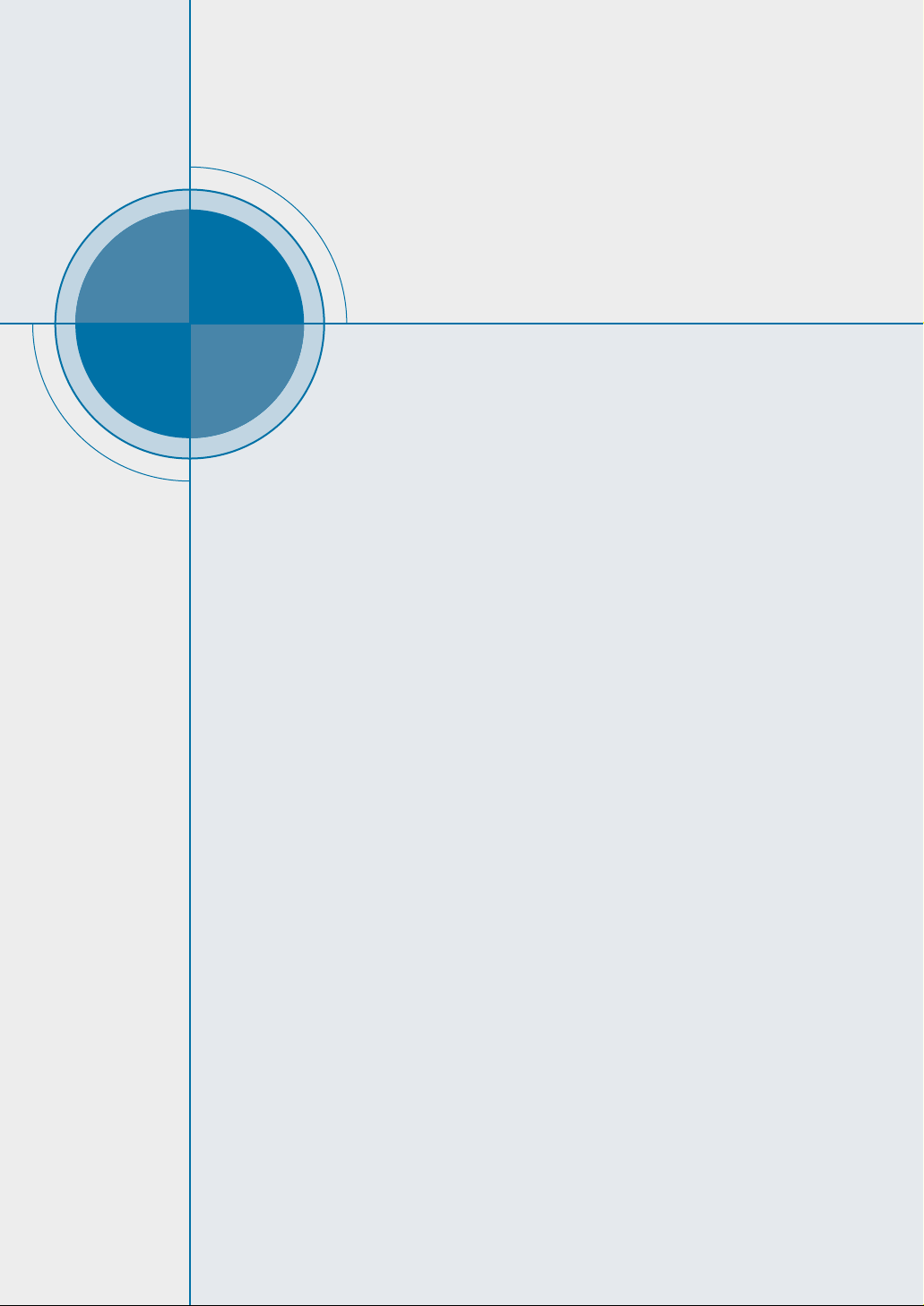
BÖLÜM
33
33
Kumanda
Kumanda
Panelinin
Panelinin
Kullanılması
Kullanılması
Bu bölümde, yazıcı kumanda panelinin nasıl kullanılaca¤› tarif
edilmektedir. Afla¤›daki konular hakkında bilgi içermektedir:
◆ Kumanda Paneli Butonları
◆ Kumanda Paneli Ifl›kları

Kumanda Paneli Butonları
Yazıcıda iki buton vardır: ve .
Cancel job (ifli iptal et)
Yazıcının yazdırmakta oldu¤u ifli iptal etmek için, kumanda
paneli ıfl›kları yanar söner hale gelene kadar butona basın
ve basılı tutun. Yazdırma ifli hem yazıcı hem de bilgisayardan
silinene kadar ıfl›k yanıp sönecek ve ardından yazıcı hazır
moduna geçecektir. Bu ifllem, yazdırılan iflin büyüklü¤üne
ba¤lı olarak vakit alabilir.
Not: Butona kazayla basılırsa, iflin tekrar yazdırılması
gerekir. Komutu iptal eden bir fonksiyon yoktur.
KUMANDA PANE‹N‹N KULLANILMASI
3.1

Kumanda Paneli Butonları
Demo sayfası ve konfigürasyon formu yazdırın
Demo sayfası yazdırmak için, kumanda paneli ıfl›¤› yavafl
yanar söner hale geçene kadar, basın ve yaklafl›k 2
saniye basılı tutun. Yazıcının hazır modunda olması gerekir.
Konfigürasyon sayfası yazdırmak için, kumanda paneli ıfl›¤›
hızlı yanar söner hale geçene kadar, basın ve yaklafl›k 6
saniye basılı tutun. Yazıcının hazır modunda olması gerekir.
Daha fazla ayrıntı için, sayfa 7.6’ya bakınız.
Elle beslemeyi bafllatın
Yazılım uygulamanızdan Manual Feed (elle besleme) yada
Paper Source (ka¤›t kayna¤›) seçeneklerini seçti¤iniz zaman,
ka¤›dı elle besledi¤iniz her defasında butonuna
basmalısınız. Daha fazla bilgi için bkz sayfa 4.10.
Yazıcının içinin temizlenmesi
Yazıcının iç kısmını otomatik olarak temizlemek için,
kumanda panosu lambaları yanar durumda kalana kadar,
basın ve yaklafl›k 10 saniye basılı tutun. Yazıcı temizlendikten
sonra, bir temizlik sayfası yazdırılır. Daha fazla ayrıntı için,
sayfa 7.6’ya bakınız.
3.2
KUMANDA PANE‹N‹N KULLANILMASI

Kumanda Paneli Ifl›kları
Kumanda paneli lambaları, yazıcınızın durumunu belirtir. Lamba yanıyorsa, yazıcıda
bir hata var demektir. Bkz sayfa 7.22’de “Sorun Giderme Hata Mesajları”.
Lamba durum açıklamaları
“lamba sönük” sembolü
“lamba yanıyor” sembolü
“lamba yanıp sönüyor” sembolü
Kumanda Paneli Lamba Mesajı
Hazır Modu
Lamba yanar ve yazıcı çıkıfl alınması için hazırdır.
Herhangi bir ifllem gerekmez. Butona basar ve yaklafl›k 2
saniye kadar basılı tutarsanız bir demo sayfası
yazdırılacaktır. Butona basar ve yaklafl›k 6 saniye kadar basılı
tutarsanız bir konfigürasyon sayfası yazdırılacaktır.
KUMANDA PANE‹N‹N KULLANILMASI
3.3

Kumanda Paneli Ifl›kları
‹fllem
Yazıcı, veri alıyor ya da iflliyor. ‹flin yazdırılmasını bekleyin.
Bu butona basılması, mevcut ifli iptal eder. Yazıcıdaki
çıkıfl ifli silinirken bir ya da iki sayfa yazdırılabilir. Yazıcı, ifl
iptal edildikten sonra hazır moduna döner.
Veri
Lamba hızlı flekilde yanar söner. Bellekteki veriler
yazdırılmayı bekliyor.
Butona basılması mevcut ifli iptal eder ve yazıcı hazır
moduna döner.
Ka¤›t yok
Yazıcıda ka¤›t yok. Ka¤›t eklenene kadar lamba yanıp
söner.
Yazıcıya ka¤›t yerlefltirin. Resetlemek için herhangi bir
butona basmak gerekli de¤ildir.
Elle besleme modu
Yazıcı, Elle Besleme moduna ayarlanmıfltır. Çok Amaçlı
Tepsiden elle ka¤›t beslemeniz gereklidir. Elle Besleme
modundan çıkmak istiyorsanız, yazıcı özelliklerinden ayarı
de¤ifltirin. Elle Besleme modu hakkında ayrıntılar için bkz
sayfa 4.10.
3.4
KUMANDA PANE‹N‹N KULLANILMASI

Kumanda Paneli Ifl›kları
Elle besleme modunda ka¤›t bitti
Yazıcı, Elle Besleme modundayken Çok Amaçlı Tepsiden her
defasında tek bir ka¤›t alır.
Çok Amaçlı Tepsiye do¤ru ka¤›t yerlefltirin ve yazdırmaya
bafllamak için butona basın.
Elle besleme modunda yazdırma
Yazıcı, Elle Besleme modunda verileri iflliyor. ‹flin
yazdırılmasını bekleyin.
KUMANDA PANE‹N‹N KULLANILMASI
3.5

BÖLÜM
44
44
Baskı
Baskı
Malzemesi
Malzemesi
Bu bölüm, Phaser 3310 yazıcıda ne tür ka¤›t kullanabilece¤inizi ve
en iyi çıkıfl kalitesini elde etmek üzere farklı ka¤›t tepsilerine nasıl
uygun yükleme yapılaca¤›nızı anlamanıza yardımcı olacaktır.
Bu bölümde yer alan konular flunlardır:
◆ Ka¤›t ve Di¤er Malzemelerin Seçimi
◆ Çıkıfl Tepsisinin Seçimi
◆ Ka¤›t yükleme
◆ Zarf Üzerine Yazdırma
◆ Etiket Üzerine Yazdırma
◆ Asetat Üzerine Yazdırma
◆ Ön baskılı ka¤›t üzerine yazdırma
◆ Kart Stokları ya da Özel boyutlu malzeme üzerine yazdırma

Ka¤›t ve Di¤er
Malzemelerin Seçimi
Düz ka¤›t, zarf, etiket, asetat, kart stokları ve benzeri çok çeflitli
malzeme üzerine yazdırabilirsiniz. Sayfa A.2’de “Ka¤›t
Spesifikasyonları” bölümüne bakınız. Olası en iyi çıkıfl kalitesini
elde etmek için sadece üstün kaliteli fotokopi sınıfı ka¤›t kullanın.
Yazdırılacak malzemeyi seçerken flunları göz önüne alın:
• ‹stenen çıkıfl: Seçti¤iniz ka¤›dın projeye uygun olması gereklidir.
• Boyut: Ka¤›t tepsisinin ka¤›t ayarlayıcıları içine rahatça oturan her
boy ka¤›dı kullanabilirsiniz.
• A¤›rlık: Yazıcınız afla¤›daki ka¤›t a¤›rlıklarını destekler:
• Tepsi 1 ya da opsiyonel Tepsi 2 için 60-105 g/m
• Çok amaçlı tepsi için 60-163 g/m
• Parlaklık: Bazı ka¤›tlar di¤erlerinden daha beyazdır ve daha net,
daha canlı görüntüler üretirler.
• Yüzey düzgünlü¤ü : Ka¤›dın düzgünlü¤ü, imgenin ka¤›t üzerinde
yeni görünmesini etkiler.
• Matlık: Matlık, ka¤›dın bir tarafına alınan çıkıfl›n di¤er tarafında
görülme derecesiyle ilgilidir. ‹ki tarafa çıkıfl alırken (dubleks)
oldukça mat (ya da daha kalın) bir ka¤›t kullanın.
2
en iyi kalite
2
en iyi kalite
Büyük miktarlarda alım yapmadan önce mutlaka örnek ka¤›dı test
edin.
D‹KKAT: Ka¤›t spesifikasyon listesinde verilen spesifikasyonlara
uymayan malzeme kullanımı, servis gerektiren sorunlara neden
olabilir. Bu servis, garanti ya da servis anlaflması kapsamında
de¤ildir.
BASKI MALZEMES‹
4.1

Ka¤›t ve Di¤er Malzemelerin Seçimi
Ka¤›t Boyları ve Kapasiteleri
Ka¤›t Boyutu
Düz ka¤›t
Mektuplar
(8.5 x 11 in.)
Legal (8.5 x 14 in.)
Executive (7.25 x 10.5 in.)
Folyo (8.5 x 13 in.)
A4 (210 x 297 mm)
B5 (182 x 257 mm)
A5 (148 x 210 mm)
Zarflar
No. 10
(4.12 x 9.5 in.)
Monarch (3.87 x 7.5 in.)
C5 (162 x 229 mm)
DL (110 x 220 mm)
B5 (176 x 250 mm)
Etiketler*
2
Mektup (8.5 x 11 in.)
A4 (210 x 297 mm)
Girifl Kayna¤›/Kapasite*
Tepsi 1 ya da Opsiyonel Tepsi
2
550
550
550
550
550
550
–
40 (Sadece Tepsi 2)
40 (Sadece Tepsi 2)
40 (Sadece Tepsi 2)
40 (Sadece Tepsi 2)
40 (Sadece Tepsi 2)
–
–
1
Çok Amaçlı Tepsi
100
100
100
100
100
100
100
10
10
10
10
10
25
25
Elle Besleme
1
1
1
1
1
1
1
1
1
1
1
1
1
1
Asetat filmler*
Mektup (8.5 x 11 in.)
A4 (210 x 297 mm)
Kart stoklar›*
En iyi kalite*
4.2
BASKI MALZEMES‹
2
2
–
–
2
–
20
20
10
1
1
1
1
*1Maksimum kapasite, ka¤›t kalınlı¤›na ba¤lı olarak azalabilir.
2
*
Afl›rı ka¤›t sıkıflması ile karfl›lafl›yorsanız, Çok Amaçlı Tepsiden her
defasında tek bir ka¤›t besleyin.

Ka¤›t Kılavuzları
Ka¤›t, zarf ya da di¤er özel malzemeleri yüklerken afla¤›da verilen
kılavuzlar aklınızda olsun.
• Islak, burufluk, e¤rilmifl ya da yırtılmıfl ka¤›t, ka¤›t sıkıflmalarına
ve kötü çıkıfl kalitesine neden olabilir.
• Sadece kesilmifl ka¤›t kullanın. Çok parçalı ka¤›t kullanamazsınız.
• Sadece üstün kaliteli, fotokopi sınıfı ka¤›t kullanın.
• Üzerine çıkıfl alınmıfl ya da fotokopi makinesinden geçmifl ka¤›dı
kullanmayın.
• Üzerinde ataç ya da zımba teli v.b., bulunan ka¤›t kullanmayın.
• Çıkıfl alırken tepsiye ka¤›t koymayın ve tepsiyi kesinlikle afl›rı
doldurmayın. Ka¤›t sıkıflmasına neden olabilir.
Ka¤›t ve Di¤er Malzemelerin Seçimi
• Çok yumuflak ya da çok kaba dokulu, kabartma harfler ya da
delikler bulunan ka¤›t kullanmayın.
• Renkli ka¤›t, fotokopi ka¤›dı ile aynı kalitede olmalıdır. Pigmentler,
herhangi bir bozulma göstermeden 0,1 saniye süreyle 205°C yazıcı
sıcaklı¤›na dayanmalıdır. Ka¤›t üretildikten sonra eklenmifl renkli
kaplamalı ka¤›t kullanmayın.
• Ön baskılı formlar, yaklafl›k 205°C yazıcı sıcaklı¤›na 0,1 saniye
süreyle maruz kaldı¤› zaman erimeyen, buharlaflmayan ve
tehlikeli madde yaymayan, yanıcı olmayan, ısıya dayanıklı
mürekkeple yazdırılmıfl olmalıdır.
• Ka¤›dı kullanılaca¤› ana kadar top paketi içinde saklayın. Kolileri
palet ya da raflar üzerinde saklayın, yere koymayın.
• A¤›r cisimleri paketli ya da pakedi açılmıfl ka¤›t üzerine koymayın.
• Ka¤›dı, buruflmasına ya da bombelenmesine yol açabilecek
do¤rudan günefl ıfl›¤›, nem ya da di¤er koflullardan uzak tutun.
BASKI MALZEMES‹
4.3

Çıkıfl Tepsisinin Seçimi
Yazıcıda iki çıkıfl yeri vardır: arka çıkıfl tepsisi ve Üst çıkıfl tepsisini kullanmak için, arka çıkıfl
tepsisinin kapalı oldu¤undan emin olun. Arka çıkıfl tepsisin kullanmak için tepsiyi açın.
• Üst çıkıfl tepsisinden gelen ka¤›tta afl›rı bombelenme gibi sorun varsa arka çıkıfl tepsisinden
yazdırmayı deneyin.
• Ka¤›t sıkıflmalarını önlemek için, yazıcıdan çıkıfl alınırken arka çıkıfl tepsisini açmayın ya da
kapatmayın.
Üst Çıkıfl Tepsisinden yazdırmak (yazdırılan yüz afla¤› do¤ru)
Üst çıkıfl tepsisi ka¤›dı, yazdırılan yüzü afla¤› bakacak
flekilde, do¤ru sırayla toplar. Yazdırma ifllerinin ço¤unda
üst çıkıfl tepsisi kullanılmalıdır ve afla¤›daki tür çıkıfllar için
önerilir:
• 250 sayfanın üzerinde, sürekli
▲
Üst çıkıfl tepsisi
Arka Çıkıfl Tepsisinden yazdırmak (yazdırılan yüz yukarı do¤ru)
Arka çıkıfl tepsisi açık ise, yazıcı her zaman bu tepsiden
yazdırır. Ka¤›t yazıcıdan, yazdırılan yüzü yukarı bakacak
flekilde ve son sayfa en üstte kalacak flekilde çıkar.
Çok Amaçlı Ka¤›t tepsisinden arka çıkıfl tepsisine
yazdırmak, düz ka¤›t yolu sa¤lar. Arka çıkıfl tepsisinin
açılması, afla¤›daki durumlarda çıkıfl kalitesini arttırabilir.
• 100 sayfanın üzerinde, sürekli
• Zarflar
• etiketler
• özel boyda kesilmifl ufak ka¤›t
• kart postallar
• 60 g/m
• asetatlar:
2
‘den daha hafif ya da 105 g/m2‘den daha a¤›r
ka¤›tlar
Not: Bazı özel asetatlarda bombelenme nedeniyle sıkıflma
sorunları yaflanabilir. Bu durumda lütfen yazdırılan yüz
afla¤› bakan tepsiyi kullanın.
Xerox
Printer
▲
Arka çıkıfl tepsisi
Phaser 3310
LASER PRINTER
4.4
BASKI MALZEMES‹

Arka çıkıfl tepsisini açmak için:
1
Arka kapa¤› afla¤› çekerek açın. Kapak , çıkıfl
tepsisi ifllevini görür.
2
Çıkıfl tepsisini tam boy konumuna getirmek
için uzatma parçasını çekin. Bu ifllem,
tepsinin daha uzun ka¤›tları tutmasına
olanak sa¤lar.
Çıkıfl Tepsisinin Seçimi
3
Yazdırılan sayfaların arka çıkıfl tepsisi
üzerinde istiflenmesini istemiyorsanız,
uzatma parçasını yerine geri itin ve tepsiyi
kapatın. Sayfalar bu durumda üst çıkıfl
tepsisinde istiflenecektir.
Not: Arka çıkıfl tepsisinin kapasitesi, Çok
Amaçlı Tepsi ile aynıdır. Yazdırılan sayfalar
tepside afl›rı birikirse yazıcıdan düflebilir.
Tepsinin afl›rı yüklenmemesi için sayfaları
alın.
BASKI MALZEMES‹
4.5
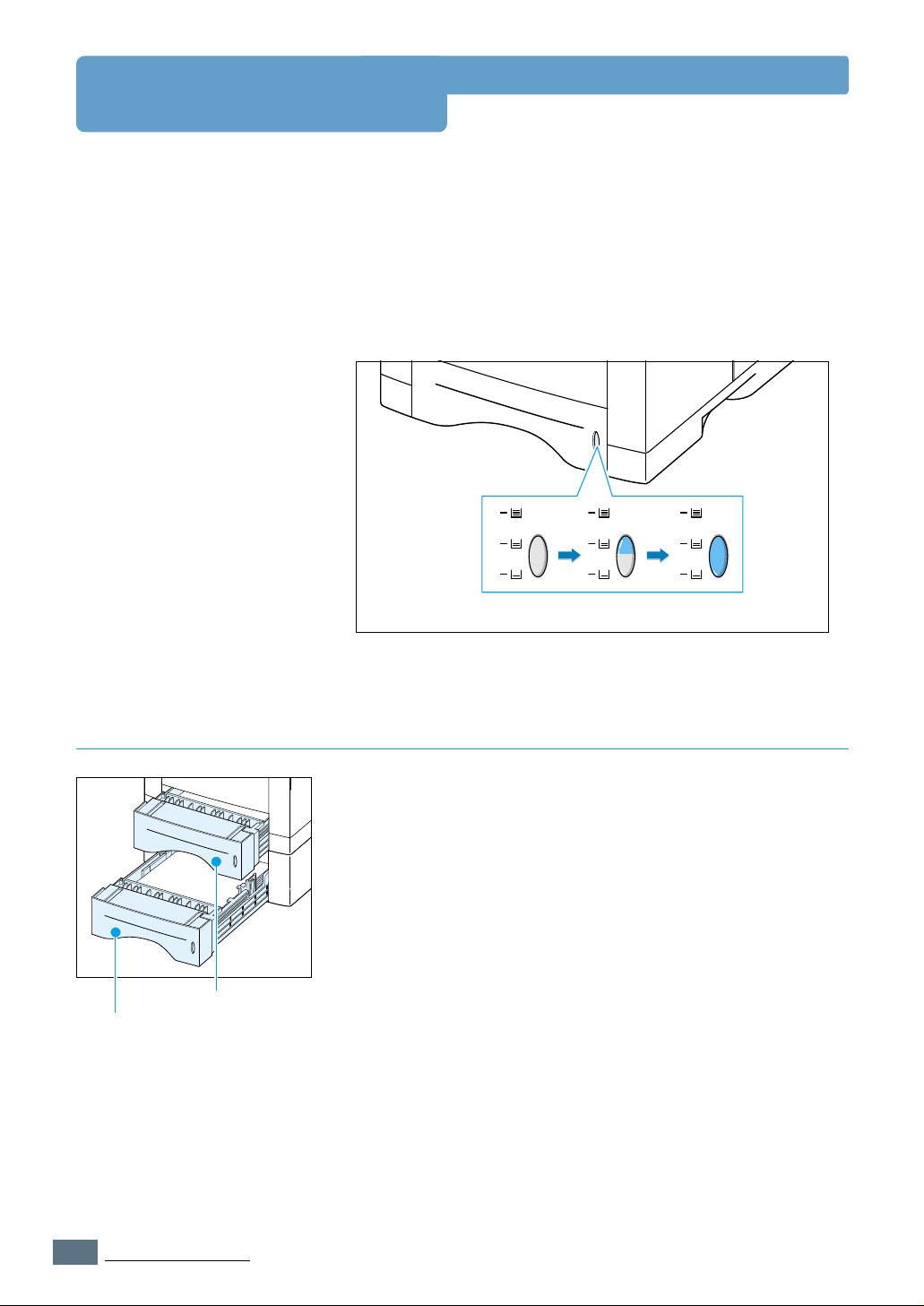
Ka¤›t yükleme
Ka¤›dın düzgün yerlefltirilmesi, ka¤›t sıkıflmalarının önlenmesine
yardımcı olur ve sorunsuz yazdırma sa¤lar. Bir ifl yazdırılırken ka¤›t
tepsisini (tepsilerini) çıkarmayın. Ka¤›t sıkıflmasına neden olabilir.
Ka¤›t tepsisinin (tepsilerinin) önündeki ka¤›t seviye göstergesi,
tepside kalan ka¤›t miktarını gösterir. Tepsi boflken gösterge
kırmızıya döner.
Ka¤›t dolu
▲
Ka¤›t yok
▲
Tepsi 1 ya da Opsiyonel Tepsi 2’nin kullanılması
Tepsi 1 550 sayfalık alır. Kabul edilebilir ka¤›t boyutu ve her bir
tepsinin kapasitesi için bkz sayfa 4.2 “Ka¤›t Boyları ve Kapasiteleri”.
Tepsi 1 ya da opsiyonel Tepsi 2’ye bir demet ka¤›t yerlefltirin ve
yazdırın. Tepsi 1 ya da opsiyonel Tepsi 2’ye ka¤›t yerlefltirmenin
ayrıntıları için bkz sayfa 2.5 “Ka¤›t Yerlefltirin”.
Tepsi 1
Opsiyonel
Tepsi 2
4.6
BASKI MALZEMES‹

Çok Amaçlı Tepsinin Kullanılması
Çok Amaçlı Tepsi, yazıcınızın önünde yer alır. Kullanmadı¤›nız
zaman kapatılarak yazıcının daha kompakt olmasını sa¤lar. Çok
Amaçlı Tepsi asetat, kart ve zarf gibi çok çeflitli boy ve tipte ka¤›t
alabilir. Aynı zamanda, genel olarak tepside bulundurmak
istemedi¤iniz antetli, renkli ka¤›t yada di¤er özel ka¤›tlar üzerinde
tek sayfa olarak çıkıfl alarak ayırıcı sayfa olarak kullanmak
isteyebilirsiniz.
Bir defada yaklafl›k 100 sayfa ka¤›t, 10 zarf, 20 asetat, 10 kart stoku
yada 25 etiket yerlefltirebilirsiniz.
Çok Amaçlı Tepsiden yazdırırken, yazılım uygulamanızdan Paper
Source (ka¤›t kayna¤›) olarak Multi-Purpose Tray (Çok Amaçlı
Tepsiyi) seçmelisiniz; ardından, yükledi¤iniz ka¤›t için yazılım
uygulamanızdan ka¤›t boyutu ve tipini seçin. Bkz sayfa 5.3.
Ka¤›t yükleme
• Çok Amaçlı Tepsiye her defasında tek bir boyutta baskı malzemesi
yerlefltirin.
• Ka¤›t sıkıflmasını önlemek için, Çok Amaçlı Tepside ka¤›t varken
ka¤›t ilave etmeyin. Bu durum, di¤er baskı malzemeleri için de
geçerlidir.
• Baskı malzemesi, baskı malzemesinin yazdırılan yüzü yukarıda
kalacak ve Çok Amaçlı Tepsiye önce yukarı kısmı girecek flekilde
yerlefltirilmeli ve tepsinin sol kenarına dayanmalıdır.
• Çok Amaçlı Tepsi üzerine tepsi koymayın. Aynı zamanda üzerine
basılmasını ya da afl›rı kuvvet uygulanmasını önleyin.
▲
Çok Amaçlı Tepsi
BASKI MALZEMES‹
4.7

Ka¤›t yükleme
Çok Amaçlı Tepsiye ka¤›t yüklemek için:
1
Çok Amaçlı Tepsiyi kendinize do¤ru afla¤›
çekin.
2
Daha uzun ka¤›tları tutması için, tepsiyi
uzatmak üzere uzatma parçasını tam boya
kadar kaydırın.
3
Bir demet ka¤›dı hafif bükerek ya da öne
arkaya havalandırarak hazırlayın.
Kenarlarını düz bir zemin üzerinde düzeltin.
4.8
BASKI MALZEMES‹
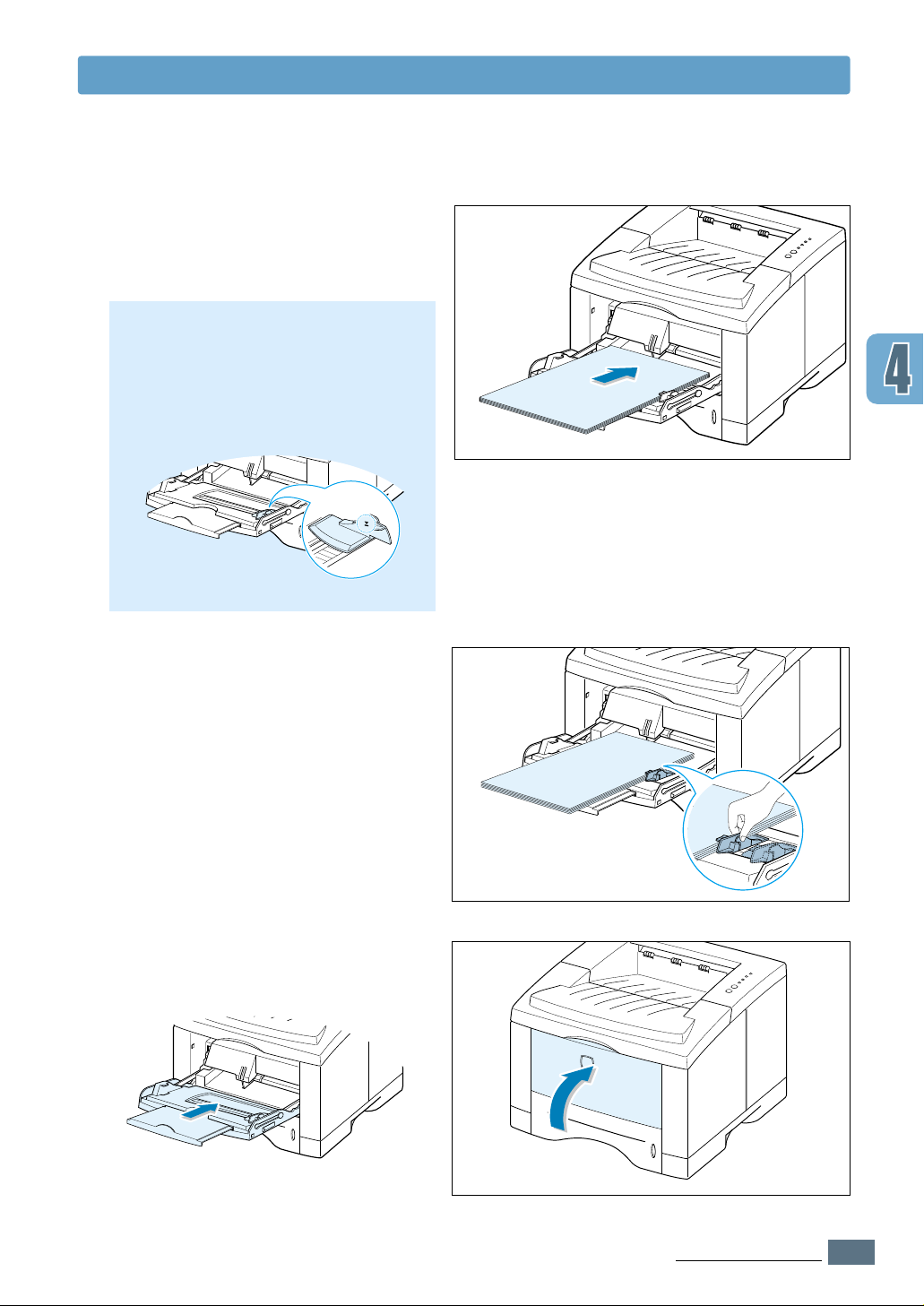
4
Ka¤›dı, yazdırılacak yüzü yukarı bakacak
flekilde ve tepsinin sol kenarına do¤ru
yerlefltirin.
Not: Çok fazla baskı malzemesi
yüklemedi¤inizi kontrol edin. Ka¤›t
demeti, demet yüksekli¤i sınır iflaretinin
altında olmalıdır. Çok derin ka¤›t demeti
yerlefltirirseniz ya da fazla ileri iterseniz,
ka¤›t demeti yamulabilir.
Ka¤›t demeti yüksekli¤i sınır iflareti
Ka¤›t yükleme
5
Ka¤›t geniflli¤i kılavuzunu, baskı
malzemesinin sol tarafıyla aynı seviyede
olacak flekilde ve malzemeyi bükmeden
kaydırın.
6
Yazdırdıktan sonra, uzatma parçasını yerine
geri itin ve Çok Amaçlı Tepsiyi kapatın.
BASKI MALZEMES‹
4.9
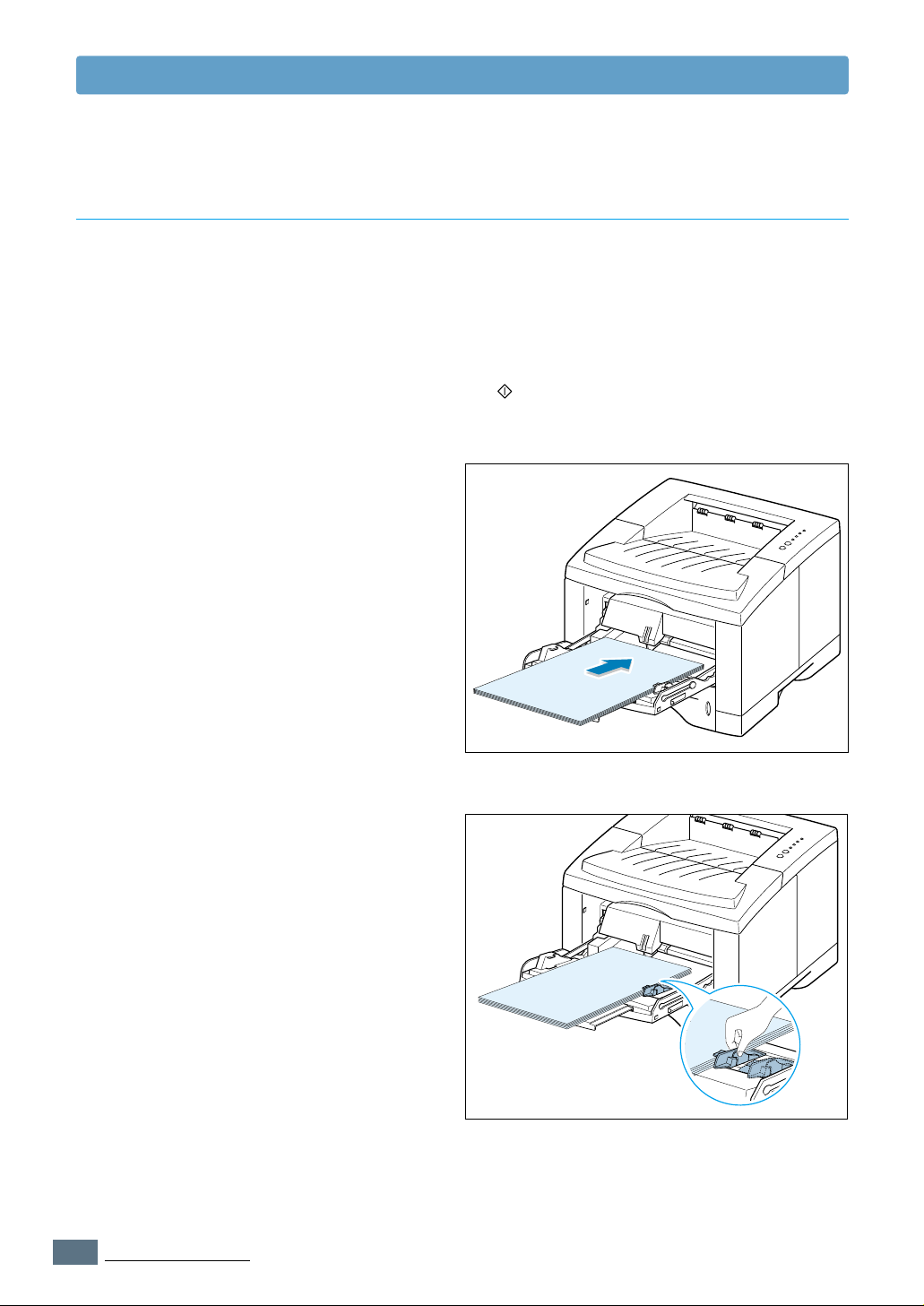
Ka¤›t yükleme
Elle Beslemeyi Kullanmak
Baskı ayarlarının de¤ifltirirken Paper Source (ka¤›t kayna¤›) opsiyonunda Manual Feed’i (elle
beslemeyi) seçerseniz, Çok Amaçlı Tepsiye elle ka¤›t yerlefltirebilirsiniz. Elle ka¤›t besleme, yazdırılan
her sayfanın baskı kalitesini kontrol etmek istedi¤iniz zaman çok yararlı olabilir.
Bu yükleme prosedürü, Çok Amaçlı Tepsiye tek tek sayfa yüklemeniz durumu hariç, Çok Amaçlı
Tepsiye ka¤›t yerlefltirme prosedürüyle aynıdır; ilk sayfayı yazdırmak için yazdırma verilerini
gönderin ve takip eden sayfaları tek tek yazdırmak için butonuna basın.
Ka¤›dı, yazdırılacak tarafı yukarı bakacak
1
flekilde Çok Amaçlı Tepsiye yerlefltirin.
2
Ka¤›t geniflli¤i kılavuzunu, baskı
malzemesinin sol tarafıyla aynı seviyede
olacak flekilde ve malzemeyi bükmeden
kaydırın.
4.10
BASKI MALZEMES‹

3
Bir belge yazdırırken, yazılım
uygulamasından Paper Source (Ka¤›t
kayna¤›) olarak Manual Feed (Elle Besleme)
seçmeli ve ardından do¤ru ka¤›t boyu ve
tipini seçmelisiniz. Ayrıntılar için,
sayfa 5.3’e bakınız.
4
Belgeyi yazdırın.
5
Kumanda paneli üzerindeki lamba yanar
söner konuma gelir. Kumanda Paneli
üzerindeki butonuna basın.
Bir sayfa ka¤›t yüklenir ve yazdırılır.
Ka¤›t yükleme
Bir sayfa yazdırıldıktan sonra, kumanda
6
paneli üzerindeki lamba tekrar yanıp
söner.
Bir sonraki sayfayı Çok Amaçlı Tepsiye
yerlefltirin ve butona basın.
Yazdırılan her sayfanın arkasından bu adımı
tekrarlayın.
BASKI MALZEMES‹
4.11

Zarf Üzerine Yazdırma
Kılavuzlar
• Sadece lazer yazıcı için önerilen zarfları kullanın. Çok Amaçlı Tepsiye zarf yerlefltirmeden önce
hasarsız olduklarını ve birbirlerine yapıflmadıklarını kontrol edin.
• Çok Amaçlı Tepsiye 10 taneden fazla zarf koymayın.
• Pul yapıfltırılmıfl zarf koymayın.
• Ataçlı, zımba telli, pencereli, kaplama astarlı ya da kendinden yapıflkanlı zarfları kesinlikle
kullanmayın. Bu zarflar yazıcıya büyük zarar verebilir.
Çok Amaçlı Tepsiyi açın ve uzatıcıyı tam
1
boya gelene kadar kaydırın.
2
Arka çıkıfl tepsisini açın ve uzatıcıyı çekin.
4.12
BASKI MALZEMES‹
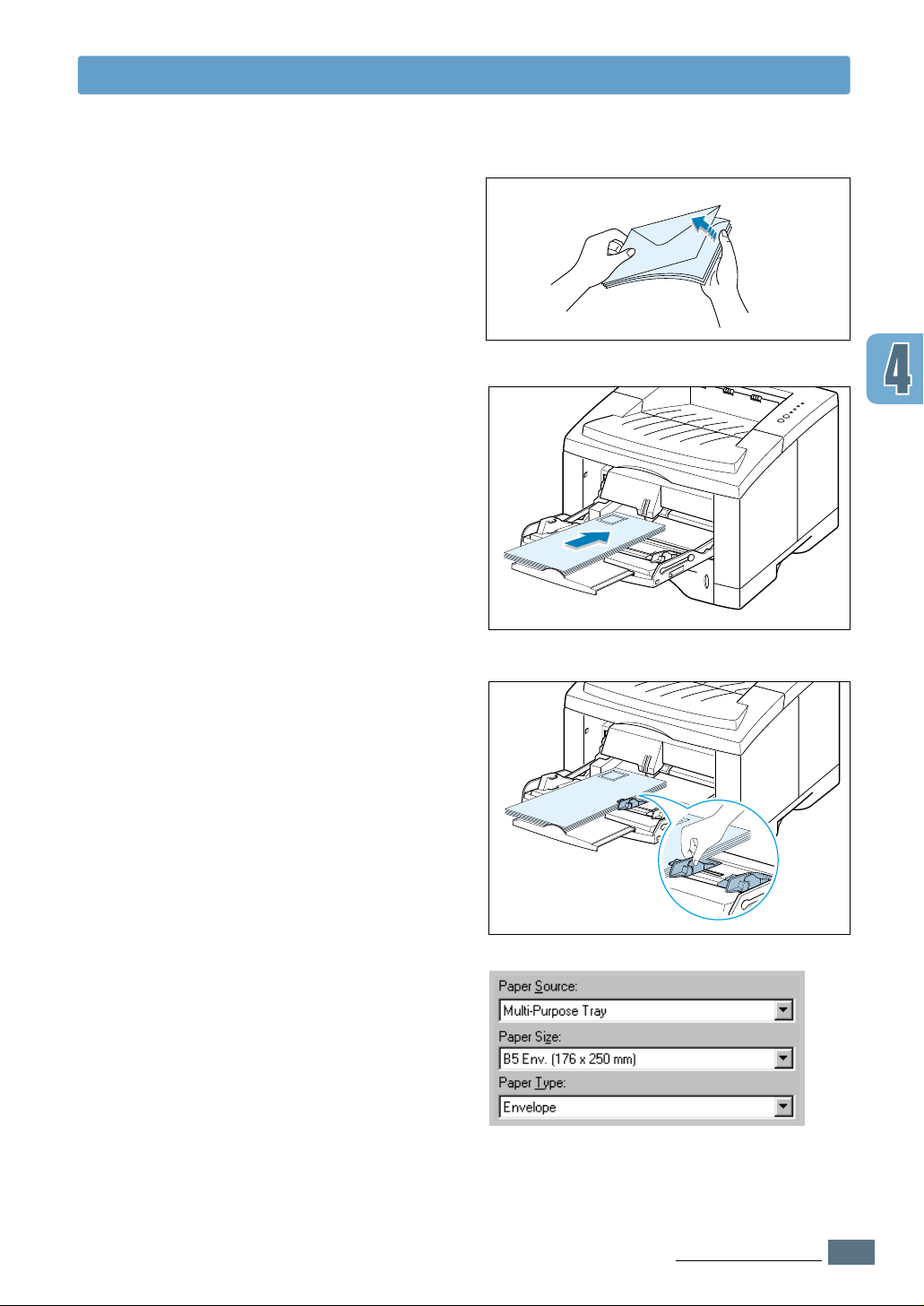
3
Zarfları yerlefltirmek üzere aralarından hava
geçmesi için bükün ya da havalandırın.
4
Zarfları yazdırılacak yüzü afla¤› bakacak flekilde
ve tepsinin sol kenarına do¤ru yerlefltirin.
Pul yeri sol taraftadır ve Çok Amaçlı Tepsiye,
zarfın pul alanı bulunan yeri önce girer.
Zarf Üzerine Yazdırma
5
Kılavuzu, zarf demetinin sol kenarına göre
ayarlayın.
6
Zarf yazdırırken, yazılım uygulamasından
ka¤›t kayna¤›nı, tipini ve boyutlarını uygun
flekilde belirtin. Ayrıntılar için, sayfa 5.3’e
bakınız.
Yazdırdıktan sonra Çok Amaçlı Tepsiyi ve
7
arka çıkıfl tepsisini kapatın.
BASKI MALZEMES‹
4.13
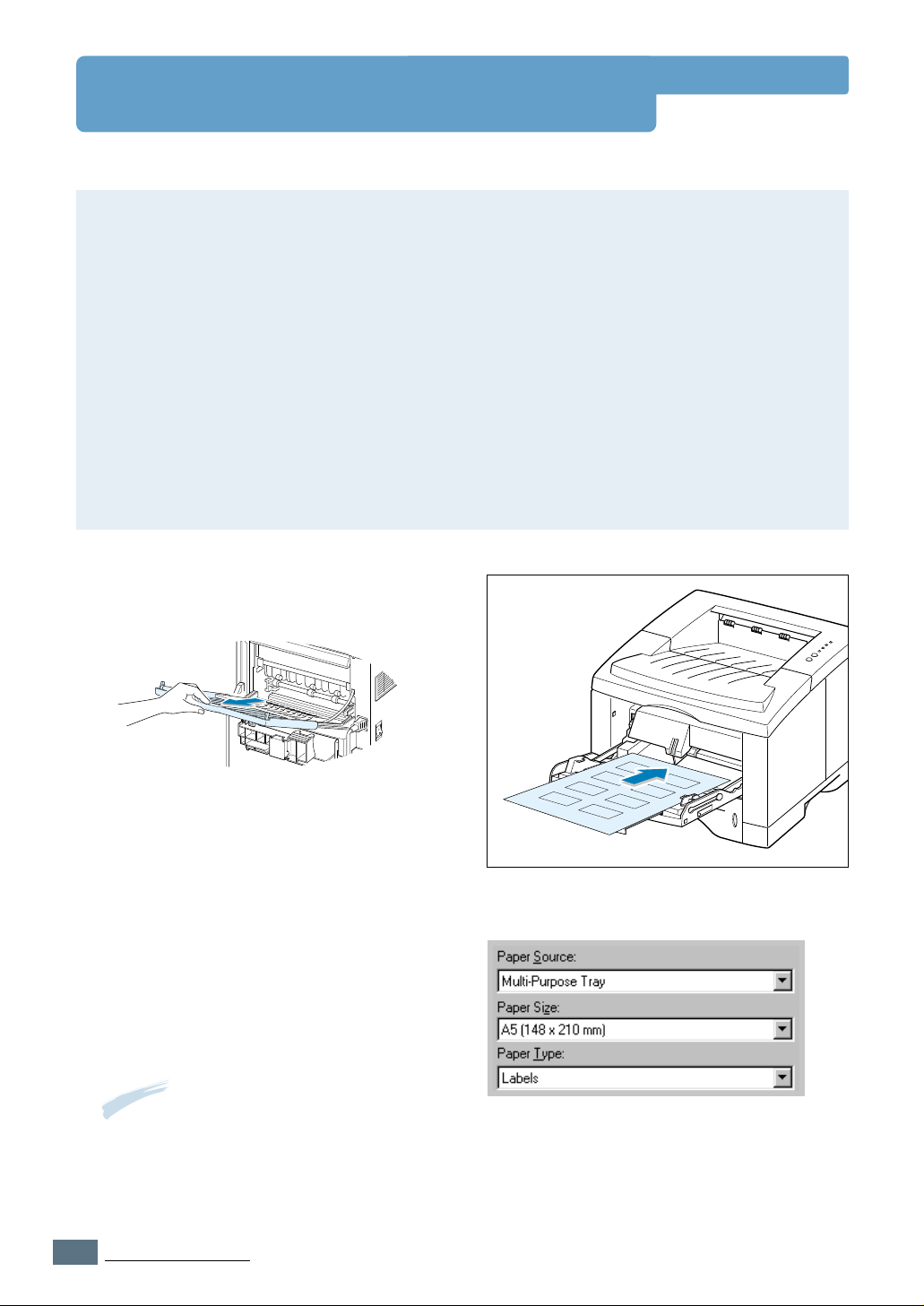
Etiket Üzerine Yazdırma
Kılavuzlar
• Sadece lazer yazıcı için önerilen etiketleri kullanın.
• Çok Amaçlı Tepsiye bir defada 25’den fazla etiket koymayın.
• Etiketteki yapıfltırıcı malzemenin 0,1 saniye süreyle 200°C yapıfltırma sıcaklı¤›na dayanabilece¤ini
do¤rulayın.
• Etiketler arasında açıkta kalan yapıfltırıcı madde bulunmadı¤›ndan emin olun. Açıkta kalan
alanlar, yazdırma sırasında etiketlerin soyularak ka¤›t sıkıflmasına yol açabilir. Açıkta kalan
yapıfltırıcı madde aynı zamanda yazıcı bileflenlerine zarar verebilir.
• Bir etiket sayfasını yazıcıdan sadece bir kez geçirin. Yapıflkanlı sırt, yazıcıdan sadece bir kez
geçmek üzere tasarlanmıfltır.
• Kırıflmıfl, kabarcık oluflmufl, sırt tabakası ayrılmıfl ya da herhangi bir flekilde hasar görmüfl
etiketleri kullanmayın.
1
Çok Amaçlı Tepsiyi ve arka çıkıfl tepsisini
kapatın.
2
Etiketleri yazdırılacak yüzü yukarı bakacak
flekilde ve tepsinin sol kenarına do¤ru
yerlefltirin. Kılavuzu etiket geniflli¤ine göre
ayarlayın.
3
Etiket üzerine yazdırırken, yazılım
uygulamasından ka¤›t kayna¤›nı, tipini ve
boyutlarını uygun flekilde belirtin. Ayrıntılar
için, sayfa 5.3’ye bakınız.
Not: Birbirine yapıflmalarını önlemek için,
yazdırılan etiket sayfasını çıkıfl
tepsisinden alın.
4.14
BASKI MALZEMES‹

Asetat Üzerine Yazdırma
Kılavuzlar
• Sadece lazer yazıcı için önerilen asetatları kullanın.
• Çok Amaçlı Tepsiye bir defada 20’den fazla asetat koymayın.
• Asetatların buruflmamıfl ya da bombelenmemifl olduklarından, kenarlarının yırtılmamıfl
oldu¤undan emin olun.
• asetatları kenarlarından tutun ve yazdırılan tarafına dokunmamaya dikkat edin. Parmaklarınızdan
asetata geçen ya¤, çıkıfl kalitesi problemlerine neden olabilir.
• Yazdırılan yüzü çizmemeye ya da parmak izi bırakmamaya dikkat edin.
1
Çok Amaçlı Tepsiyi açın ve uzatıcı tam boya
gelene kadar çekin.
Asetatları, yazdırılacak yüzü yukarı bakacak
2
ve yapıflkanlı kat bulunan üst kısım
yazıcıya önce girecek flekilde yerlefltirin.
Kılavuzu asetat geniflli¤ine göre ayarlayın.
Asetat üzerine yazdırırken, yazılım
3
uygulamasından ka¤›t kayna¤›nı, tipini ve
boyutlarını uygun flekilde belirtin. Ayrıntılar
için, sayfa 5.3’ye bakınız.
Notlar:
• Asetatların birbirine yapıflmalarını
önlemek için, yazdırılan etiket sayfasını
çıkıfl tepsisinden alın.
• Asetatları yazıcıdan çıkardıktan sonra
düz bir zemin üzerine yerlefltirin.
BASKI MALZEMES‹
4.15

Ön baskılı ka¤›t üzerine yazdırma
XXXXXXXXXX
Ön baskılı ka¤›t, yazıcıya gönderilmeden önce üzerinde bir tür baskılı yer bulunan ka¤›ttır (örne¤in
üzerinde önceden yazdırılmıfl logo bulunan ka¤›t).
Kılavuzlar
• Antetle, yazıcının yaklafl›k 205°C yapıfltırma sıcaklı¤›na 0,1 saniye süreyle maruz kaldı¤› zaman
erimeyen, buharlaflmayan ve tehlikeli madde yaymayan, ısıya dayanıklı mürekkeple yazdırılmıfl
olmalıdır.
• Antet üzerindeki mürekkep yanıcı olmamalı ve herhangi bir yazıcı silindiri üzerinde olumsuz etki
yaratmamalıdır.
• Formlar ve antetler, saklama sırasında de¤iflikli¤e u¤ramaması için neme dayanıklı paketleme
malzemesiyle sarılmalıdır.
• Form ya da antet fleklinde ön baskılı ka¤›dı yerlefltirmeden önce üzerindeki mürekkebin kuru
oldu¤unu kontrol edin. Islak mürekkep, tonerin yapıflması prosesi sırasında ön baskılı ka¤›ttan
çıkabilir.
Kullanmak istedi¤iniz antetli ka¤›tları,
1
flekilde gösterilen flekilde tepsiye yerlefltirin.
Kılavuzu ka¤›t demeti geniflli¤ine göre
ayarlayın.
2
Ka¤›t üzerine belge yazdırırken, yazılım
uygulamasından ka¤›t kayna¤›nı, tipini ve
boyutlarını uygun flekilde belirtin. Ayrıntılar
için, sayfa 5.3’ye bakınız.
Tasarım yüzü
yukarı, üst kenarı
yazıcıya do¤ru bakacak
flekilde yerlefltirin.
Tasarım yüzü afla¤›, alt kenarı yazıcıya
do¤ru bakacak flekilde yerlefltirin.
4.16
BASKI MALZEMES‹

Kart Stokları ya da Özel boyutlu malzeme üzerine yazdırma
Kartpostal, 3,5x5,83 inç (indeks) kartları ve özel boyutlu di¤er malzemeler Phaser 3310 yazıcı ile
yazdırılabilir. Minimum boyut 90x148 mm ve maksimum boyut 216x356 mm’dir.
Kılavuzlar
• Çok Amaçlı Tepsiye her önce kısa kenarı yerlefltirin. Landscape (yatay) modda yazdırmak
istiyorsanız, yazılımızda bu seçimi yapın. Ka¤›dı uzun kenarından yerlefltirmek ka¤›t sıkıflmalarına
neden olabilir.
• Çok Amaçlı Tepsiye bir defada 10’den fazla kart koymayın.
• Geniflli¤i 90 mm’den az ya da uzunlu¤u 148 mm’den az malzeme üzerine yazdırmayın.
• Marjinleri, malzeme kenarlarından en az 6,4 mm olacak flekilde yazılımdan ayarlayın.
1
Çok Amaçlı Tepsiyi ve arka tepsiyi açın ve
uzatıcıyı tam boya gelene kadar çekin.
2
Yazdırılacak malzemeyi, yazdırılacak yüzü
yukarı bakacak ve önce kısa kenar gelecek
flekilde ve tepsinin sol kenarına do¤ru
yerlefltirin.
Kılavuzu malzeme geniflli¤ine göre
ayarlayın.
3
Yazıcı özelliklerinden ka¤›t kayna¤›, tipi ve
boyutu konfigürasyonunu yapın
(bkz sayfa 5.3) ve yazdırın.
Not: Yazdırılacak malzemenizin boyutu,
yazıcı sürücüsü özelliklerinin Ka¤›t
sekmesinde yer alan Paper size (ka¤›t
boyutu) kutusunda yer almıyorsa Custom
Paper’ı (özel boy ka¤›t) seçin ve ka¤›t
boyutunu kendiniz ayarlayın.
BASKI MALZEMES‹
4.17

BÖLÜM
5
5
‹fllerin
‹fllerin
Yazd›r›lmas›
Yazd›r›lmas›
Bu bölüm yazd›rma opsiyonlar›n›z› aç›klar ve genel yazd›rma
ifllerini kapsar.
Bu bölümde yer alan konular flunlard›r:
◆
Bir Belge Yazd›rma
◆
Toner Tasarruf Modunun Kullan›lmas›
◆
Ka¤›d›n Her ‹ki Taraf›na Yazd›rma (Do¤al Tüketim)
◆
Tek bir sayfa üzerinde birden fazla sayfa yazd›rma (N-Up
Yazd›rma)
◆
Belgenizin Ölçeklendirilmesi
◆
Belgenizi Seçilmifl bir Ka¤›t Boyutuna S›¤d›rmak
◆
Kitapç›k Yazd›rma
◆
Poster Yazd›rma
◆
Grafik Özelliklerinin Ayarlanmas›
◆
Filigran Yazd›rma
◆
Ka¤›t Üzerine Kaplama Kullan›m›
◆
‹lk Sayfay› Farkl› Ka¤›da Yazd›rma

Bir Belge Yazd›rma
Afla¤›daki prosedür, farkl› Windows uygulamalar›ndan yazd›rmak
için gerekli olan ad›mlar› tan›mlar. Bir belgeyi yazd›rmak için
gerekli olan gerçek ad›mlar, kullanmakta oldu¤unuz uygulama
program›na ba¤l› olarak de¤iflebilir. Tam yazd›rma prosedürü için,
yaz›l›m uygulaman›z›n dokümanlar›na bak›n›z.
1
Yazd›rmak istedi¤iniz belgeyi aç›n.
2
File (dosya) menüsünden Print (yazd›r) seçene¤ini seçin.
Uygulaman›z›n Print (yazd›r) diyalog kutusu görülecektir
(uygulaman›z›n Print diyalog kutusu farkl› olabilir).
‹htiyac›n›z olan temel yazd›rma ayarlar› genellikle bu Print diyalog
kutusundan seçilir. Kopya say›s›, ka¤›t boyutu ve sayfa yönü bu
ayarlara dahildir.
Properties (özellikler) butonu
görürseniz üzerine t›klay›n. Setup,
Printer ya da Options butonu görürseniz
bu butona t›klay›n; ard›ndan, bir sonraki
ekranda Properties (özellikler)
üzerine t›klay›n.
Yaz›c›n›z›n burada
seçili oldu¤unu
kontrol edin.
‹fiLER‹N YAZDIRILMASI
5.1

Bir Belge Yazd›rma
3
Phaser 3310 yaz›c›n›z›n sa¤lad›¤› yaz›c› özelliklerinden tam
olarak yararlanmak için, uygulaman›n Print diyalog kutusunda
Properties’i (Özellikler) t›klay›n ve 4. ad›ma gidin.
Setup, Printer ya da Options butonu görürseniz bu butona
t›klay›n. Ard›ndan, bir sonraki ekranda Properties’e t›klay›n.
4
Xerox Phaser 3310 yaz›c›n›z›n Properties diyalog kutusunu
görüyorsunuz. Properties diyalog kutusu, yaz›c›n›z› kullan›rken
ihtiyac›n›z olan tüm bilgilere ulaflman›za olanak sa¤lar.
Gerekiyorsa, afla¤›da gösterilen ayarlar› ekrana getirmek için
Properties sekmesine t›klay›n. Paper (ka¤›t) sekmesi, temel ka¤›t
kullan›m› ayarlar› için seçenekler içerir.
5.2
‹fiLER‹N YAZDIRILMASI

Bir Belge Yazd›rma
Paper Source’un (ka¤›t kayna¤›n›n) Tray 1 (Tepsi 1) olarak
ayarland›¤›n› kontrol edin. Çok Amaçl› Tepsi ya da opsiyonel Tepsi
2’yi kullan›yorsan›z, ilgili ka¤›t kayna¤›n› seçin.
Özel malzeme üzerine yazd›r›rken Manuel Feed (elle besleme)
kayna¤› kullan›l›r. Yaz›c›ya her defas›nda bir sayfa beslemeniz
gerekir. Bkz sayfa 4.10.
Ka¤›t kayna¤› Auto select (otomatik seçim) olarak ayarlanm›flsa,
yazd›r›lacak malzeme afla¤›daki s›raya göre otomatik olarak yaz›c›
taraf›ndan seçilir: Multi-Purpose Tray (Çok Amaçl› Tepsi), Tray 1
(Tepsi 1), Tray 2 (Tepsi 2) (opsiyonel).
Paper Type’›n (ka¤›t tipinin) Use Printer Default (Yaz›c›n›n
varsay›lan de¤erlerini kullan) olarak ayarland›¤›n› kontrol edin.
Farkl› tip yazd›rma malzemesi yerlefltiriyorsan›z, ilgili ka¤›t tipini
seçin. Yazd›r›lacak malzeme hakk›nda daha fazla bilgi için
bölüm 4’te "Bask› Malzemesi" bölümüne bak›n›z.
Ayr›ca yaz›c›n›za yerlefltirdi¤iniz ka¤›t boyutunu seçin.
Paper Orientation (ka¤›t yönü) opsiyonu, bilginin sayfa üzerine
yazd›r›lma yönünü seçmenize olanak sa¤lar. Portrait (dikey)
sayfan›n geniflli¤i boyunca, mektup tarz›nda yazd›rman›z› sa¤lar.
Landscape (yatay) sayfan›n uzunlu¤u boyunca, tablo tarz›nda
yazd›rman›z› sa¤lar.
▲
Landscape
▲
Portrait
Ayn› zamanda yazd›r›labilir alan› da görebilirsiniz.
‹fiLER‹N YAZDIRILMASI
5.3

Bir Belge Yazd›rma
5
Di¤er özelliklere ulaflman›z gerekiyorsa Properties (özellikler)
diyalog kutusunun üzerindeki di¤er sekmelere t›klay›n.
6
Ç›k›fl ayarlar›n› tamamlad›¤›n›z zaman, Print diyalog kutusu
ekranda görülene kadar OK seçene¤ine t›klay›n.
7
Yazd›rmaya bafllamak için OK seçene¤ine t›klay›n.
Notlar:
• Ço¤u Windows uygulamas›, yaz›c› sürücüsünde tan›mlad›¤›n›z
ayarlar› silerek üzerine kaydedilir. Önce yaz›l›m uygulamas›nda var
olan tüm yazd›rma ayarlar›n› de¤ifltirin, yaz›c› sürücüsünü
kullanarak di¤er ayarlar› de¤ifltirin.
• De¤ifltirdi¤iniz ayarlar, sadece mevcut program› kulland›¤›n›z
sürece geçerli olur. Yapt›¤›n›z de¤iflikliklerin kal›c› olmas› için bu
de¤ifliklikleri Printers Folder’da yap›n. fiu prosedürü uygulay›n:
1. Windows Start butonuna t›klay›n.
2. Printers (yaz›c›lar) penceresini açmak için Settings’i, ard›ndan
Printers’› (yaz›c›lar) seçin.
3. Xerox Phaser 3310’u seçin.
4. Farenin sa¤ butonuyla t›klay›n ve özellikler penceresini açmak
için Propertiese’e (Özellikler) t›klay›n.
5.4
‹fiLER‹N YAZDIRILMASI

Yazd›rma ‹flinin ‹ptal Edilmesi
Bir yazd›rma iflini durdurman›n iki yolu vard›r.
Yazd›rma iflinin Phaser 3310 yaz›c›dan durdurulmas›
Kumanda Paneli üzerindeki butonuna bas›n.
Yaz›c›, yaz›c›dan geçmekte olan sayfaya yazd›rmay› tamamlayacak
ve yazd›rma iflinin kalan›n› silecektir. butonuna bas›lmas›,
sadece mevcut ifli iptal eder. Yaz›c› belle¤inde birden fazla ifl varsa,
her ifl için butonuna bir kez bas›lmal›d›r.
Bir Belge Yazd›rma
Yazd›rma iflinin Yaz›c› Klasöründen durdurulmas›
1. Start (Bafllat) menüsünden Settings’i (Ayarlar) seçin.
2. Printers (yaz›c›lar) penceresini açmak için Printers’› (yaz›c›lar)
seçin ve ard›ndan Xerox Phaser 3310 üzerine çift t›klay›n.
3. Document (belge) menüsünden Cancel Printing (Windows
9x/Me) ya da Cancel (Windows 2000/XP/NT 4.0) seçin.
Yazd›rma Yard›m›
Xerox Phaser 3310 yaz›c›da, yaz›c› Properties (özellikler) diyalog
kutusundaki Help (yard›m) butonu ile aktive edilebilen bir yard›m
ekran› vard›r. Bu yard›m ekranlar›, Phaser 3310 yaz›c› sürücüsü
taraf›ndan sa¤lanan yaz›c› özellikleri hakk›nda ayr›nt›l› bilgi verir.
Sa¤ üst köflede ? t›klay›n ve ard›ndan daha fazla bilgi için
ayarlardan biri üzerine t›klay›n.
Yaz›c› ayarlar›n› de¤ifltirirken varsay›lan yaz›c› ayarlar›n› geri
getirmek istiyorsan›z, Properties (özellikler) diyalog kutusunda
Defaults seçene¤ini t›klay›n.
‹fiLER‹N YAZDIRILMASI
5.5

Toner Tasarruf Modunun Kullan›lmas›
Toner Save (toner tasarruf) modu, her sayfada daha az toner
kullanman›za olanak sa¤lar. Bu opsiyonun seçilmesi, toner
kartuflunuzun ömrünü uzat›r ve sayfa bafl›na maliyetinizi düflürür,
ancak ç›k›fl kalitesi düfler. 1200 dpi ayarlar› için bu ayar mevcut
de¤ildir.
Bu özelli¤e yaz›l›m uygulamas›ndan yetki vermek için
1. Yaz›c› ayarlar›n›z› yaz›l›m uygulamas›ndan de¤ifltirirken, yaz›c›
özelliklerine ulafl›n. Yaz›c› özelliklerine ulaflmak için bkz sayfa 5.2.
2. Graphic sekmesine t›klay›n ve Toner Save Mode (toner tasarruf
modu) opsiyonuna t›klay›n. fiunlar› seçebilirsiniz:
• Printer Setting (Yaz›c› ayarlar›): Bu opsiyonu seçerseniz, yaz›c›n›n
kumanda paneli üzerinde yapt›¤›n›z ayarlar taraf›ndan bu özellik
belirlenir.
• Standard: Bir belgeyi yazd›r›rken toner tasarrufuna ihtiyac›n›z
yoksa bu opsiyonu seçin.
• Save (Kaydet): Yaz›c›n›z›n her sayfada daha az toner
kullanabilmesi için bu opsiyonu seçin.
5.6
‹fiLER‹N YAZDIRILMASI
3. OK seçene¤ine t›klay›n.
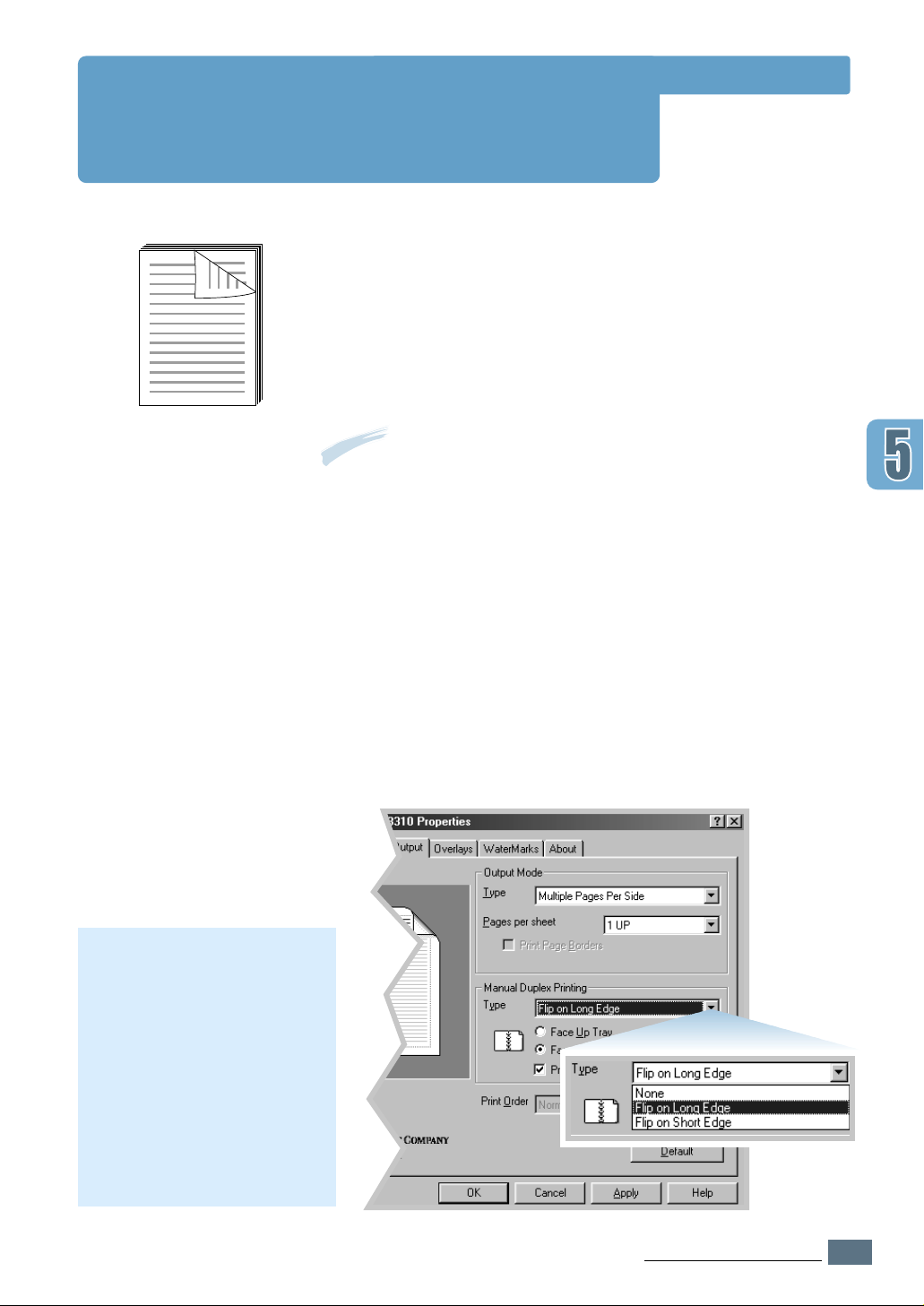
Ka¤›d›n Her ‹ki Taraf›na
Yazd›rma
(Do¤al Tüketim)
Ka¤›d›n her iki taraf›na da yazd›rmak için (elle kumandal› iki tarafl›
bask›), ka¤›d› yaz›c›ya iki kez vermelisiniz. Üst ç›k›fl tepsisini
(yazd›r›lan yüz afla¤› tepsisi) ya da arka ç›k›fl tepsisini (yazd›r›lan
yüz yukar› tepsisi) kullanarak yazd›rabilirsiniz. Xerox, hafif ka¤›tlar
için üst ç›k›fl tepsisinin kullan›lmas›n› önermektedir. Zarf ya da kart
stoku gibi yazd›r›ld›¤› zaman bombe oluflturmaya e¤ilimli malzeme
ya da a¤›r malzemeler için arka ç›k›fl tepsisini kullan›n.
Not: Ka¤›d›n her iki taraf›na da yazd›rmak için, ka¤›t besleme
kayna¤› olarak Çok Amaçl› Tepsiyi kullanmal›s›n›z. Çok Amaçl›
Tepsiye ka¤›t yerlefltirin.
Yaz›c› ayarlar›n›z› yaz›l›m uygulamas›ndan de¤ifltirirken, yaz›c›
1
özelliklerine ulafl›n. Yaz›c› özelliklerine ulaflmak için bkz
sayfa 5.2.
Paper (ka¤›t) sekmesinden ka¤›t yönü, kayna¤›, boyutu ve
tipini seçin.
Not: Type (tip) kayar listesinde
Flip on Long Edge (uzun kenar
etraf›nda döndür) seçene¤ini
göremiyorsan›z, Output Mode
(ç›k›fl modu) bölümündeki Type
(tip) kutusunu Multiple Pages
per Side (her tarafta birden
fazla sayfa) Scaling Printing
(ölçekli yazd›rma) ya da Fit to
Page (sayfaya s›¤d›r) olarak
ayarlay›n.
2
Output (ç›k›fl) sekmesine t›klay›n, ard›ndan Manual Duplex
Printing (elle çift tarafl› yazd›rma) bölümündeki Type (tip)
kayar listesinden Flip on Long Edge (uzun kenar etraf›nda
döndür) ya da Flip on short Edge (k›sa kenar etraf›nda döndür)
seçeneklerinden birini seçin.
‹fiLER‹N YAZDIRILMASI
5.7

25
3
2
5
3
2
5
3
2
5
3
Ka¤ıdın Her iki Tarafına Yazdırma (Do¤al Tüketim)
Flip on Long Edge (uzun kenar etraf›nda döndürme) opsiyonunun
seçilmesi, ciltleme yönünü dergilerde oldu¤u gibi ka¤›d›n uzun
kenar› boyunca oluflturman›za olanak sa¤lar.
Flip on Short Edge (k›sa kenar etraf›nda döndürme) opsiyonunun
seçilmesi, ciltleme yönünü takvimlerde oldu¤u gibi ka¤›d›n k›sa
kenar› boyunca oluflturman›za olanak sa¤lar.
▲
Landscape yönlendirme hali için Flip on
Long Edge (uzun kenar etraf›nda döndürme)
Portrait
yönlendirme hali
▲
için Flip on Short
Edge (k›sa kenar
etraf›nda
döndürme)
3
Yazd›r›lacak malzemenin istiflenece¤i Face Down Tray (üst ç›k›fl
Portrait yönlendirme hali için
Flip on Long Edge (uzun kenar
etraf›nda döndürme)
Landscape yönlendirme hali
için Flip on Short Edge (k›sa
kenar etraf›nda döndürme)
▲
▲
tepsisi) ya da Face Up Tray (arka ç›k›fl tepsisi) seçin. Yaz›c›,
ka¤›tlar›n ikinci yüzleri yazd›r›laca¤› zaman bu opsiyona ba¤l›
olarak sayfa yazd›rma düzenini belirleyecektir.
E¤er Face Down Tray seçerseniz, yazd›r›lan yüz yukar› tepsisini
aç›n.
4
Ka¤›d›n nas›l yerlefltirilece¤ini anlatan talimat sayfas›n›
yazd›rmak isterseniz, Print instruction sheet seçene¤ini t›klay›n.
Kutu iflaretlenmiflse, çift tarafl› bask› ifli yazd›r›lmadan önce
talimat sayfas› yazd›r›lacakt›r. Kutu bofl ise bu özellik kullan›m
d›fl›d›r.
5.8
‹fiLER‹N YAZDIRILMASI
5
Yazd›rmaya bafllay›n. Yaz›c› sadece tek numaral› sayfalar›
otomatik olarak yazd›r›r.

Ka¤ıdın Her iki Tarafına Yazdırma (Do¤al Tüketim)
Yazd›r›lan ka¤›tlar› ç›kar›n
ve yazd›r›lan taraf afla¤›
bakacak flekilde Çok Amaçl›
Tepsiye tekrar yerlefltirin.
6
‹lk taraf yazd›r›ld›ktan sonra, kalan ka¤›d› Çok Amaçl› Tepsiden
ç›kar›n ve elle çift tarafl› yazd›rma ifliniz bitene kadar bir kenara
koyun.
7
Yazd›r›lan sayfalar› al›n, istifi çevirin ve Çok Amaçl› Tepsiye
tekrar geri koymadan önce düzeltin.
Not: 3. Ad›mdaki Yazd›r›lan yüz yukar› tepsisini seçtiyseniz,
son sayfa ka¤›t y›¤›n›n›n en üstüne gelir. Sayfalar›, ikinci tarafa
yazd›rmak için tekrar yerlefltirmeden önce tekrar ayarlamay›n.
Yaz›c›n›z sayfalar›n dizilifl s›ras›n› bilir ve her bir sayfan›n ikinci
taraf›na ilgili sayfay› yazd›r›r.
Afla¤›daki çizimler, yazd›r›lan sayfalar›n yaz›c›ya nas›l geri
koyulaca¤›n› göstermektedir.
Not: Elle kumandal› olarak
ikinci yüzeye yazd›rma,
yaz›c›n›n daha çabuk
kirlenmesine ve dolay›s›yla
ç›k›fl kalitesinin düflmesine
neden olabilir. Yaz›c›
kirlenirse bkz sayfa 6.4
"Yaz›c›n›n Temizlenmesi".
(left edge toward
the printer)
Landscape yönlendirme hali
için Flip on Long Edge (uzun
kenar etraf›nda döndürme)
(top edge toward
the printer)
Landscape yönlendirme hali
için Flip on Short Edge (k›sa
kenar etraf›nda döndürme)
8
Ka¤›d› Çok Amaçl› Tepsiye beslemeniz için iflaret verilir. ‹kinci
Portrait yönlendirme hali için
Flip on Long Edge (uzun kenar
etraf›nda döndürme)
Portrait yönlendirme hali için
Flip on Short Edge (k›sa kenar
etraf›nda döndürme)
(right edge toward
the printer)
(bottom edge toward
the printer)
tarafa yazd›rmaya bafllamak için ekran üzerinde OK üzerine
t›klay›n. Yaz›c› sadece çift numaral› sayfalar› otomatik olarak
yazd›r›r.
‹fiLER‹N YAZDIRILMASI
5.9
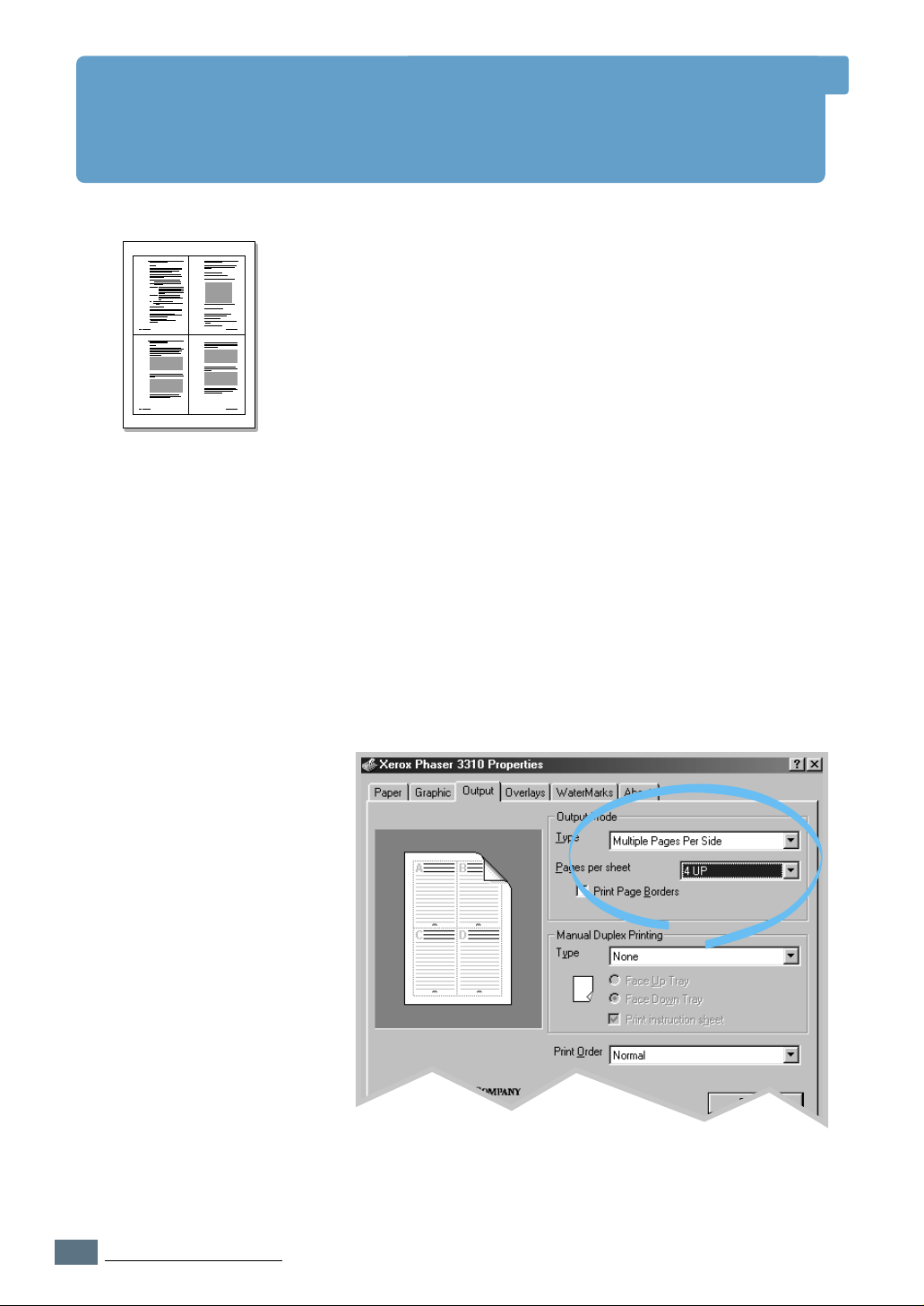
Tek bir sayfa üzerinde birden
fazla sayfa yazd›rma
Tek sayfaya yazd›rmak istedi¤iniz sayfa numaralar›n› seçebilirsiniz.
1 2
3 4
▲
Her ka¤›tta 4 sayfa
Her ka¤›da birden fazla sayfa yazd›rmay› seçerseniz, sayfalar daha
ufak olacak ve ka¤›t üzerinde düzenlenecektir. En çok 16 sayfa
tan›mlayabilirsiniz.
1
Yaz›c› ayarlar›n›z› yaz›l›m uygulamas›ndan de¤ifltirirken, yaz›c›
özelliklerine ulafl›n. Yaz›c› özelliklerine ulaflmak için bkz
sayfa 5.2.
Paper (ka¤›t) sekmesinden ka¤›t yönü, kayna¤›, boyutu ve tipini
seçin.
2
Output (ç›k›fl) sekmesini t›klay›n ve Type (tip) kayar listesinden
Multiple Pages per Side (her tarafta birden fazla sayfa)
seçene¤ini seçin. Ard›ndan, Pages per sheet (ka¤›ttaki sayfa)
kayar listesinden her ka¤›tta yazd›rmak istedi¤iniz sayfa say›s›n›
(1, 2, 4, 9 ya da 16) seçin.
3
Ka¤›t üzerinde her sayfan›n etraf›na çerçeve çizilmesini
istiyorsan›z, Print Page Borders’a (sayfa s›n›rlar›n› yazd›r)
t›klay›n. Pages per sheet de¤eri 2, 4, 9 ya da 16 ise sayfa
s›n›rlar›n› yazd›rma izni verilir.
(N-Up Yazd›rma)
5.10
‹fiLER‹N YAZDIRILMASI
4
OK seçene¤ine t›klay›n, sonra yazd›rmaya bafllay›n.
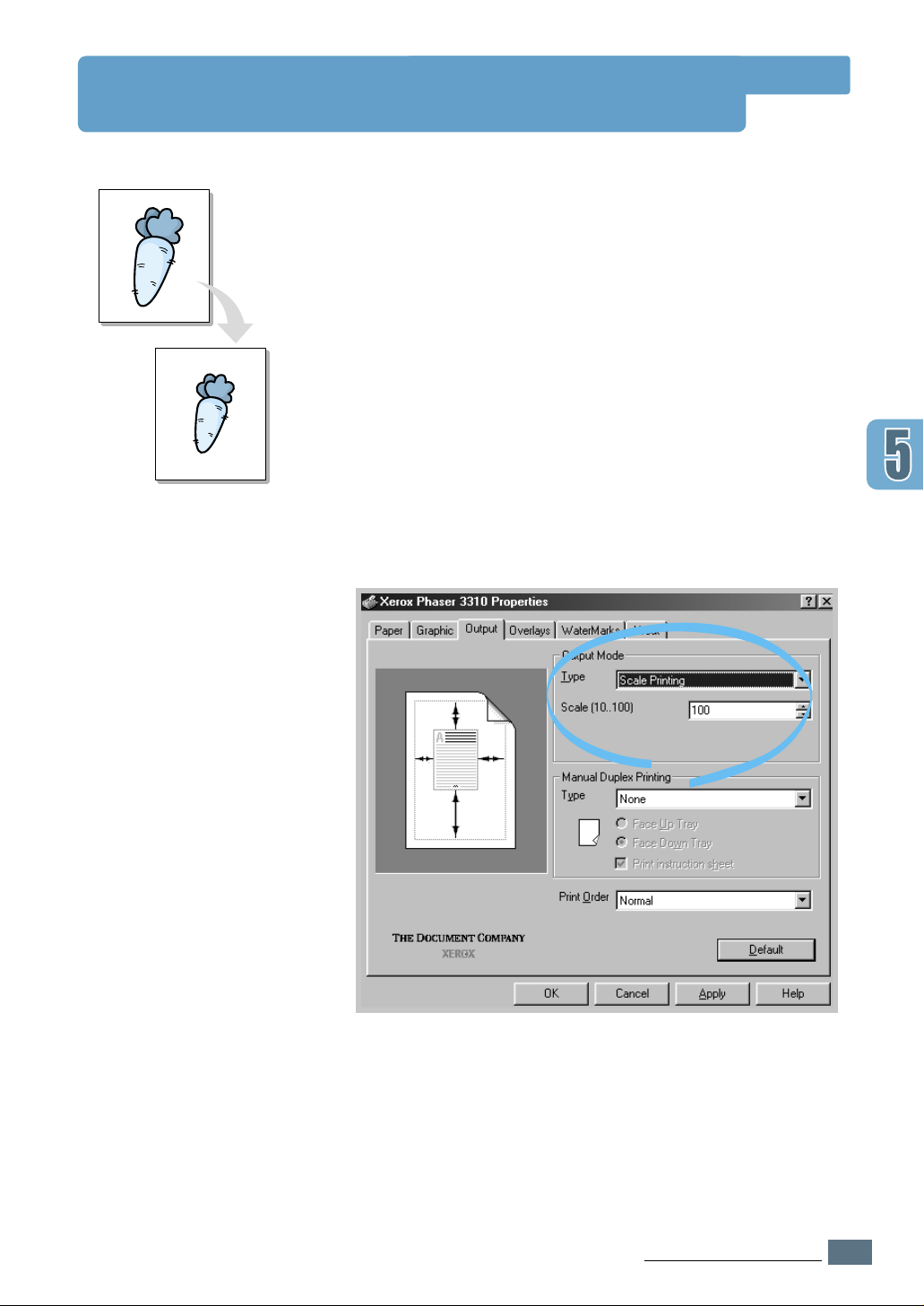
Belgenizin Ölçeklendirilmesi
Yaz›c›n›n bu özelli¤i, yazd›r›lacak iflinizi ka¤›t üzerinde
ölçeklendirmenize olanak sa¤lar.
1
Yaz›c› ayarlar›n›z› yaz›l›m uygulamas›ndan de¤ifltirirken, yaz›c›
özelliklerine ulafl›n. Yaz›c› özelliklerine ulaflmak için bkz
sayfa 5.2.
2
Output (ç›k›fl) sekmesini t›klay›n ve Type (tip) kayar listesinden
Scale Printing (ç›k›fl› ölçeklendir) seçene¤ini seçin.
3
‹stenen ölçek de¤erini Scale (ölçekler) girifl alan›na yaz›n.
Ayr›ca ▲ ya da ▼ butonlar›na t›klayabilirsiniz.
4
OK seçene¤ine t›klay›n, sonra yazd›rmaya bafllay›n.
‹fiLER‹N YAZDIRILMASI
5.11

Belgenizi Seçilmifl bir Ka¤›t
A
Boyutuna S›¤d›rmak
Yaz›c›n›n bu özelli¤i, yazd›r›lacak iflinizin dijital belgenizin
boyutlar›ndan ba¤›ms›z olarak istenen herhangi bir ka¤›t boyutuna
göre ölçeklendirilmesine olanak sa¤lar.
Bu özellik, ince ayr›nt›lar› ufak bir belge üzerinde kontrol etmek
istedi¤iniz zaman yararl›d›r.
1
Yaz›c› ayarlar›n›z› yaz›l›m uygulamas›ndan de¤ifltirirken, yaz›c›
özelliklerine ulafl›n. Yaz›c› özelliklerine ulaflmak için bkz
sayfa 5.2.
2
Output (ç›k›fl) sekmesini t›klay›n ve Type (tip) kayar listesinden
Fit to page (sayfaya s›¤d›r) seçene¤ini seçin.
3
Aplication Paper Size (Uygulama ka¤›d› boyutunu) göreceksiniz
ve ard›ndan Fit to paper size’› (ka¤›t boyutuna s›¤d›r) seçmek
için yönlendirileceksiniz. Do¤ru boyutlar› kayar listeden seçin.
4
OK seçene¤ine t›klay›n, sonra yazd›rmaya bafllay›n.
5.12
‹fiLER‹N YAZDIRILMASI

Kitapç›k Yazd›rma
8
9
7
1
9
Kitapç›k bask›s› özelli¤i, belgenizin çift tarafl› (dubleks)
yazd›r›lmas›na ve ka¤›d›n yazd›r›ld›ktan sonra kitapç›k oluflturacak
flekilde katlanacak flekilde düzenlenmesine olanak sa¤lar.
Not: Kitapç›k yazd›rmak için, ka¤›t besleme kayna¤› olarak Çok
Portrait (dikey yönlendirme)
Landscape (yatay)
yönlendirme
Amaçl› Tepsiyi kullanmal›s›n›z. Çok Amaçl› Tepsiye ka¤›t
yerlefltirin.
1
Yaz›c› ayarlar›n›z› yaz›l›m uygulamas›ndan de¤ifltirirken, yaz›c›
özelliklerine ulafl›n. Yaz›c› özelliklerine ulaflmak için bkz
sayfa 5.2.
Paper (ka¤›t) sekmesinden ka¤›t yönü, kayna¤›, boyutu ve tipini
seçin.
Not: Kitapç›k bask›s› için sadece dört ka¤›t boyutu
desteklenmektedir: Letter, A4, Legal ve Executive.
2
Output (ç›k›fl) sekmesini t›klay›n ve ard›ndan Type (tip) kayar
listesinden Booklet Printing (kitapç›k yazd›rma) seçene¤ini
seçin.
Daha sonra, kullanmakta oldu¤unuz ka¤›t boyutunu Booklet
(kitapç›k) kayar listesini kullanarak seçin.
‹fiLER‹N YAZDIRILMASI
5.13

Kitapç›k Yazd›rma
3
Yazd›r›lacak malzemenin istiflenece¤i Face Down Tray
(Yazd›r›lan yüz afla¤›) tepsisini (üst ç›k›fl tepsisi) ya da Face up
Tray (Yazd›r›lan yüz yukar› tepsisini) (arka ç›k›fl tepsisi) seçin.
Yaz›c›, ka¤›tlar›n ikinci yüzleri yazd›r›laca¤› zaman bu opsiyona
ba¤l› olarak sayfa yazd›rma düzenini belirleyecektir.
Yazd›r›lan Face Up Tray (yüz yukar› tepsisini) seçerseniz,
yazd›r›lan yüz yukar› tepsisini aç›n.
Ka¤›d›n nas›l yerlefltirilece¤ini anlatan talimat sayfas›n›
4
istiyorsan›z, Print instruction sheet (talimat sayfas›n› yazd›r)
seçene¤ini t›klay›n. Kutu iflaretlenmiflse, çift tarafl› bask› ifli
yazd›r›lmadan önce talimat sayfas› yazd›r›lacakt›r. Kutu bofl ise
bu özellik kullan›m d›fl›d›r.
5
Belgeyi yazd›r›n.
‹lk taraf yazd›r›ld›ktan sonra, kalan ka¤›d› Çok Amaçl› Tepsiden
6
ç›kar›n ve kitapç›k yazd›rma ifliniz bitene kadar bir kenara koyun.
Yaz›c› ilk taraf›, 8 sayfal›k bir belge için afla¤›da gösterilen
flekilde yazd›r›r.
81
▲
63
8 sayfal›k belge
5.14
‹fiLER‹N YAZDIRILMASI

8
9
Yazd›r›lan ka¤›tlar› ç›kar›n ve
yazd›r›lan taraf afla¤›
bakacak flekilde Çok Amaçl›
Tepsiye tekrar yerlefltirin.
Kitapç›k Yazd›rma
7
Yazd›r›lan sayfalar› al›n, istifi çevirin ve Çok Amaçl› Tepsiye
tekrar geri koymadan önce düzeltin. Afla¤›daki çizimler, ka¤›d›n
yaz›c›ya nas›l geri koyulaca¤›n› göstermektedir.
Portrait (düfley)
yönlendirmedeyken,
sayfalar› sol kenar›
yaz›c›ya bakacak flekilde
yerlefltirin.
▲
▲
Yazd›r›lan yüz yukar›
tepsisi ç›k›fl
Yazd›r›lan yüz afla¤› tepsisi ç›k›fl
Not: 3. Ad›mdaki Yazd›r›lan
yüz yukar› tepsisini
seçtiyseniz, son sayfa ka¤›t
y›¤›n›n›n en üstüne gelir.
Sayfalar› tekrar
yerlefltirmeden önce
düzenlemeyin. Yaz›c›n›z
sayfalar›n dizilifl s›ras›n› bilir
ve her bir sayfan›n ikinci
taraf›na ilgili sayfay›
yazd›r›r.
Portrait (düfley)
yönlendirmedeyken,
sayfalar› sol kenar› yaz›c›ya
bakacak flekilde yerlefltirin.
▲
▲
Yazd›r›lan yüz yukar›
tepsisi ç›k›fl
8
Ka¤›d› Çok Amaçl› Tepsiye beslemeniz için iflaret verilir. Ekranda
Yazd›r›lan yüz afla¤›
tepsisi ç›k›fl
OK seçene¤ini t›klay›n. Yaz›c› yazd›rma ifllemini
tamamlayacakt›r.
9
Sayfalar› katlay›n ve z›mbalay›n.
‹fiLER‹N YAZDIRILMASI
5.15

Poster Yazd›rma
Bu özellik, poster boyutunda bir belge oluflturmak için sayfalar› bir
araya getirmek üzere tek sayfal›k bir belgeyi 4, 9 ya da 16 sayfa
üstüne yazd›rman›za olanak sa¤lar.
1
Yaz›c› ayarlar›n›z› yaz›l›m uygulamas›ndan de¤ifltirirken, yaz›c›
özelliklerine ulafl›n. Yaz›c› özelliklerine ulaflma hakk›nda daha
fazla bilgi için bkz sayfa 5.2.
Paper (ka¤›t) sekmesinden ka¤›t yönü, kayna¤›, boyutu ve tipini
seçin.
▲
Poster yazd›rma
2x2 tarz›nda
2
Output (ç›k›fl) sekmesini t›klay›n ve Type (tip) kayar listesinden
Poster Printing (poster yazd›rma) seçene¤ini seçin.
5.16
‹fiLER‹N YAZDIRILMASI

Poster Yazd›rma
3
Ölçek faktörünü belirlemek üzere Style ;2x2 ,3x3 ya da 4x4
seçin.
Örne¤in 2x2 seçerseniz, ç›k›fl otomatik olarak 4 fiziksel sayfay›
kaplayacak flekilde yay›lacakt›r.
▲
2 x 2
▲
3 x 3
4
Elde edilen posterin yeniden oluflturulmas›n› kolaylaflt›rmak için
milimetre ya da inç cinsinden çak›flma yeri tan›mlayabilirsiniz.
3 mm
3 mm
▲
Çak›flma=0
5
OK seçene¤ine t›klay›n, sonra yazd›rmaya bafllay›n.
▲
Çak›flma=3
‹fiLER‹N YAZDIRILMASI
5.17

Grafik Özelliklerinin Ayarlanması
Yazıcı özelliklerine ulafltı¤›nız zaman, özel yazdırma ihtiyaçlarınıza ba¤lı
olarak çıkıfl kalitesini ayarlamak için afla¤›daki opsiyonları kullanın.
Yazıcı özelliklerine ulaflma hakkında daha fazla bilgi için bkz sayfa 5.2.
Gerekiyorsa, afla¤›da gösterilen ayarları ekrana getirmek için Graphic
(grafik) sekmesine tıklayın.
Resolution (Çözünürlük)
5.18
‹fiLER‹N YAZDIRILMASI
1200 DPI Image Quality (Imge Kalitesini ), 600 DPI ya da 300 DPI
seçerek yazdırma çözünürlü¤ünü seçebilirsiniz. Ayar yükseldikçe,
yazdırılan karakterlerin ve grafiklerin netli¤i artar. Yüksek ayarlar,
belgenin yazdırılması için gereken süreyi arttırabilir.

Grafik Özelliklerinin Ayarlanması
Mode SRT (SRT Modu)
Darkness (koyuluk)
Yazdırılan bazı karakterler ya da imgeler, çentikli ya da düzensiz
kenarlı olabilir. Metin ve imgenin çıkıfl kalitesini arttırmak ve
imgelerin daha düzgün görünmesi için bu Düzeltici Çözünürlük
Teknolojisini (SRT) kurun.
• Text Enhance (metni iyilefltir) – Bu ayar, her bir karakterin
köflelerinde ve yuvarlak kısımlarında görülebilen çentikli kenarları
düzelterek karakterlerin çıkıfl kalitesini zarif hale getirir.
• Image Enhance (imgeyi iyilefltir) – Bu ayar, SRT kullanarak foto
imgelerin çıkıfl kalitesini zarif hale getirir.
Not: 600 dpi, 300 dpi ayarları seçildi¤i zaman, Metin ‹yilefltirme ve
‹mge ‹yilefltirmeye yetki verilmez.
Yazdırılan ifllerinizdeki imge görünümünü koyulafltırmak ya da
açmak için bu seçene¤i kullanın.
• Normal – Bu ayar normal belgeler içindir.
Dark Text (koyu metin)
All Text to Black
(metnin tamamı siyah)
• Light (açık) – Bu ayar daha koyu çizgi kalınlıkları ya da daha koyu
gri-skala imgeleri içindir.
• Dark (koyu) – Bu ayar daha ince çizgi kalınlıkları, grafiklerde daha
yüksek tanım ve daha açık gri-skala imgeleri içindir.
Dark Text (koyu metin) iflaretlendi¤i zaman, belgenizdeki tüm
metnin normal belgeden daha koyu basılmasına olanak sa¤lanır.
All Text To Black iflaretlendi¤i zaman, ekranda görülen renklere
bakılmaksızın, belgenizdeki metnin tamamının siyah dolgu ile
yazdırılmasına olanak sa¤lanır.
iflaretlenmedi¤i zaman, renkli metnin gri gölgeler halinde
yazdırılmasına olanak sa¤lanır.
‹fiLER‹N YAZDIRILMASI
5.19

Grafik Özelliklerinin Ayarlanması
Reprint (yeniden
yazdır)
Reprint When Jam
(ka¤›t sıkıfltı¤› zaman
yeniden yazdır)
Power Save Mode
(Enerji Tasarrufu Modu)
Yazıcınızı, son iflin son sayfasını yazdırmayacak flekilde
ayarlayabilirsiniz.
Bu opsiyon ON (açık) konumunda iken, sayfanın yazıcıdan istenen
sonucu sa¤layarak çıktıfl› iflareti yazıcı tarafından verilene kadar,
yazdırılan sayfa imgesi yazıcı tarafından saklanır. Ka¤›t sıkıfl›rsa,
sık›flann ka¤›t çıkarıldıktan sonra bu sayfalar yazıcı tarafından
otomatik olarak yeniden yazdırılır.
Yazıcı boflta iken enerji tasarrufu yapmak için, yazdırma ifli
tamamlandıktan sonra, Enerji tasarruf Modu kutusunda belirlenen
zaman uyarınca yazıcıyı azaltılmıfl güç konumuna getirin.
‹stenen süreyi listeden seçin.
Yazıcınız sürekli kullanılıyorsa, yazıcının mimimum ısınma süresi
içinde hazır olmasını sa¤lamak için, Power Save Advanced (Enerji
Tasarrufu – ‹leri) butonunda Disable Power Save ‘i (enerji tasarrufu
yetkisini iptal et) seçin. Bu durumda, yazıcınızı çıkıfl almak üzere
hazır tutmak için daha fazla enerji kullanılır.
5.20
‹fiLER‹N YAZDIRILMASI

Filigran Yazdırma
Filigran opsiyonu, mevcut belge üzerine metin yazdırmanızı sa¤lar.
Örne¤in ilk sayfada ya da belgenin tüm sayfalarında, büyük gri
harflerle çapraz olarak DRAFT “TASLAK” ya da CONFIDENTIAL
“ÖZEL” yazdırmak isteyebilirsiniz.
Phaser 3310 yazıcıda, önceden tanımlanmıfl çok sayıda filigran
vardır ve üzerlerinde de¤ifliklik yapılabilir ya da listeye yeni filigran
ekleyebilirsiniz.
Var olan filigranı
kullanmak
1
Yazıcı ayarlarınızı yazılım uygulamasından de¤ifltirirken, yazıcı
özelliklerine ulafl›n. Yazıcı özelliklerine ulaflma hakkında daha
fazla bilgi için bkz sayfa 5.2.
2
Watermark (Filigran) sekmesini tıklayın ve Message (mesaj)
kayar listesinden istedi¤iniz filigranı seçin. Seçilen filigranı
izleme penceresinde göreceksiniz.
izleme
penceresi
3
OK seçene¤ine tıklayın, sonra yazdırmaya bafllayın.
‹fiLER‹N YAZDIRILMASI
5.21

Filigran Yazdırma
Filigran
oluflturmak ya da
de¤ifliklik yapmak
1
Yazıcı ayarlarınızı yazılım uygulamasından de¤ifltirirken, yazıcı
özelliklerine ulafl›n. Yazıcı özelliklerine ulaflma hakkında daha
fazla bilgi için bkz sayfa 5.2.
2
Watermark (Filigran) sekmesini tıklayın ve Text (metin ) alanına
istedi¤iniz metni yazın. Bu metin, izleme penceresinde
görülecektir. Filigranın sayfa üzerinde nasıl duraca¤›nı görmeniz
için izleme penceresi temin edilmifltir.
3
‹stenilen filigran opsiyonunu seçin. Font tipini ve boyutunu,
rengini ve açısını seçebilirsiniz. Diyalog kutusunun altında üç
iflaret kutusu bulunur:
• Transparent Text (saydam metin) – filigran belgenin
görülmesini engellemez.
• As Outline only (Sadece hat olarak) – filigranın metin
çerçevesini yazdırır. Bu ayar, listedeki tüm filigranları genel
olarak etkiler.
• On First Page only (sadece ilk sayfada) – Filigranı sadece ilk
sayfaya yazdırır.
5.22
‹fiLER‹N YAZDIRILMASI
Konumu
ayarlamak için
kaydırma
çubuklarını
kullanın.
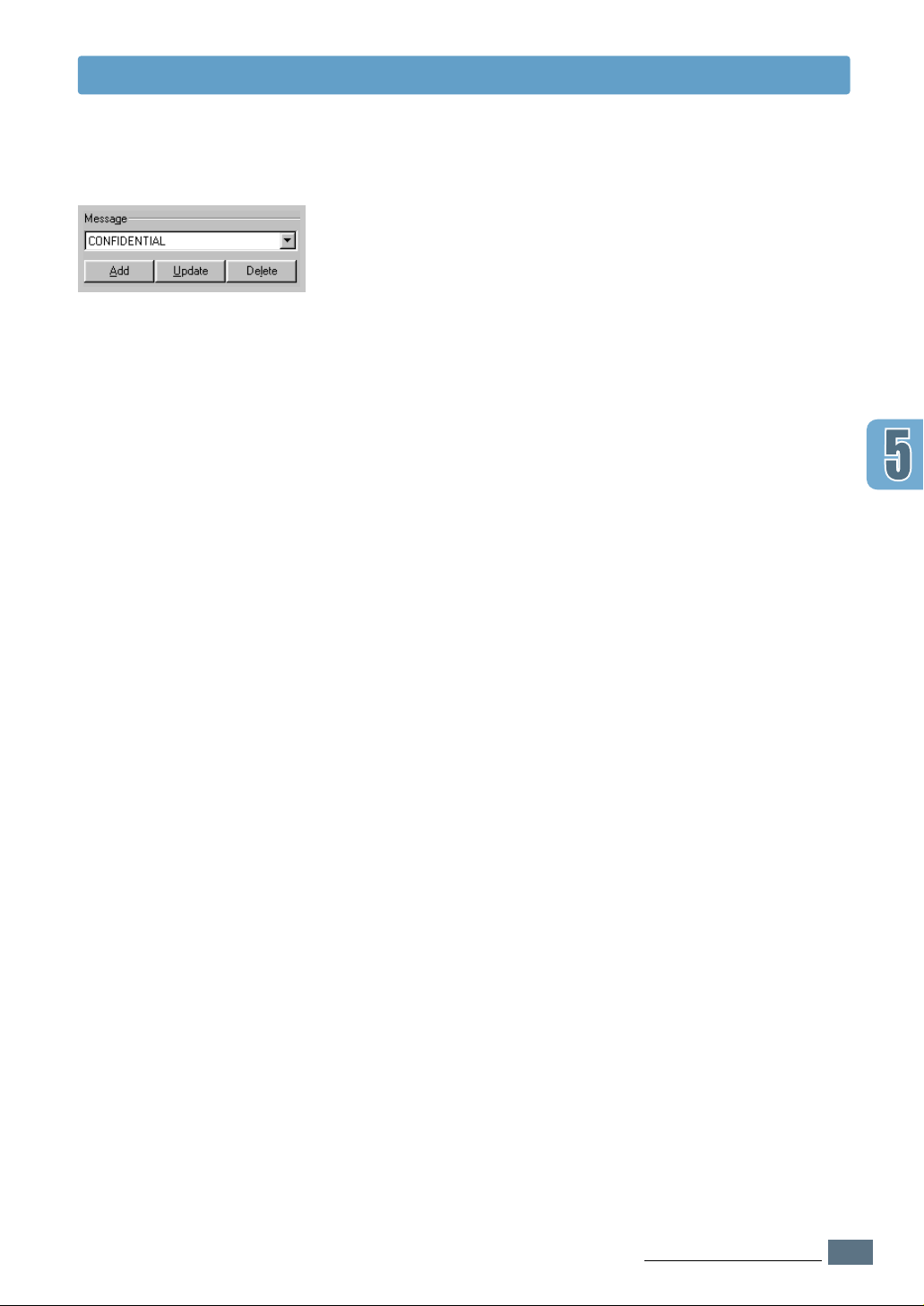
Filigran Yazdırma
4
Yeni filigran oluflturduysanız ya da var olan üzerinde de¤ifliklik
yaptıysanız, Add (ekle) ve Update (güncelle) butonlarına yetki
verilir. Listeye yeni bir filigran eklemek için Add (ekle) üzerine
tıklayın.
5
De¤ifliklik yapmak istiyorsanız, listeden istedi¤iniz filigranı seçin
ve ardından Update (güncelle) üzerine tıklayın.
6
De¤ifliklik yapmayı bitirdi¤iniz zaman OK üzerine tıklayın ve
yazdırmaya bafllayın.
Filigran yazdırmayı durdurmak için, Mesaj kayar listesinde None
(hiçbiri) seçene¤ini seçin.
Filigranın silinmesi
1
Yazıcı ayarlarınızı yazılım uygulamasından de¤ifltirirken, yazıcı
özelliklerine ulafl›n. Yazıcı özelliklerine ulaflma hakkında daha
fazla bilgi için bkz sayfa 5.2.
2
Watermark (Filigran) sekmesinde, silmek istedi¤iniz filigranı
Message (mesaj) kayar listesinden seçin.
3
Delete (sil) seçene¤ine tıklayın.
OK seçene¤ine tıklayın.
4
‹fiLER‹N YAZDIRILMASI
5.23

Ka¤›t Üzerine Kaplama
WORLD BEST
Dear ABC
Regards
WORLD BEST
Kullanımı
Katman nedir?
Yeni Sayfa Katmanı
Oluflturmak
Katman, bilgisayar HDD’sinde özel dosya formatı olarak saklanan,
seçti¤iniz bir belge üzerine yazdırılabilecek metin ve/veya
imgelerdir. Katmanlar genellikle ön baskılı formların ya da antetli
ka¤›tların yerine kullanılır. Örne¤in ön baskılı antet kullanmak
yerine, antetinizdeki bilgilerin aynısını içeren bir katman
oluflturabilirsiniz. Daha sonra, flirketinizin antetini tafl›yan bir
mektup yazdırmak istedi¤iniz zaman, yazıcıya antetli ka¤›t
yerlefltirmeniz gerekmez. Bilgisayara, belgenizin üzerine antet
katmanı yazdırmak istedi¤inizi söylemeniz yeterlidir.
Sayfa katmanı kullanmak için, logonuzu ya da imgenizi içeren yeni
sayfa katmanı oluflturmanız gereklidir.
Sayfa katmanı için kullanmak istedi¤iniz metin ya da imgeyi
1
içeren belgeyi yaratın ya da varsa açın. ‹mgeyi, katman olarak
yazdırıldı¤› zaman nasıl görülmesini istiyorsanız o flekilde
yerlefltirin. Gerekiyorsa, daha sonra kullanmak için dosyayı
kaydedin.
2
File (dosya) menüsünden Print (yazdır) seçene¤ini seçin. Yazıcı
özelliklerine ulaflmak için, Print (yazdır) diyalog kutusunda
Properties’e (özellikler) tıklayın. Ayrıntılar için, sayfa 5.2’ye
bakınız.
5.24
‹fiLER‹N YAZDIRILMASI
3
Overlays (katmanlar) sekmesine basın ve Create Overlay
(katman olufltur) seçene¤ine tıklayın.

Ka¤›t Üzerine Kaplama Kullanımı
4
Create Overlay (katman olufltur) kutusunda, File name (dosya
adı) kutusuna en çok sekiz karakterli bir isim yazın. Gerekiyorsa
adres yolunu seçin. (Varsayılan C:\FORMOVER).
Ka¤›t Üzerine
Katman Kullanımı
5
Save (kaydet) seçene¤ine tıklayın. ‹smi Overlay List (katman
listesi) kutusunda göreceksiniz.
Oluflturma tamamlanana kadar OK ya da Yes üzerine tıklayın.
6
Dosya yazdırılmaz. Onun yerine, bilgisayarınızın HDD diskine
kaydedilir.
Not: Katman belge boyutu, katmanla birlikte yazdıraca¤›nız belge
büyüklü¤ü ile aynı olmalıdır. Katmanı filigranla birlikte
oluflturmayın.
Bir katman oluflturulduktan sonra belgenizle birlikte yazdırılmaya
hazırdır. Bir katmanı belge ile birlikte yazdırmak:
1
Yazdırmak istedi¤iniz belgeyi oluflturun ya da açın.
2
Yazıcı ayarlarınızı yazılım uygulamasından de¤ifltirirken, yazıcı
özelliklerine ulafl›n. Yazıcı özelliklerine ulaflmak için bkz
sayfa 5.2.
3
Overlays (katman) sekmesini tıklayın ve Overlay List (katman
listesi) kutusundan istedi¤iniz katmanı seçin.
‹fiLER‹N YAZDIRILMASI
5.25
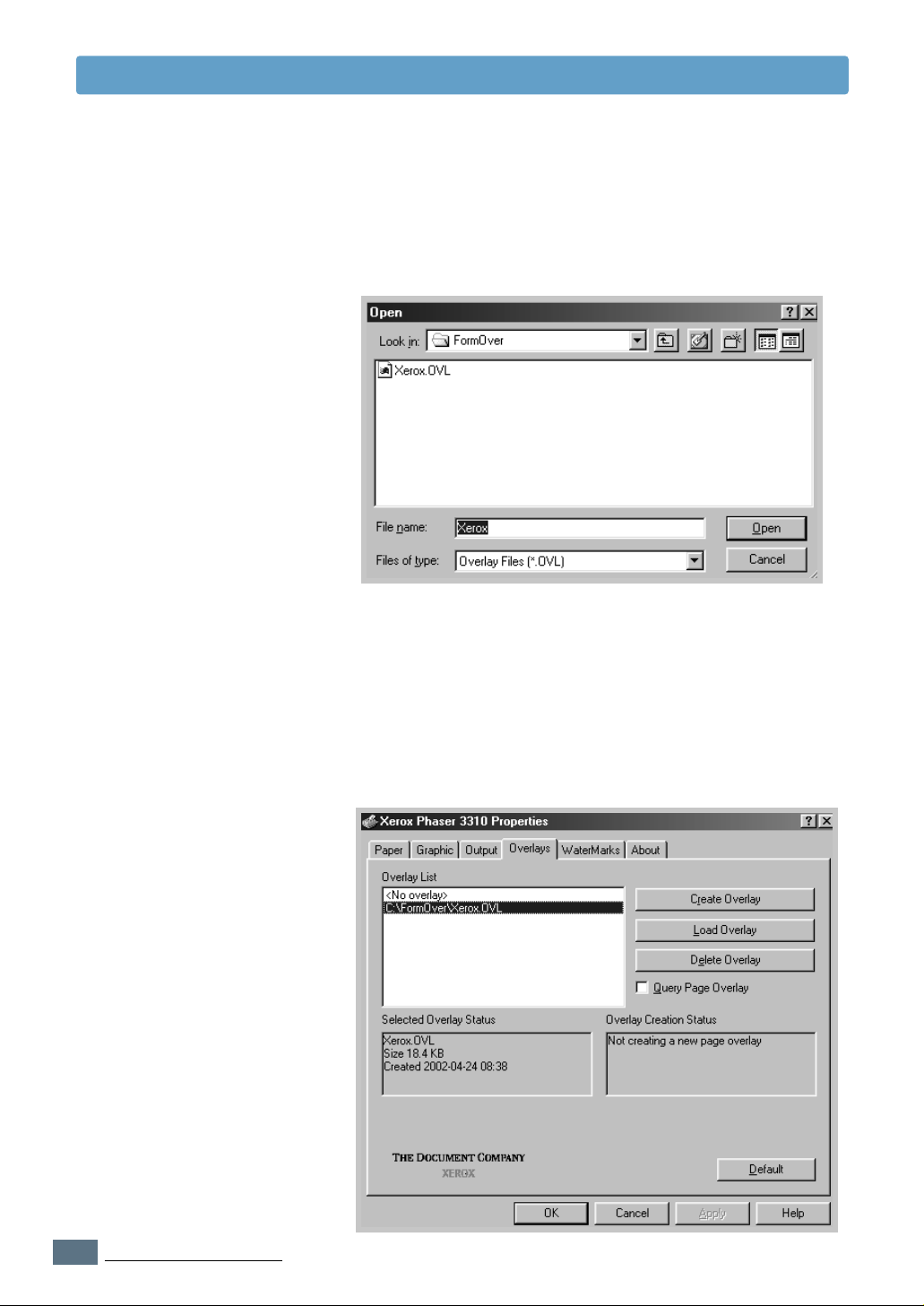
Ka¤›t Üzerine Katman Kullanımı
4
‹stenen dosya Overlay List (katman listesi) kutusunda
görülmüyorsa, Load Overlay üzerine tıklayın ve katman
dosyasını seçin.
Dosyayı dıfl bir kaynakta kullanmak üzere kaydettiyseniz, bu
Load Overlay (katman yükle) penceresine ulaflarak da bu
dosyayı yükleyebilirsiniz.
Dosyayı seçtikten sonra Open (aç) üzerine tıklayın. Dosya
Overlay List (katman listesi) kutusunda görülmez ve yazdırılmak
üzere mevcut de¤ildir. Overlay List (katman listesi) kutusunda
katmanı seçin.
5.26
‹fiLER‹N YAZDIRILMASI
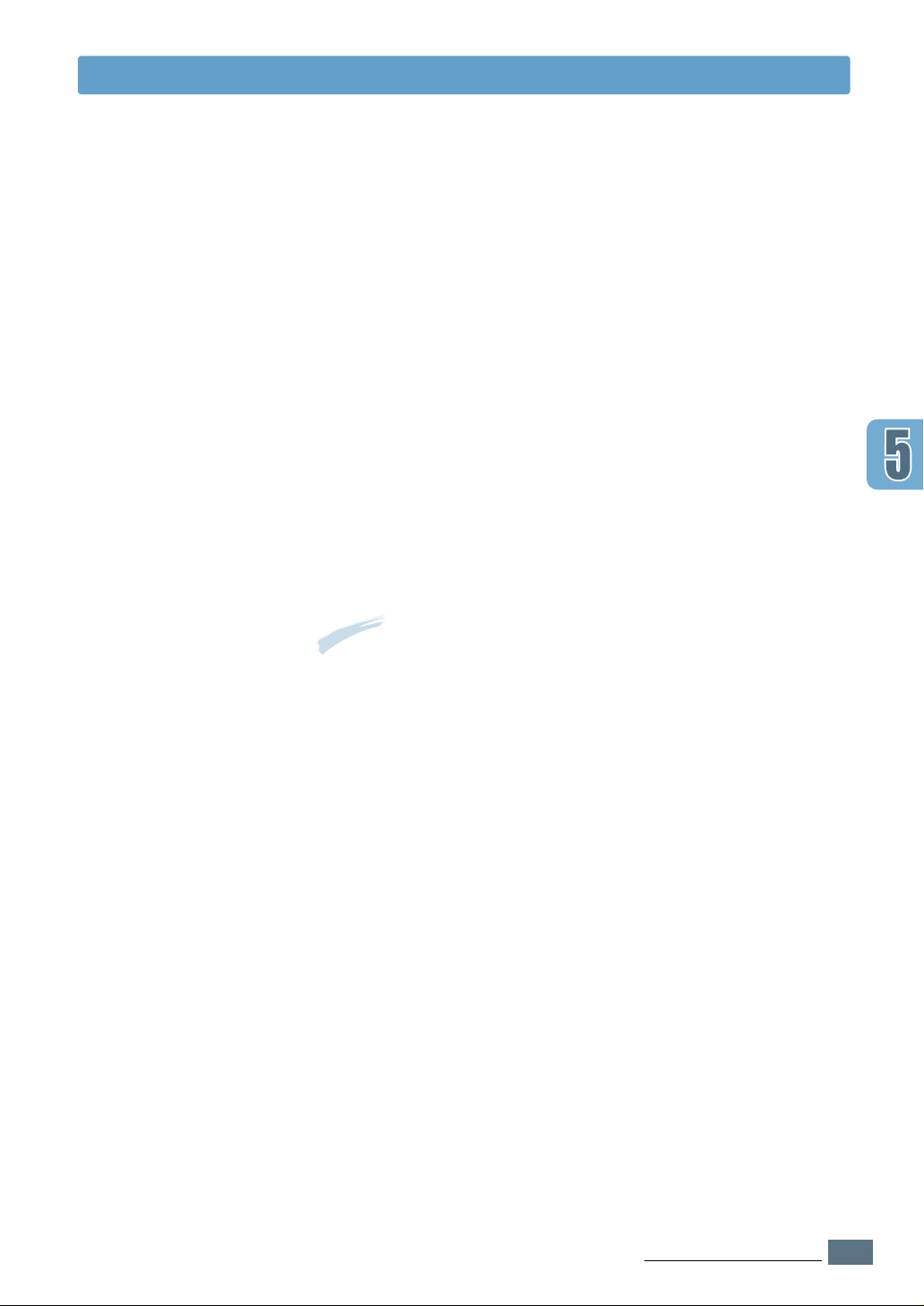
Ka¤›t Üzerine Kaplama Kullanımı
5
Gerekiyorsa Query Page Overlay (Sayfa katmanını sorgula)
üzerine tıklayın. Bu kutu iflaretlenmiflse, yazdırmak için her belge
gönderi¤inizde, belgenizin üzerine katman yazdırmak istedi¤inizi
teyit etmeniz için bir mesaj kutusu görülecektir.
Mesaj kutusunda Yes yanıtını vermek, seçilen katmanın belgeniz
ile birlikte yazılaca¤› anlamına gelir.
Mesaj kutusunda No yanıtını vermek, katmanın yazdırılmasını
iptal eder.
Bu kutu bofl ise ve bir katman seçilmiflse, katman otomatik
olarak belgenizle birlikte yazdırılır.
6
Yazdırmaya bafllayana kadar OK ya da Yes üzerine tıklayın.
Seçilen katman, yazdırma iflinizle birlikte yüklenecek ve
belgenizin üzerine yazdırılacaktır.
SSaayyffaa KKaattmmaannllaarr››nn››
SSiillmmee
Not: Katman belge çözünürlü¤ü, katmanla birlikte yazdıraca¤›nız
belge ile birlikte kaydedilmelidir.
Artık kullanılmayan sayfa katmanlarını silebilirsiniz.
1
Yazıcı özellikleri diyalog kutusunda Overlay (katman) sekmesine
tıklayın.
2
Overlay List (katman listesi) kutusundan silmek istedi¤iniz
katmanı seçin.
Delete Overlay (katmanı sil) seçene¤ine tıklayın.
3
4
Print diyalog kutusundan çıkana kadar OK üzerine tıklayın. Sayfa
Katmanının Silinmesi
‹fiLER‹N YAZDIRILMASI
5.27

‹lk Sayfayı Farklı Ka¤›da
Yazdırma
Yazıcı ayarlarınızı yazılım uygulamasından de¤ifltirirken, yazıcı
1
özelliklerine ulafl›n. Yazıcı özelliklerine ulaflmak için bkz
sayfa 5.2.
2
Paper (sayfa) sekmesine tıklayın ve Different Source for First
Page (ilk sayfa için farklı kaynak) üzerine tıklayın.
Kutu iflaretlenirse bu özelli¤e yetki tanınır ve diyalog kutusu,
First Page (ilk sayfa) ve Other Pages (di¤er sayfalar) için istenen
ka¤›t kayna¤›nı ba¤ımsız olarak seçmenize olanak sa¤lar. Kutu
bofl ise bu özellik kullanım dıfl›dır.
5.28
‹fiLER‹N YAZDIRILMASI
3
OK seçene¤ine tıklayın, sonra yazdırmaya bafllayın.
Not: Yazdırılacak ifl için tüm ka¤›t boyutları aynı olmalıdır.

‹lk Sayfayı Farklı Ka¤›da Yazdırma
MMeemmoo
‹fiLER‹N YAZDIRILMASI
5.29

BÖLÜM
66
66
Yazıcınızın
Yazıcınızın
Bakımı
Bakımı
Bu bölümde, üstün kaliteli ekonomik baskı hakkında öneriler ve
toner kartuflu ile yazıcınızın bakımı hakkında bilgiler
bulunmaktadır.
Bu bölümde yer alan konular flunlard›r:
◆ Toner Kartuflunun Bakımı
◆ Yazıcının Temizlenmesi

Toner Kartuflunun Bakımı
Toner kartuflunun
saklanması
Toner kartuflunun
tahmini ömrü
Toner kartuflundan azami yararlanmak için, afla¤›daki kılavuzlar
aklınızda bulunsun.
• Toner kartuflunu, kullanaca¤›nız ana kadar paketinden çıkartmayın.
Açılmamıfl paket içindeki kartuflun raf ömrü yaklafl›k 2 yıldır. Açılmıfl
paket içindeki kartuflun raf ömrü yaklafl›k 6 aydır.
• Kartuflları yeniden doldurmayın. Kartuflların yeniden
doldurulmasının neden oldu¤u hasarlar, yazıcının garanti
kapsamında de¤ildir.
• Toner kartufllarını, yazıcı ile aynı ortamda saklayın.
• Kartuflun de¤ifltirilmesi, temizlenmesi ya da sık›flann ka¤›dın
çıkarılması durumları hariç, toner kartuflunu yazıcıdan çıkarmayın.
Kartuflu hemen yerine takın.
• Toner kartuflunun hasar görmesini önlemek için, birkaç dakikadan
uzun süreyle ıfl›¤a maruz bırakmayın.
Toner kartuflunun ömrü, yazdırma ifllerinin gerektirdi¤i toner
miktarına ba¤lıdır. Metni %5 kaplama oranıyla yazdırırken, yeni toner
kartuflu yaklafl›k 6,000 sayfa dayanır. (Fakat yazıcıyla birlikte temin
edilen kartufl ömrü ortalama 3,000 sayfadır.)
Toner tasarrufu
Yazıcı özelliklerinden, Toner Save Mode (Toner Tasarruf moduna)
yetki verebilirsiniz. Sayfa 5.6’da “Toner Tasarruf Modunun
Kullanılması” bölümüne bakınız. Bu opsiyonun seçilmesi, toner
kartuflunun ömrünü uzatır ve sayfa baflına maliyetinizi düflürür, ancak
çıkıfl kalitesi düfler.
YAZ›C›N›Z›N BAK›M›
6.1

Toner Kartuflu
Tonerin Da¤›tılması
Toner azaldı¤› zaman, yazdırılan sayfa üzerinde soluk ya da açık renkli alanlar görülebilir. Toneri
yeniden da¤›tarak, çıkıfl kalitesini geçici olarak iyilefltirebilirsiniz. Afla¤›daki prosedürler, mevcut
yazdırma iflini toner kartuflunu de¤ifltirmeden bitirmenize olanak sa¤layabilir.
1
Üst kapa¤› açınız.
2
Toner kartuflunu yazıcıdan çıkarın.
D‹KKAT:
• Yazıcının iç kısımlarına dokunmayın.
Toner yapıfltırma alanı sıcak olabilir.
• Toner kartuflunun hasar görmesini
önlemek için, birkaç dakikadan uzun
süreyle ıfl›¤a maruz bırakmayın.
3
Tonerin kartufl içinde düzenli olarak
da¤›lması için kartuflu yavaflça sa¤a sola 56 kez sallayın.
Not: Elbisenize toner bulafl›rsa kuru bir
bezle silin ve so¤uk suda yıkayın. Sıcak
su, tonerin giysinize sabitlenmesine
neden olur.
6.2
YAZ
›C›N›Z›N BAK›M›

Toner kartuflunu yazıcınıza yeniden takın.
4
Toner kartuflunun yerine iyi oturdu¤unu
kontrol edin.
Toner Kartuflu
5
Kapa¤› iyice kapatın.
Çıkıfl rengi hala açıksa
Eski kartuflu çıkarın ve yeni kartufl takın. Bkz
sayfa 2.3 “Toner Kartuflunu takın”.
YAZ›C›N›Z›N BAK›M›
6.3
